Western Digital My Book Premium ES Edition Quick Install Guide [en, ru, de, es, fr, it, cs, pl]
Page 1

My Book
Premium ES Edition
Quick Install Guide
External Desktop
™
™
Page 2
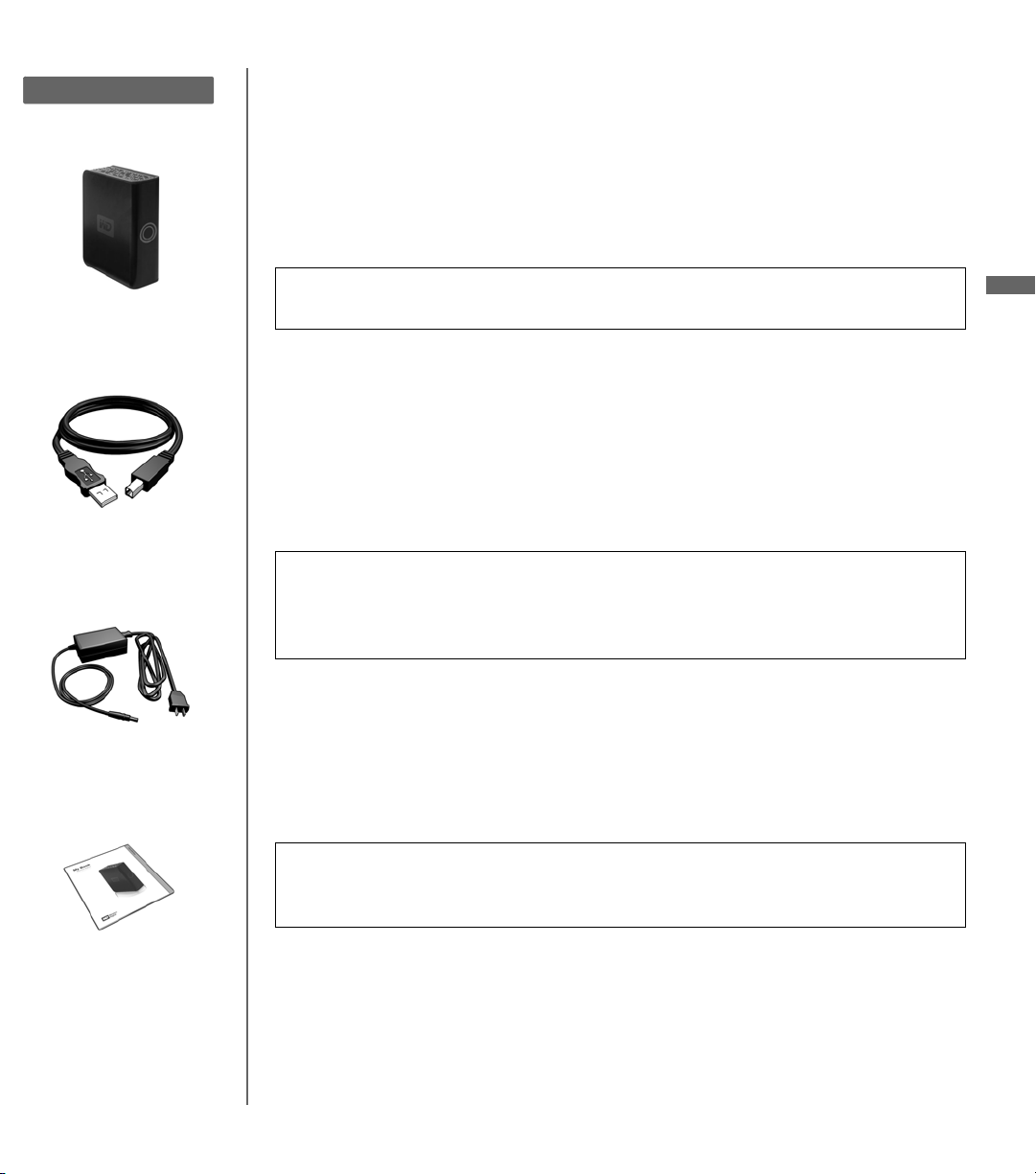
Kit Contents
Before Getting Started
Kit Contents
• Dual-interface external hard drive
•USB cable
• AC adapter
• Quick Install Guide
My Book Premium ES Edition
USB Cable
AC Power Adapter
Important: This product is intended to be supplied by a listed limited power
source, double insulated, or direct plug-in power unit marked "NEC” or “Class 2."
Compatibility
Windows
®
• Available USB or eSATA port or
eSATA adapter card (optional)
• Windows 2000/XP
Macintosh
• Available USB or eSATA port or
eSATA adapter card (optional)
•Mac
Note: Compatibility may vary depending on user’s hardware configuration and
operating system.
Important: For highest performance and reliability, it is recommended that you
install the latest updates and service pack (SP). For Windows, go to the Start
menu and select Windows Update. For Mac, go to the Apple menu and select
Software Update.
®
®
OS X 10.3 or later
About Your Drive
My Book Premium ES Edition is preformatted for Windows (FAT32). For instructions
on repartitioning and reformatting the drive to HFS+ (Journaled) prior to installation,
see knowledge base answer ID 287 at support.wdc.com. For instructions on
repartitioning and reformatting the drive to NTFS prior to installation, see knowledge
base answer ID 207 at support.wdc.com.
ENG
Quick Install Guide
Important: Reformatting My Book Premium ES Edition erases all its contents,
including the preloaded software. If you have already saved files on My Book, be
sure to back them up on another media before reformatting it.
Optional Accessories
For more information on optional accessories for this product, visit
store.westerndigital.com (U.S. only). Outside the U.S., visit support.wdc.com and
search for our knowledge base Answer ID 1487.
My Book Premium ES Edition | 1
Page 3
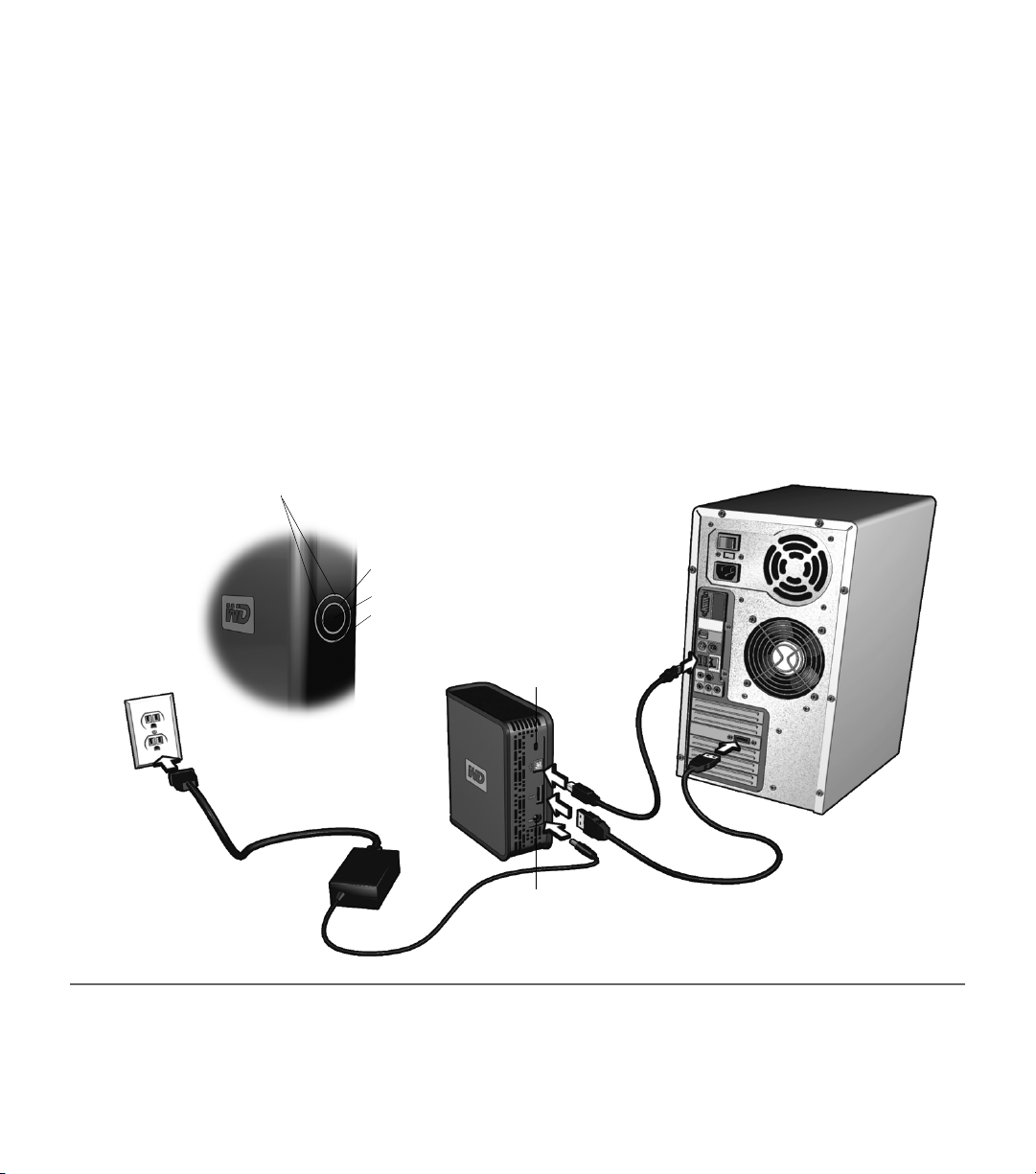
Installing the Drive
Windows
1. Turn on your computer.
2. Connect the drive’s power cord and USB cable
(or optional eSATA cable) as shown.
Note: Some SATA controllers require a system
reboot to recognize the drive in eSATA mode.
3. Drive utilities are installed automatically. If a
security alert is displayed during this installation,
click Accept or Continue.
4. When finished, a menu displays a list of choices
including EMC
Google
™
®
Retrospect® Express HD and
software. To install the software, simply
double-click your choice on the menu; otherwise,
click Quit to begin using the drive.
eSATA Mode
Power and Drive Activity (both rings)
USB Mode
Capacity Gauge (inner LED ring)
Power/Safe Shutdown
Power and Drive Activity
indicator (outer LED ring)
Macintosh
1. Turn on your computer.
2. Connect the drive’s power cord and USB cable
(or optional eSATA cable) as shown.
Note: Some SATA controllers require a system
reboot to recognize the drive in eSATA mode.
3. The drive mounts to the desktop. Double-click the
My Book drive icon.
4. Double-click the Mac folder, then double-click the
WD Button Manager Software disk image that
contains the installer.
5. Double-click the WD Button Manager package
inside the Mac disk image to install the button
manager and EMC Retrospect Express software.
™
Button
Kensington
Security Slot
®
†
Power Cord
†
For more information on the Kensington Security Slot, visit www.kensington.com.
My Book Premium ES Edition | 2
USB Cable
Powe r Port
eSATA Cable
Page 4
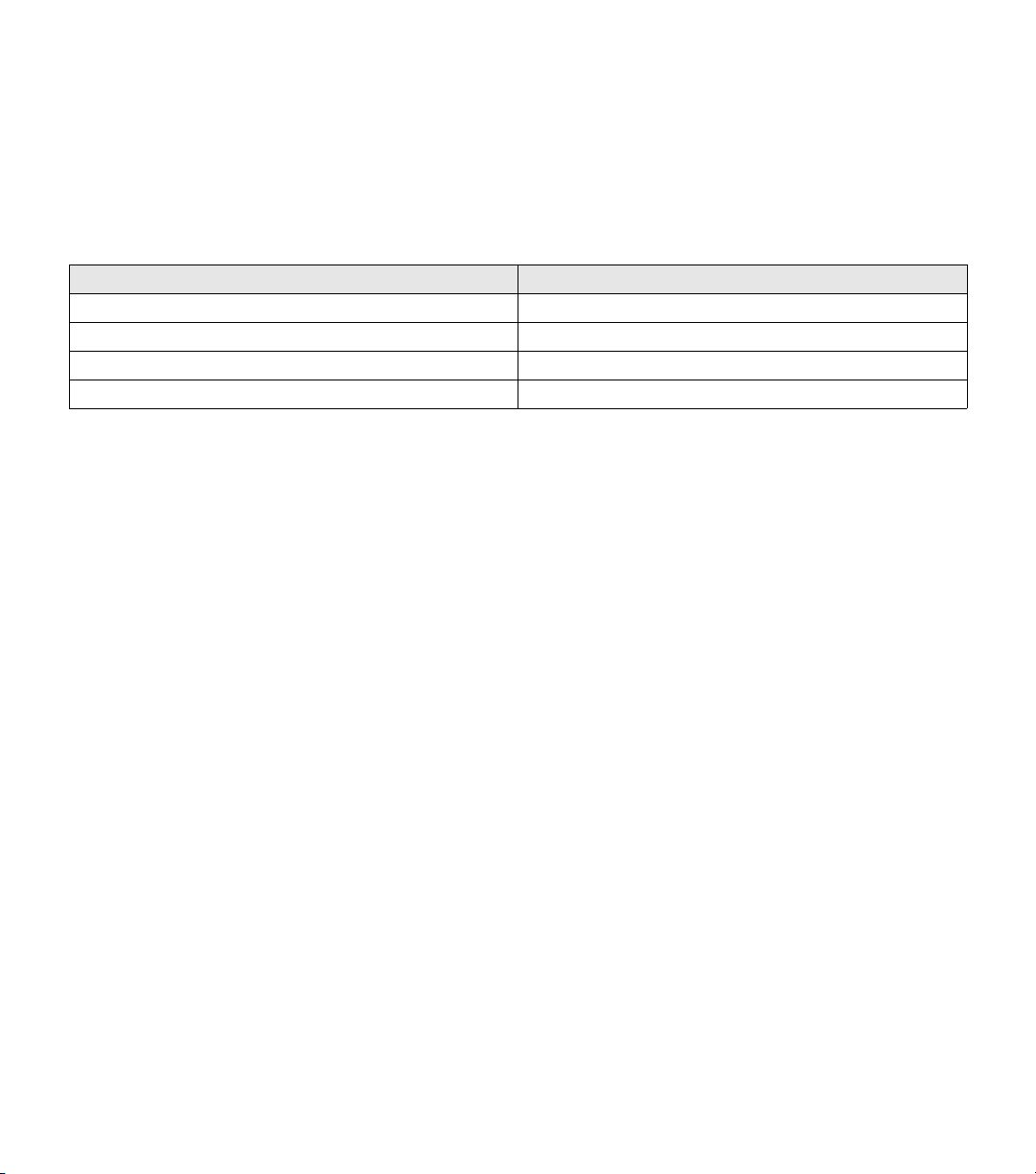
LED Indicators
The LED indicators function differently depending on the interface used (USB or eSATA).
USB Mode
The Power/Activity and Capacity Gauge LEDs are two concentric rings on the front panel of the drive. The
outer ring is the Power/Activity LED and the inner ring is the Capacity Gauge LED.
Power/Activity LED
Appearance Description
Steady Power-on state or power-save mode
Fast flashing (for approx. 3 seconds) Transitioning to system standby
Slow flashing (every 5 seconds) System standby
Rotating clockwise Drive in use
Capacity Gauge
The Capacity Gauge (inner LED) consists of six sections which illuminate in a clockwise direction to indicate
space used on the drive. Each section represents approximately 17 percent of disk space. Because this drive is
preformatted and contains software and utilities, the first section is illuminated upon installation. The Capacity
Gauge is enabled only through installation of its driver from the CD, which must be inst al led on each sys tem to
which My Book is connected.
Capacity Gauge Activity
The Capacity Gauge is updated automatically upon drive usage. In Windows, you can manually update the
Capacity Gauge by right-clicking the Button Manager icon in the system tray then click outside the pop-up
menu to close it.
eSATA Mode
In eSATA mode, both concentric rings light up when the drive is on and rotate clockwise during drive activity.
Note: Capacity Gauge is not available in eSATA mode.
My Book Premium ES Edition | 3
Page 5
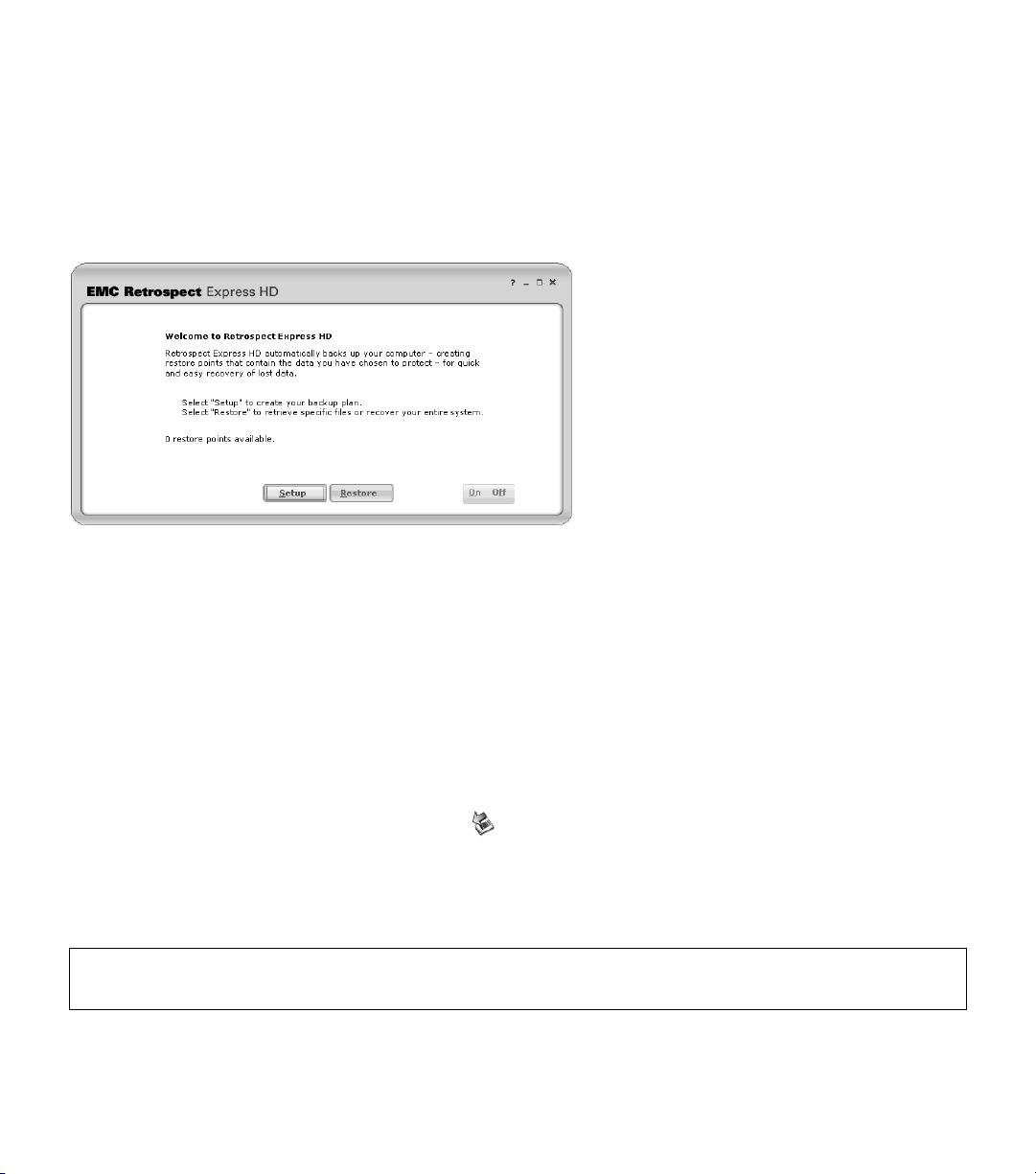
EMC Retrospect Express
EMC Retrospect Express is easy-to-use software for backing up and restoring your files. After installation, you
can launch Retrospect Express by double-clicking its icon on the desktop or system tray or toolbar. Easily
navigate through the menus and make your selections as prompted. You can set up multiple scheduled
backups or perform an immediate backup. Information on how to use this software, including backup options
and supported file types, is readily available in the online help which can be accessed from any screen.
My Book Premium ES Edition includes EMC Retrospect Express HD 2.0 backup software for Windows and
EMC Retrospect Express backup and system recovery software for Mac.
Turning Off the Drive
USB Mode
The external drive turns off when you shut down the computer. You may also follow these steps to turn off the
drive.
Using Safe Shutdown
1. Press the Power/Safe Shutdown button once. You may hear the drive power down before the power light
turns off.
2. The drive is now shut down properly, and you may safely disconnect the drive.
Using Auto-off (Windows)
1. Right-click the Safely Remove Hardware icon in your system tray and select Safely Remove
Hardware. You may hear the drive power down before the power light turns off.
2. The drive is now shut down properly, and you may safely disconnect the drive.
eSATA Mode
Important: Shut down the computer before turning off the drive or disconnecting the eSATA cable.
Pressing the power button to turn off the drive when connected via eSATA may cause data corruption.
After shutting down the computer, press the power button to turn the drive off.
Note: Safe Shutdown and AutoPower are not available in eSATA mode.
My Book Premium ES Edition | 4
Page 6
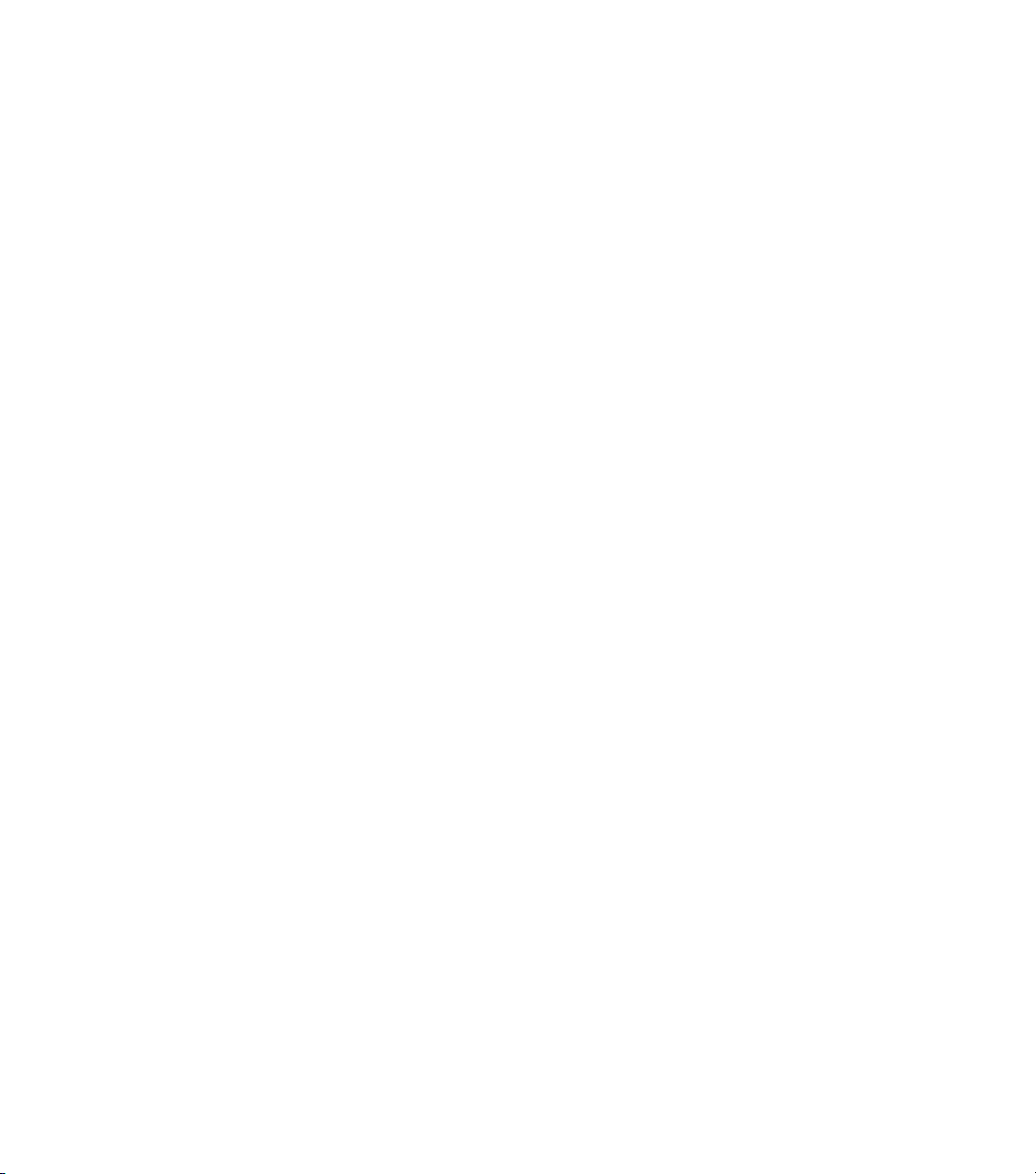
Troubleshooting
If you have problems when installing or using this product, refer to this troubleshooting section or visit our
support Web site at support.wdc.com and search our knowledge base for more help.
How to Answer ID
repartition and reformat the drive to the NTFS file system 207
repartition and reformat the drive to the HFS+ (Journaled) file system 287
install, partition, and format the drive in Windows 2000 34
how to use a WD external hard drive on both a PC and a Mac 291
disable the setting that boots the system from the external drive 1201
Regulatory Compliance
FCC Class B Information
This device has been tested and found to comply with the limits of a ClassB digital device, pursuant to Part 15 of the FCC Rules. These
limits are designed to provide reasonable protection against harmful interference in a residential installation. This unit generates, uses, and
can radiate radio frequency energy and, if not installed and used in accordance with the instructions, may cause harmful interference to
radio or television reception. However, there is no guarantee that interference will not occur in a particula r installation. Any changes or
modifications not expressly approved by WD could void the user’s authority to operate this equipment.
The following booklet, prepared by the Federal Communications Commission, may be helpful: How to Identify and Resolve Radio/TV
Interference Problems. This booklet is Stock No. 004-000-00345-4 available from the US Government Printing Office, Washington, DC
20402.
CSA Notice
Cet appareil numérique de la classe B est conforme à la norme NMB-003 du Canada.
This Class B digital apparatus complies with Canadian ICES-003.
Underwriters Laboratories Inc.
Approved for US and Canada. CAN/CSA-C22.2 No. 60950-1, UL 60950-1. Information Technology Equipment - Safety - Part 1: Gen er al
Requirements (File E101559).
CE Compliance For Europe
Verified to comply with EN55022 for RF Emissions and EN50082-1 for Generic Immunity, as applicable.
My Book Premium ES Edition | 5
Page 7
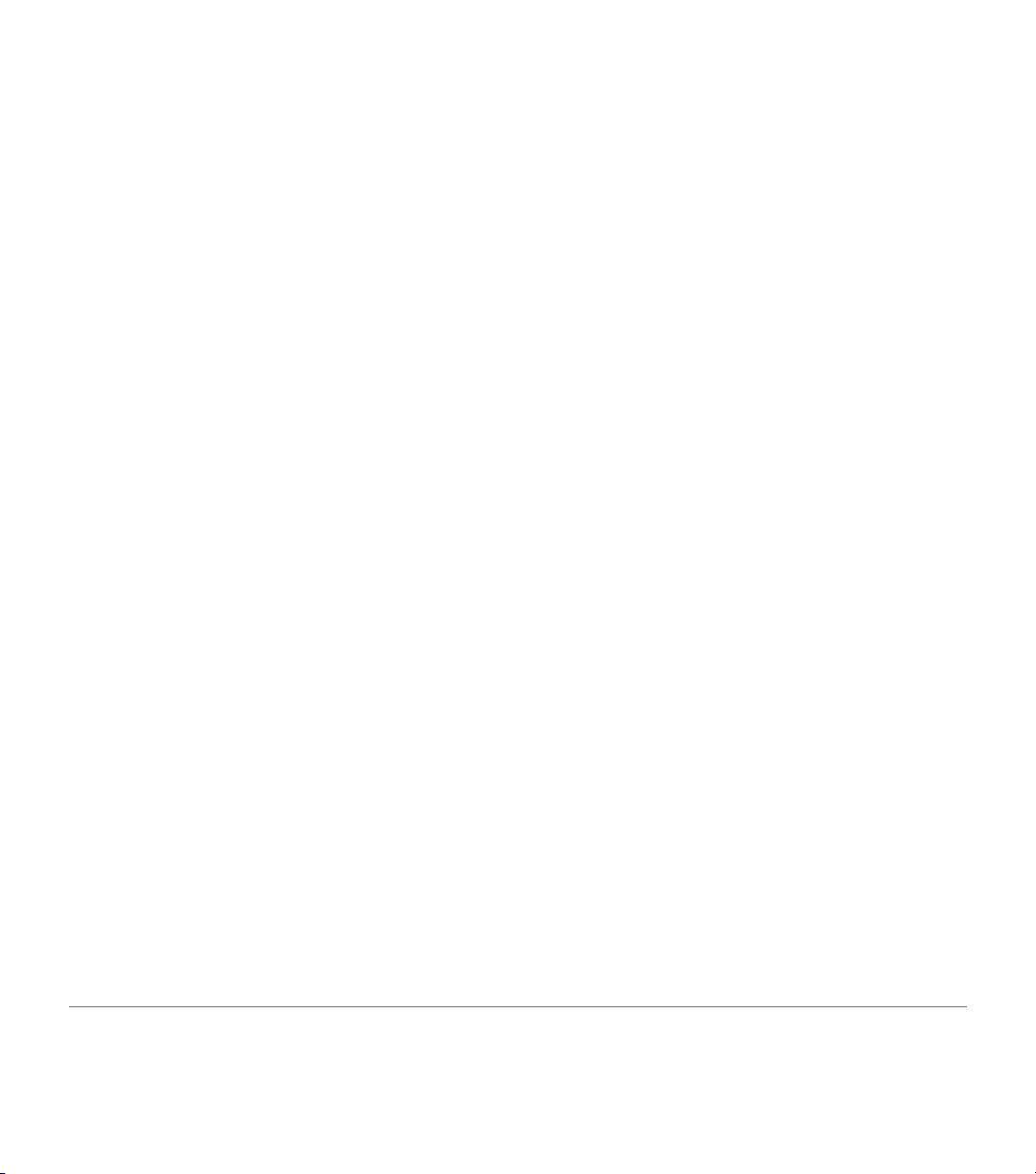
Warranty Information
This product contains no user-serviceable parts. Refer servicing only to authorized WD personnel or a WD-approved service center.
Obtaining Service
WD values your business and always attempts to provide you the very best of se rvice. If this Produ ct requires maintena nce, either contact
the dealer from whom you originally purchased the Product or visit our product support Web site at support.wdc.com for information on
how to obtain service or a Return Material Authorization (RMA). If it is determined that the Product may be defective, you will be given an
RMA number and instructions for Product return. An unauthorized return (i.e., one for which an RMA number has not been issued) will be
returned to you at your expense. Authorized returns must be shipped in an approved shipping container, prepaid and insured, to the
address provided on your return paperwork. Your original box and packaging materials should be kept for storing or shipping your WD
product. To conclusively establish the period of warranty, check the warranty expiration (serial number required) via support.wdc.com. WD
shall have no liability for lost data regardless of the cause, recovery of lost data, or data contained in any Product placed in its possession.
Limited Warranty
WD warrants that the Product, in the course of its normal use, will be free from defects in material and workmanship for a period of one (1)
year, unless otherwise required by law, and will conform to WD’s specification therefor. This limited warranty period shall com mence on the
purchase date appearing on your purchase receipt. WD shall have no liability for any Product returned if WD determines that the Product
was stolen from WD or that the asserted defect a) is not present, b) cannot reasonab ly be rectified because of da mage occurring before
WD receives the Product, or c) is attributable to misuse, improper installation, alteration (including removing or obliterating label s and
opening or removing external enclosures, unless the product is on the list of limited user-serviceable products and the specific alteration is
within the scope of the applicable instructions, as found at support.wdc.com), accident or mishandling while in the possession of someone
other than WD. Subject to the limitations specified above, your sole and exclusive warranty shall be, during the period of warranty specified
above and at WD’s option, the repair or replacement of the Product. The foregoing warranty of WD shall extend to repaired or replaced
Products for the balance of the applicable period of the original warranty or ninety (90) days from the date of shipment of a repa ired or
replaced Product, whichever is longer.
The foregoing limited warranty is WD’s sole warranty and is applicable only to products sold as new. The remedies provided herein are in
lieu of a) any and all other remedies and warranties, whether expressed, implied or statutory, including but not limited to, any implied
warranty of merchantability or fitness for a particular purpose, and b) any a nd all obligations and lia bilities of WD for damages incl uding, but
not limited to accidental, consequential, or special damages, or any financial loss, lost profits or expenses, or lost data arising out of or in
connection with the purchase, use, or performance of th e P ro d uct , ev en if WD ha s been a dvised of the po ssibility o f suc h da mage s. In the
United States, some states do not allow exclusion or limitations of incidental or consequential damages, so the limitations above may not
apply to you. This warranty gives you specific legal rights, and you may also have other rights which vary from state to state.
Technical Support Services
If you need additional information or help during installation or normal use of this product, visit our product
support Web site at
support.wdc.com
www.westerndigital.com
800.ASK.4WDC North America
949.672.7199 Spanish
+800.6008.6008 Asia Pacific
+31.20.4467651 Europe/Middle East/Africa
Western Digital
20511 Lake Forest Drive
Lake Forest, California 92630
U.S.A.
Western Digital, WD, and the WD logo are registered trademarks; and My Book, Premium ES Edition, and Safe Shutdown are trademarks of Western Digital Technologies, Inc.
Other marks may be mentioned herein that belong to other companies. Specifications subject to change without notice.
© 2006 Western Digital Technologies, Inc. All rights reserved.
2079-701082-200 Nov 2006
My Book Premium ES Edition | 6
support.wdc.com and search our knowledge base.
Page 8
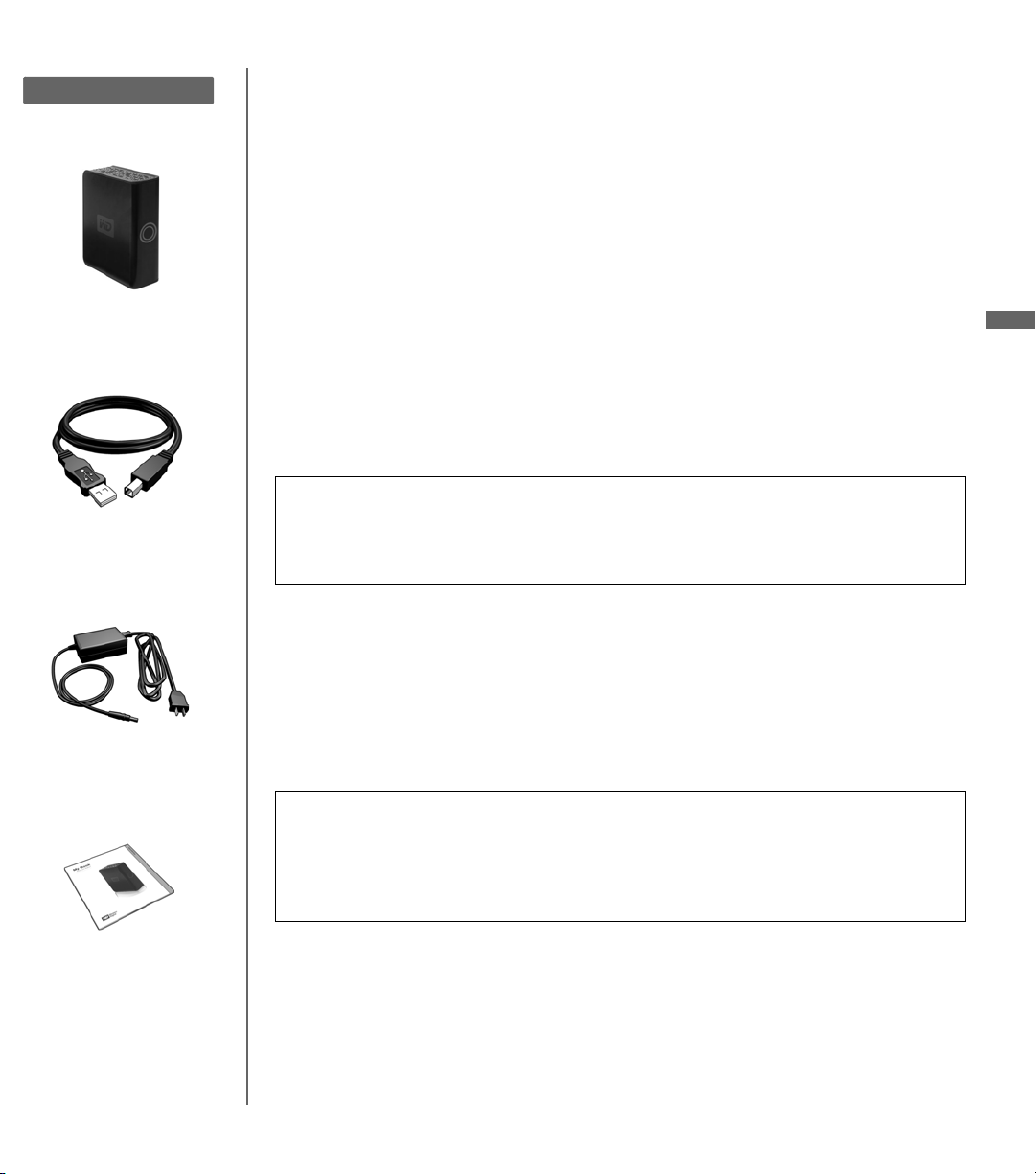
Kit-Inhalt
Vorwort
Kit-Inhalt
• Externe Festplatte mit einer Dual-Schnittstelle
•USB-Kabel
• Wechselstromadapter
• Schnellinstallationsanleitung
My Book Premium ES Edition
USB-Kabel
Netzstromadapter
Kompatibilität
Windows
®
• Verfügbare USB- oder eSAT A-Schnittstelle oder eSA TA-Adapterkarte (optional)
• Windows 2000/XP
Macintosh
• Verfügbare USB- oder eSATA-Schnittstelle oder eSA TA-Adapterkarte (optional)
•Mac
Anmerkung: Die Kompatibilität kann abhängig von der Hardwarekonfiguration des
Benutzers und des Betriebssystems variieren.
Wichtig: Für höchst mögliche Leistung und Zuverlässigkeit empfiehlt WD, dass
Sie das neueste Service Pack (SP) und die neuesten Aktualisierungen installieren.
Für Windows: Wechseln Sie zum Startme nü und wählen Sie Windows-Update.
Für Mac: Wechseln Sie zum Apple-Menü und wählen Sie Software-Update.
®
®
OS X 10.3 oder höher
Wissenswertes über das Laufwerk
My Book Premium ES Edition ist für Windows (FAT32) vorformatiert. Anleitungen
zur erneuten Partitionierung und Formatierung des Laufwerks zu HFS+ vor der
Installation finden Sie in der Answer ID 287 der Knowledge-Datenbank unter
support.wdc.com. Anleitungen zur erneuten Partionierung und Formatierung des
Laufwerks zu NTFS vor der Installation finden Sie in der Answer ID 207 der
Knowledge-Datenbank unter support.wdc.com.
Wichtig: Die erneute Formatierung von My Book Premium ES Edition löscht
deren gesamten Inhalt, einschließlich der zuvor geladenen Software. Wenn Sie
bereits Dateien auf My Book gespeichert haben, stellen Sie sicher, dass Sie eine
Sicherungskopie von diesen auf einem anderen Datenträger erstellt haben, bevor
Sie die Formatierung beginnen.
DEU
Schnellinstallationsanleitung
Optionales Zubehör
Weitere Informationen über optionales Zubehör für dieses Produkt erhalten Sie
unter store.westerndigital.com (nur USA). Außerhalb der USA besuchen Sie bitte
support.wdc.com und durchsuchen Sie unsere Knowledge-Datenbank nach
Answer ID 1487.
My Book Premium ES Edition | 7
Page 9
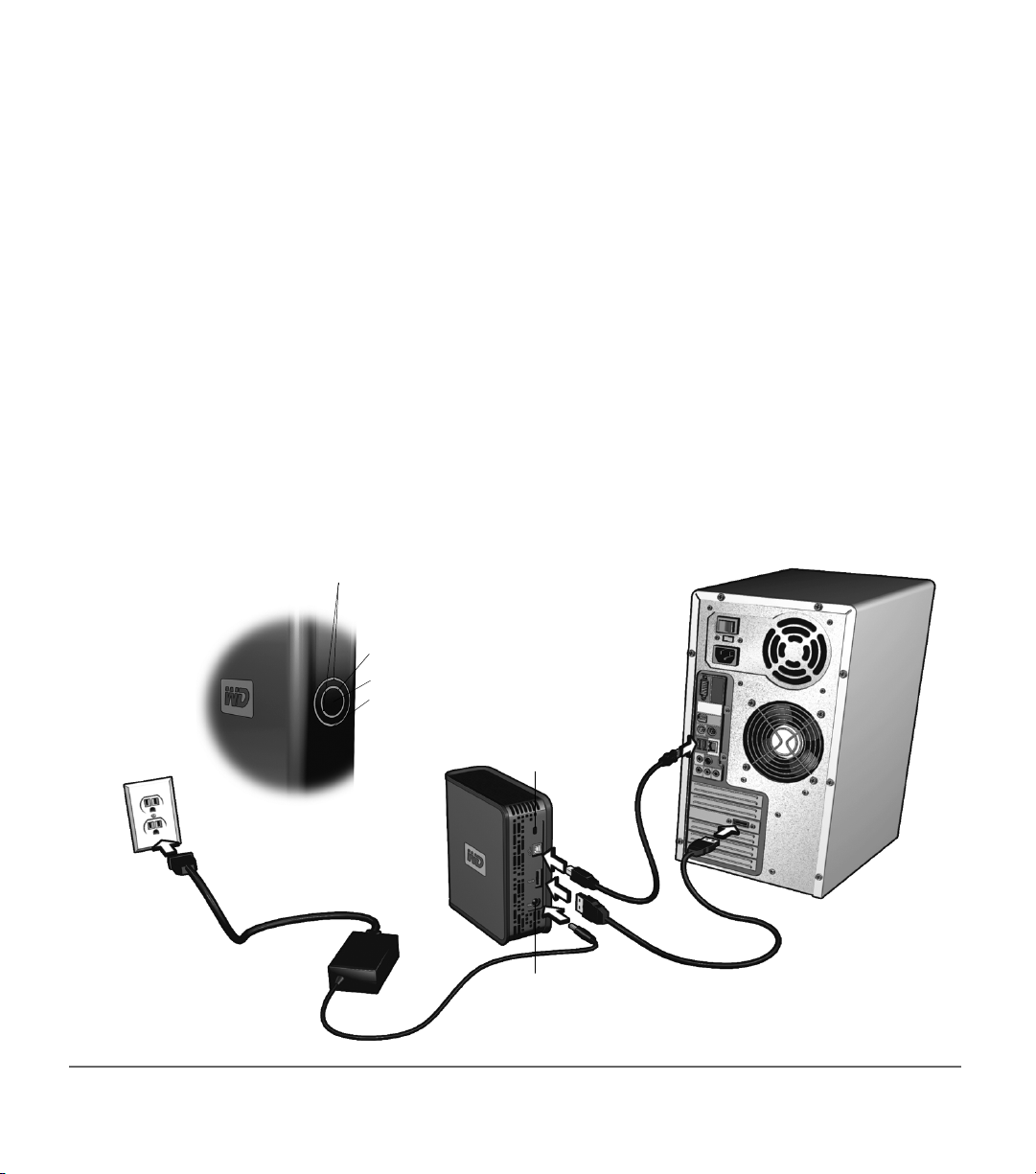
Laufwerk installieren
Windows
1. Schalten Sie den Computer ein.
2. Verbinden Sie das Laufwerknetzkabel und das
USB-Kabel (oder optionales eSATA-Kabel) wie
gezeigt.
Anmerkung: Einige SATA-Controller erfordern
einen Neustart des Systems, damit das Laufwerk
im eSATA-Modus erkannt wird.
3. Laufwerksdienstprogramme werden automatisch
installiert. Wenn während der Installation eine
Sicherheitswarnung angezeigt wird, klicken Sie
auf Annehmen oder Fortfahren.
4. Nach dem Beenden zeigt ein Menü eine
Auswahlliste an, die EMC
HD- und Google
™
- Software beinhaltet. Um die
®
Retrospect® Express
Software zu installieren, doppelklicken Sie einfach
auf Ihre Auswahl im Menü; klicken Sie andernfalls
Abbrechen
eSATA-Modus
Leistungs- und Laufwerksaktivität (beide Ring e)
, um das Laufwerk zu verwenden.
USB-Modus
Kapazitätsanzeige (innerer LED-Ring)
Power/Safe Shutdown
Leistungs- und
Laufwerksaktivität-Indikator
(äußerer LED-Ring)
Macintosh
1. Schalten Sie den Computer ein.
2. Verbinden Sie das Laufwerknetzkabel und das
USB-Kabel (oder optionales eSATA-Kabel) wie
gezeigt.
Anmerkung: Einige SATA-Controller erfordern
einen Neustart des Systems, damit das Laufwerk
im eSATA-Modus erkannt wird.
3. Das Laufwerk wird auf dem Desktop eingerichtet.
Doppelklicken Sie auf das My BookLaufwerkssymbol.
4. Doppelklicken Sie auf den Mac-Ordner, doppelklicken Sie dann auf die Laufwerksabbildung der
WD Button Manager-Software, die das
Installationsprogramm enthält.
5. Doppelklicken Sie auf die WD Button ManagerVerpackung innerhalb der Mac-Laufwerksabbildung,
um den Button Manager und die EMC
Retrospect Express-Software zu installieren.
™
-Schalter
Kensington
Sicherheitssteckplatz
®
†
USB-Kabel
Stromkabel
Stromanschluss
†
Weitere Informationen zum Kensington Sicherheitssteckplatz finden Sie unter www.kensington.com.
My Book Premium ES Edition | 8
eSATA-Kabel
Page 10
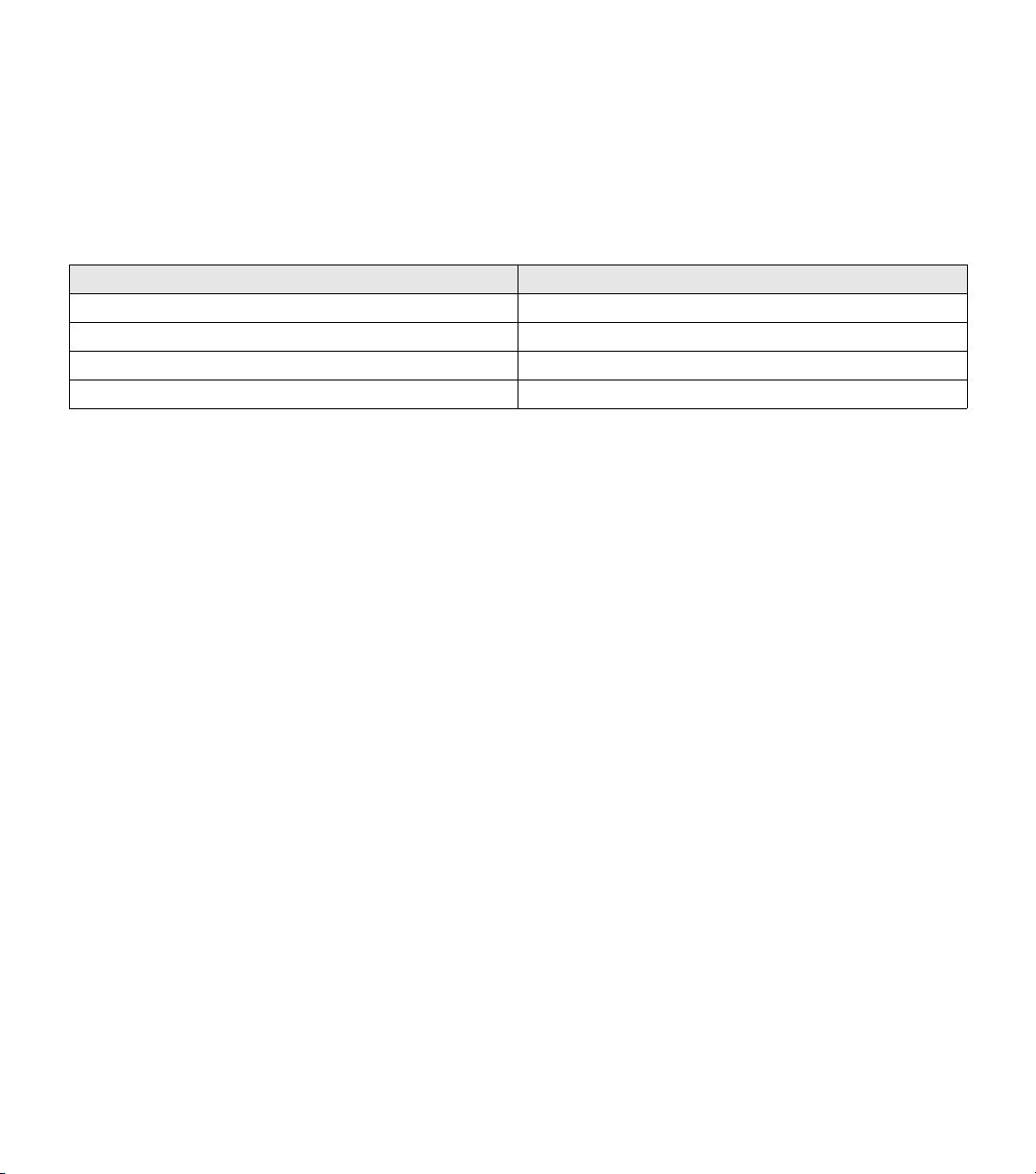
LED-Anzeigen
Die LED-Anzeigen funktionieren unterschiedlich, abhängig von der verwendeten Schnittstelle (USB oder eSATA).
USB-Modus
Die LED für Strom/Aktivität und Kapazitätsanzeige sind zwei konzentrische Ringe auf der Frontblende des
Laufwerks. Der äußere Ring ist die Strom/Aktivität-LED, der innere Ring ist die Kapazitätsanzeige-LED.
Strom/Aktivität-LED
Darstellung Beschreibung
Ständig Einschaltstatus oder Stromsparmodus
Schnelles Blinken (etwa 3 Sekunden lang) Wechsel zum System-Bereitschaftszustand
Langsames Blinken (alle 5 Sekunden) System-Bereitschaft
Drehen im Uhrzeigersinn Laufwerk wird verwendet
Kapazitätsanzeige
Die Kapazitätsanzeige (innere LED) besteht aus sechs Abschnitten, die im Uhrzeigersinn aufleuchten und die
auf dem Laufwerk belegte Kapazität anzeigen. Jeder Abschnitt repräsentiert etwa 17 % der Laufwerkkapazität.
Da dieses Laufwerk vorformatiert ist und Software sowie Dienstprogramme enthält, wird der erste Abschnitt bei
der Installation eingeschaltet. Die Kapazitätsanzeige wird erst durch die Installation des Treibers von der CD
aktiviert, der auch auf jedem System, an das My Book angeschlossen ist, installiert werden muss.
Kapazitätsanzeige-Aktivität
Die Kapazitätsanzeige wird mit der Verwendung des Laufwerks automatisch aktualisiert. In Windows können
Sie die Kapazitätsanzeige von Hand aktualisieren; klicken Sie dazu mit der rechten Maustaste auf das
Tastenmanager-Symbol in der Taskleiste, dann klicken Sie außerhalb des Popup-Menüs, um sie zu schließen.
eSATA-Modus
Im eSA TA-Modus leuchten beide konzentrischen Ringe auf, wenn das Laufwerk eingeschaltet is t, und bewegen
sich im Uhrzeigersinn, während das Laufwerk aktiv ist.
Anmerkung: Die Kapazitätsanzeige steht im eSATA-Modus nicht zur Verfügung.
My Book Premium ES Edition | 9
Page 11
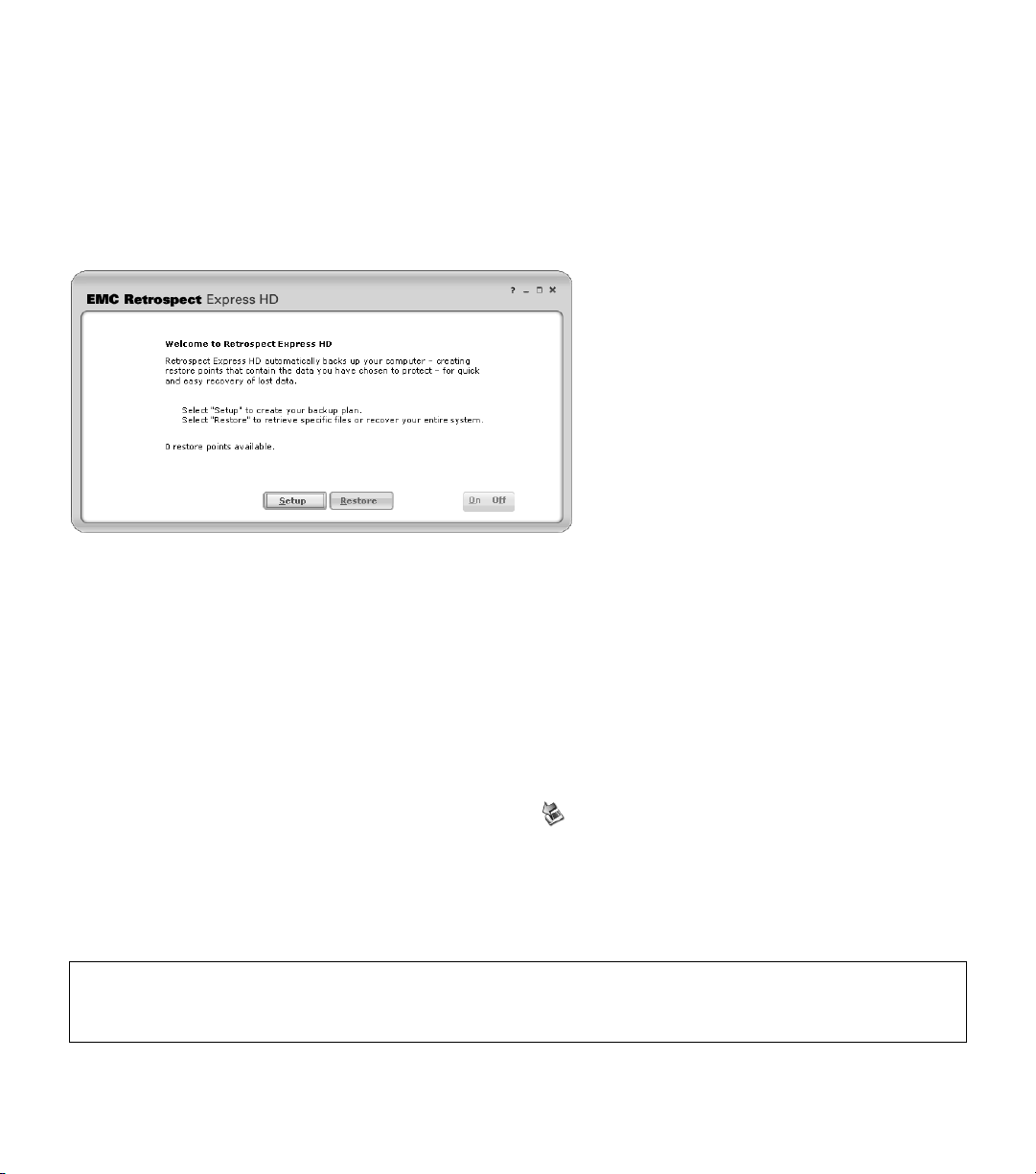
EMC Retrospect Express
EMC Retrospect Express ist eine benutzerfreundliche Backup- und Wiederherstellungssoftware für Ihre
Dateien. Nach der Installation können Sie Retrospect Express durch Doppelklicken auf das Symbol auf dem
Desktop oder der Taskleiste starten. Wechseln Sie durch die Menüs und treffen Sie Ihre Auswahlen den
Aufforderungen gemäß. Sie können mehrere festgelegte Backups einstellen oder ein sofortiges Backup
ausführen. Informationen über die Verwendung dieser Software einschließlich Sicherungskopieroptionen und
unterstützte Dateitypen sind leicht zugänglich in der Online-Hil f e, auf di e von je dem Bilds chirm aus zuge griffen
werden kann. My Book Premium ES Edition enthält EMC Retrospect Express HD 2.0-Backup-Software für
Windows und EMC Retrospect Express-Backup und Systemwiederherstellungssoftware für Mac.
Laufwerk ausschalten
USB-Modus
Beim Herunterfahren des Computers schaltet sich das externe Laufwerk aus. Sie können auch die folgenden
Schritte zum Ausschalten des Laufwerks ausführen.
Verwendung der Safe Shutdown-Funktion
1. Drücken Sie die Schaltfläche Ein/Safe Shutdown einmal. Sie hören, wie sich das Gerät ausschaltet, bevor
die Betriebsanzeige erlischt.
2. Das Laufwerk wurde nun ordnungsgemäß heruntergefahren, und die Verbindung zum Laufwerk kann
bedenkenlos unterbrochen werden.
Verwendung der Auto-off (Windows)-Funktion
1. Klicken Sie mit der rechten Maustaste auf das Symbol Hardware sicher entfernen in Ihrer Taskleiste
und wählen Sie Hardware sicher entfernen. Sie hören, wie sich das Gerät ausschaltet, bevor die
Betriebsanzeige erlischt.
2. Das Laufwerk wurde nun ordnungsgemäß heruntergefahren, und die Verbindung zum Laufwerk kann
bedenkenlos unterbrochen werden.
eSATA-Modus
Wichtig: Fahren Sie den Computer herunter, bevor Sie das Laufwerk ausschalten oder das eSATA-Kabel
trennen. Beim Ausschalten des Laufwerks können die Daten beschädigt werden, wenn das Laufwerk mit
dem eSATA-Kabel verbunden ist.
Drücken Sie nach dem Ausschalten des Computers den Ein-/Ausschalter, um das Laufwerk auszuschalten.
Anmerkung: Safe Shutdown und Automatik stehen im eSATA-Modus nicht zur Verfügung.
My Book Premium ES Edition | 10
Page 12

Problembehebung
Wenn Sie beim Installieren oder Verwenden des Produkts Probleme haben, siehe den Abschnitt
Problembehebung oder suchen Sie unsere Support-Website unter support.wdc.com auf und
durchsuchen Sie unsere Knowledge-Datenbank um weitere Hilfe zu erhalten.
Anleitung Answer ID
das Laufwerk erneut zu NTFS-Dateisystem partitionieren und formatieren 207
das Laufwerk erneut zu HFS+ (journaled)-Dateisystem partitionieren und formatieren 287
das Laufwerk in Windows 2000 installieren, partitionieren und formatieren 34
wie man eine externe Festplatte von WD auf einem PC sowie einem Mac verwendet 291
die Einstellung deaktivieren, die das System vom externen Laufwerk aus startet 1201
Zulassungen
FCC-Hinweis für Geräte der Klasse B
Dieses Gerät wurde in Übereinstimmung mit den FCC-Vorschriften für digitale Geräte der Klasse B entsprechend Abschnitt 15 B geprüft.
Diese Grenzwerte wurden festgelegt, um ausreichend Schutz vor schädlichen Störungen bei Installationen in Wohnbereichen zu bieten.
Dieses Gerät erstellt, verwendet und kann Radiofrequenzenergie ausstrahlen und wenn nicht in Übereinstimmung mit den Anleitungen
installiert und verwendet, kann eventuell schä dliche In terfer enz m it Radio- oder Fensehempfang verursachen. Es gibt jedoch keine Garantie
dafür, dass bei einer bestimmten Installation keine Interferenzen auftreten. Änderungen, die nicht ausdrücklich von WD genehmigt wurden,
können zu einer unberechtigten Verwendung dieses Geräts durch den Anwender führen.
Das folgende Informationsheft der Federal Communications Commission liefert hilfreiche Informationen: Wie man Radio/TV-
Interferenzprobleme erkennt und löst. Dieses Informationsheft hat die Bestellnummer 004-000-00345-4 und ist vom US Government
Printing Office, Washington, DC 20402, USA, erhältlich.
CSA-Hinweis
Cet appareil numérique de la classe B est conforme à la norme NMB-003 du Canada.
Dieser digitale Apparat der Klasse B stimmt mit den kanadischen ICES-003-Bestimmungen überein.
Underwriters Laboratories Inc.
In den USA und Kanada zugelassen. CAN/CSA-C22.2 Nr. 60 950- 1, UL 609 50- 1. Infor mati on Technology Equipment - Sicherheit - Teil 1:
Allgemeine Anforderungen (Datei E101559).
CE-Prüfzeichen für Europa
Entspricht EN55022 für RF-Emissionen und EN50082-1 für allgemeine Störsicherheit, soweit zutreffend.
My Book Premium ES Edition | 11
Page 13
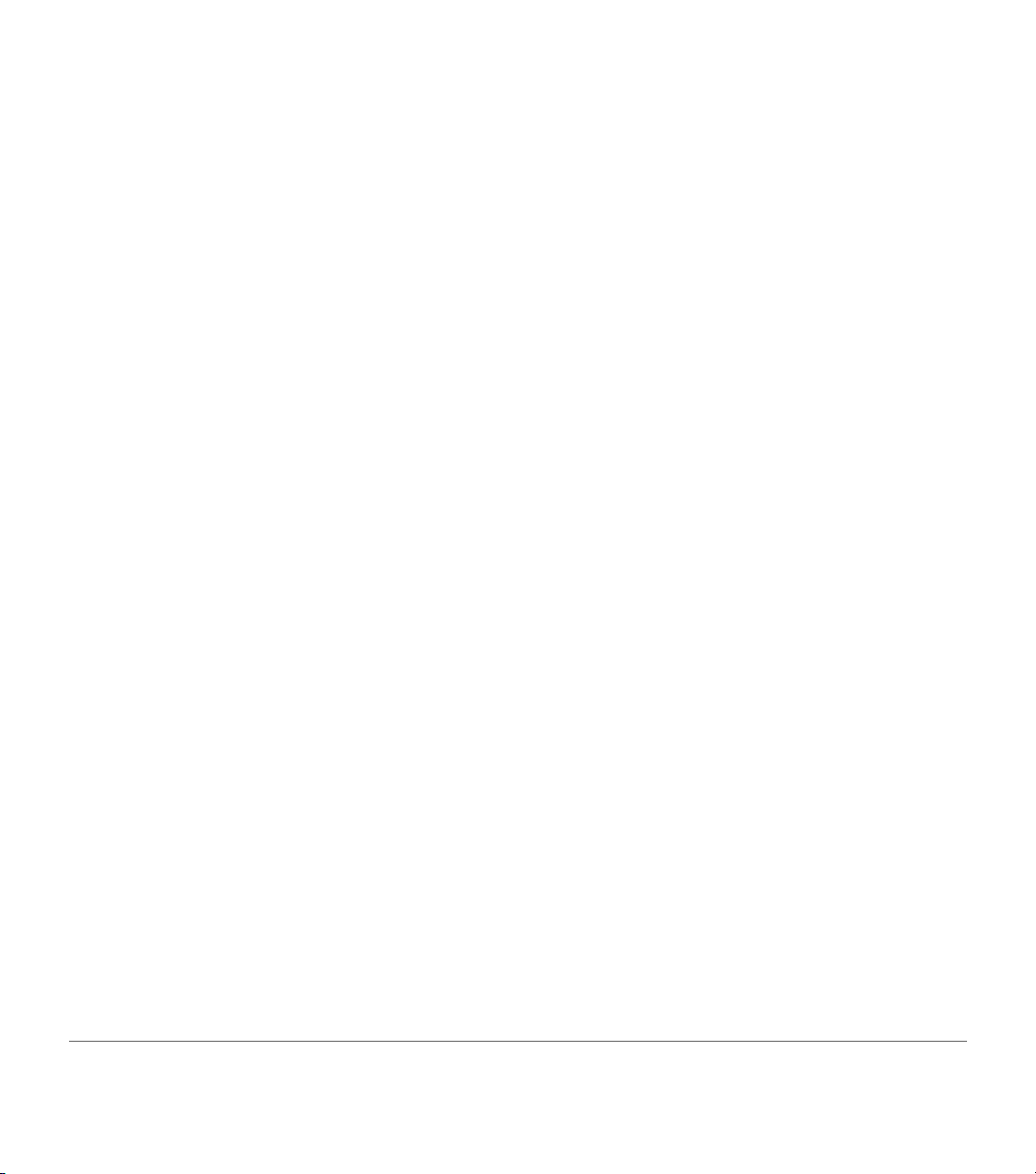
Garantieinformationen
Dieses Produkt enthält keine Teile, die vom Anwender gewartet werden können. Die Wartung darf nur von autorisierten Mitarbeitern von
WD oder einem von WD autorisierten Service-Center durchgeführt werden.
Inanspruchnahme von Serviceleistungen
Western Digital (WD) schätzt Sie als Kunden und ist immer bemüht, Ihnen den bestmöglichen Service zu bieten. Wenn dieses Produkt gewartet
werden muss, wenden Sie sich entweder an den Händler, von dem Sie das Produkt erworben haben, oder besuchen Sie unsere ProduktsupportWebsite unter support.wdc.com. Hier finden Sie Informationen zum Garantieservice und dazu, wie eine Waren-Rücksendeberechtigung (RMA)
angefordert werden kann. Wenn festgestellt wird, dass das Produkt defekt ist, wird Ihnen eine Waren-Rücksendeberechtigungsnummer
zugewiesen sowie Anweisungen zur Rücksendung des Produkts mitgeteilt. Eine nicht genehmigte Rücksendung, d. h. eine Rücksendung, für die
keine RMA-Nummer erteilt wurde, wird auf Kosten des Absenders an diesen zurückgeschickt. Autorisierte Rücksendungen müssen freigemacht,
versichert und in einem zugelassenen Versandbehälter an die auf der RMA angegebene Adresse gerichtet werden. Der Originalkarton und das
dazugehörige Verpackungsmaterial sollten zur Aufbewahrung und zum Versand eines WD-Produkts stets aufbewahrt werden. Um festz ustellen, ob
Ihre Garantie noch gültig ist, prüfen Sie die verbleibende Garantiedauer für Ihr Produkt (Seriennummer erforderlich) auf unserer Website unter
support.wdc.com. WD haftet nicht für den Verlust von Speicherdaten, unabhängig von der Ursache, der Wiederherstellung verlorener Daten oder
für Daten, die in Produkten enthalten sind, die an WD übergeben wurden.
Beschränkte Garantie
WD garantiert, dass das Produkt bei regulärem Einsatz innerhal b der Garantiezeit von einem (1) Jahr keine Mängel hinsichtlich Material und
Verarbeitung aufweisen wird und den technischen Spezifikationen von WD entspricht. Die eingeschränkte Garantie beginnt mit dem Datum
des Kaufbelegs. WD übernimmt keine Haftung für die Rücksendung des Produkts, wenn WD feststellt, dass das Produkt auf
unrechtmäßige Weise von WD erhalten wurde oder dass der monierte Defekt a) nicht existiert, b) nicht behoben werden kann, da der
Schaden nachweislich entstanden ist, bevor es im Besitz von WD war oder c) auf falsche Anwendung, unsachgemäße Installation,
Änderungen (einschließlich des Entfernen oder Zerstörens von Etiketten und Öffnens oder Entfernen von Gehäusen, es sei denn, das
Produkt ist auf der Liste von benutzerwartbaren Produkten enthalten und die spezifische Änderung liegt innerhalb der Bereichs der
anwendbaren Anweisungen wie beschrieben unter support. wdc.com) , einen Unfall oder falsche Handhabung wäh rend es im Besitz einer
anderen Partei als WD war, zurückzuführen ist. Unter Berücksichtigung der genannten Einschränkungen ist Ihr einziger und
ausschließlicher Anspruch während der Dauer der genannten beschränkten Garantie und nach Ermessen von WD eine Reparatur oder ein
Umtausch des defekten Produkts. Für reparierte oder umgetauschte Produkte gilt entweder die Restlaufzeit der ursprünglichen
Produktgarantie oder eine Garantiezeit von neunzig (90) Tagen, je nachdem welcher Zeitraum länger ist.
Die genannte eingeschränkte Garantie ist die einzige Garantieleistung, die WD bietet und ist nur für Produkte gültig, die als neuwertig
verkauft wurden. Die hier erwähnten Rechtsmittel treten an die Stelle a ) aller anderen Rechtsmittel und Garantien, gleich ob ve rtraglich,
stillschweigend oder gesetzlich, inklusive aber nicht beschränkt auf jegliche Zusicherung allgemeiner oder erforderlicher
Gebrauchstauglichkeit und b) Verpflichtungen und Haftung für zufällige oder spezielle, Neben- oder Folgeschäden oder finanzielle Verluste,
Profit- oder Ausgabenverluste, Datenverlust, der in Verbindung mit dem Kauf des Produkts steht, Verwendung oder Leistung des Produkts,
auch wenn WD auf die Möglichkeit solcher Schäden aufmerksam gemacht wurde. Die Gesetzgebung einiger US-Bundesstaaten verbietet
den Ausschluss oder die Einschränkung der Haftung bei Neben oder Folgeschäden, daher treffen die oben genannten Einschränkungen in
Ihrem Fall möglicherweise nicht zu. Die Garantiebestimmungen räumen Ihnen gesetzliche Rechte ein. Darüber hinaus haben Sie
möglicherweise noch weitere, von Bundesstaat zu Bundesstaat abweichende Rechte.
Technische Sup port-Die nste
Wenn Sie zusätzliche Informationen oder Hilfe bei der Installation oder dem normalen Gebrauch dieses
Produkts benötigen, besuchen Sie unsere Produkt-Support-Website unter support.wdc.com und durchsuchen
Sie unsere Knowledge-Datenbank.
support.wdc.com
www.westerndigital.com
800.ASK.4WDC Nordamerika
949.672.7199 Spanisch
+800.6008.6008 Asien Pazifik
+31.20.4467651 Europa/Naher Osten/Afrika
Western Digital
20511 Lake Forest Drive
Lake Forest, California 92630
USA
Western Digital, WD und das WD-Logo sind eingetragene Marken; My Book, Premium ES Edition, WD Backup und Safe Shutdown sind Marken von Western Digital Technologies, Inc.
Andere hier genannte Marken gehören den jeweiligen Unternehmen. Änderungen an diesen Angaben ohne vorherige Benachrichtigung bleiben vorbehalten.
© 2006 Western Digital Technologies, Inc. Alle Rechte vorbehalten.
2079-701082-200 Nov 2006
My Book Premium ES Edition | 12
Page 14
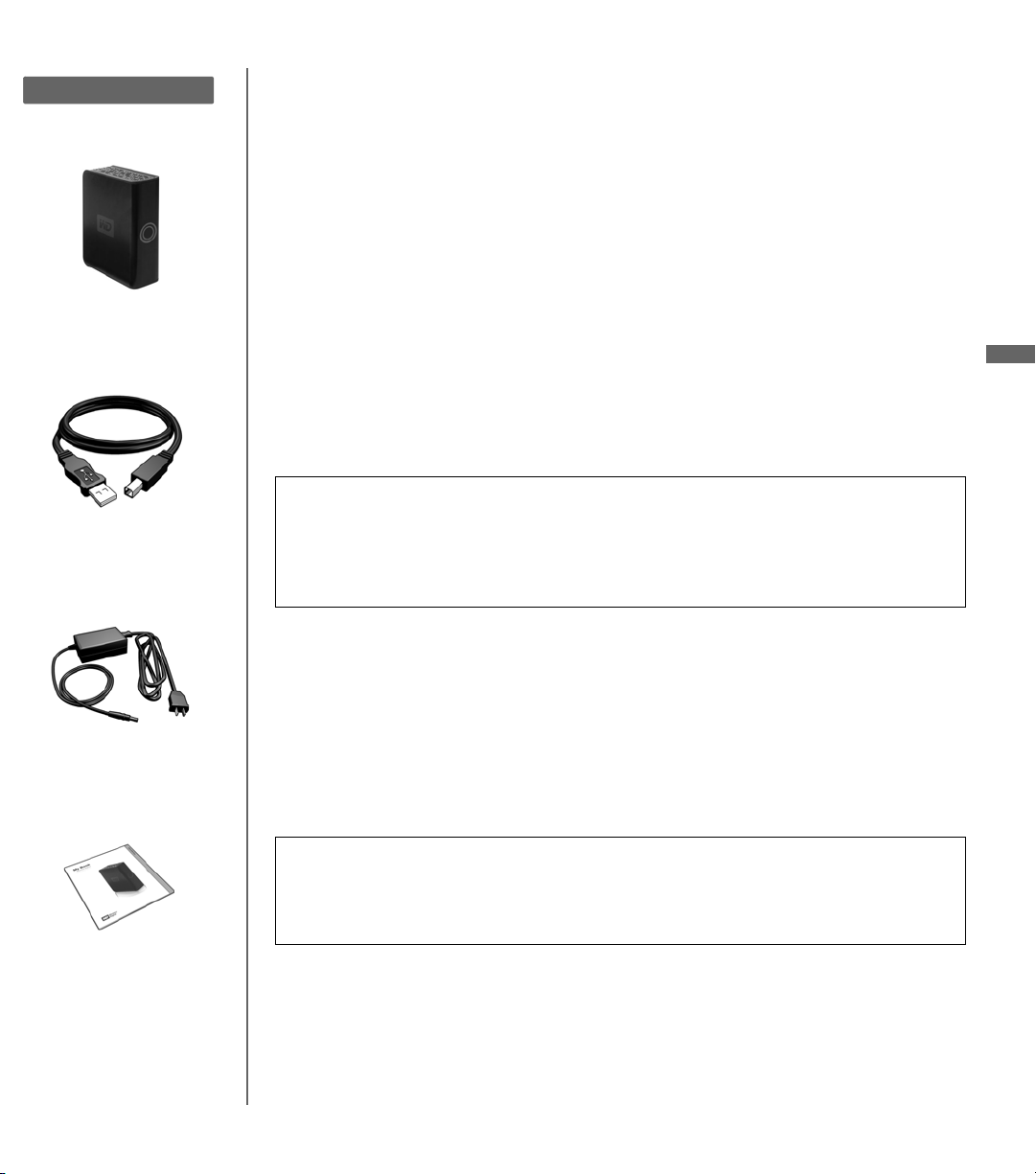
Contenu du kit
Avant de commencer
Contenu du kit
• Disque dur externe à double interface
• Câble USB
• Adaptateur secteur
• Guide d'installation rapide
My Book Premium ES Edition
Câble USB
Adaptateur secteur
Compatibilité
Windows
®
• Port USB ou eSATA disponible ou
carte adaptateur eSATA (en option)
• Windows 2000/XP
Macintosh
• Port USB ou eSATA disponible ou
carte adaptateur eSATA (en option)
•Mac
Remarque : La compatibilité peut varier selon la configuration matérielle et le système
d'exploitation de l'utilisateur.
Important : Pour plus de fiabilité et de meilleures performances, il est
recommandé d'installer les dernières mises à jour et le dernier Service
Pack (SP). Utilisateurs Windows : allez dans le menu Démarrer et sélectionnez
Windows Update. Utilisateurs Mac : allez dans le menu Pomme et sélectionnez
Mise à jour de logiciels.
®
®
OS X 10.3 ou version ultérieure
A propos de votre disque
My Book Premium ES Edition est préformaté pour Windows (FAT32). Pour obtenir
des instructions sur le repartitionnement et le formatage du disque au format HFS+
(journalisé) avant l'installation, consultez la réponse « Answer ID 287 » de notre base
de connaissances à l'adresse support.wdc.com. Pour obtenir des instructions sur le
repartitionnement et le formatage du disque au format NTFS avant l'installation,
consultez la réponse « Answer ID 207 » de la base de connaissances à l'adresse
support.wdc.com.
FRA
Guide d'installation rapide
Important : Le reformatage de My Book Premium ES Edition efface tout son
contenu, y compris les logiciels préchargés. Si vous avez déjà enregistré des
fichiers dans My Book, assurez-vous d'en faire une sauvegarde sur un autre
média avant le reformatage.
Accessoires en option
Pour des informations supplémentaires sur les accessoires en option pour ce
produit, visitez store.westerndigital.com (pour les Etats-Unis seulement). Si vous
ne vivez pas aux Etats-Unis, visitez le site support.wdc.com et recherchez la réponse
« Answer ID 1487 » dans notre base de connaissances.
My Book Premium ES Edition | 13
Page 15
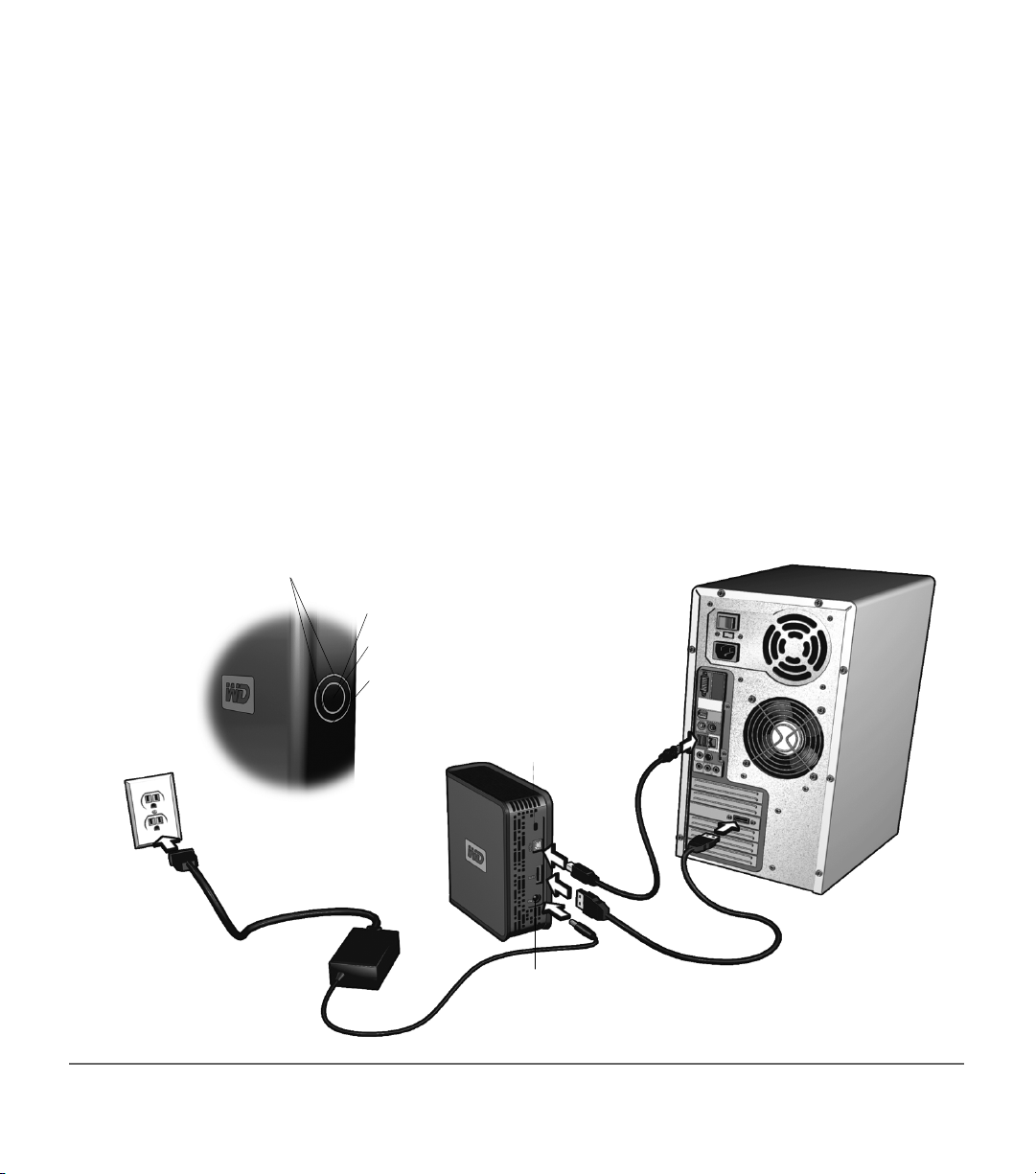
Installation du disq ue
Windows
1. Allumez votre ordinateur.
2. Raccordez le câble d'alimentation du disque et le
câble USB (ou le câble eSATA en option) comme
illustré.
Remarque : Certains contrôleurs SATA
nécessitent un redémarrage système pour que
le disque puisse être reconnu en mode eSATA.
3. Les utilitaires du disque sont installés
automatiquement. Si une alerte de sécurité
s'affiche au cours de cette installation, cliquez
sur Accepter ou sur Continuer.
4. Lorsque vous avez terminé, un menu affiche une
liste de choix, y compris le logiciel EMC
Retrospect
®
Express HD et le logiciel Google
®
™
.
Pour installer un logiciel, double-cliquez sur son
nom dans le menu ; sinon, cliquez sur Quitter
pour commencer à utiliser le disque.
Mode eSATA
Activité de l'alimentation et du disque
(les deux anneaux)
Mode USB
Jauge de capacité
(anneau lumineux interne)
Bouton d'alimentation/Safe
Shutdown
™
Voyant d'activité de
l'alimentation et du disque
(anneau lumineux externe)
Macintosh
1. Allumez votre ordinateur.
2. Raccordez le câble d'alimentation du disque et le
câble USB (ou le câble eSATA en option) comme
illustré.
Remarque : Certains contrôleurs SATA
nécessitent un redémarrage système pour que
le disque puisse être reconnu en mode eSATA.
3. Le disque se monte sur le bureau. Double-cliquez
sur l'icône du disque My Book.
4. Double-cliquez sur le dossier Mac, puis sur
l'image de disque du logiciel WD Button Manager
qui contient le programme d'installation.
5. Double-cliquez sur le progiciel de
WD Button Manager sous l'image du disque
Mac pour installer les logiciels Button Manager
et EMC Retrospect Express.
Verrou de sécurité
Kensington
†
®
Câble USB
Câble d'alimentation
Port d'alimentation
†
Pour des informations supplémentaires sur le verrou de sécurité Kensington, visitez le site www. kensi ngton.com.
My Book Premium ES Edition | 14
Câble eSATA
Page 16
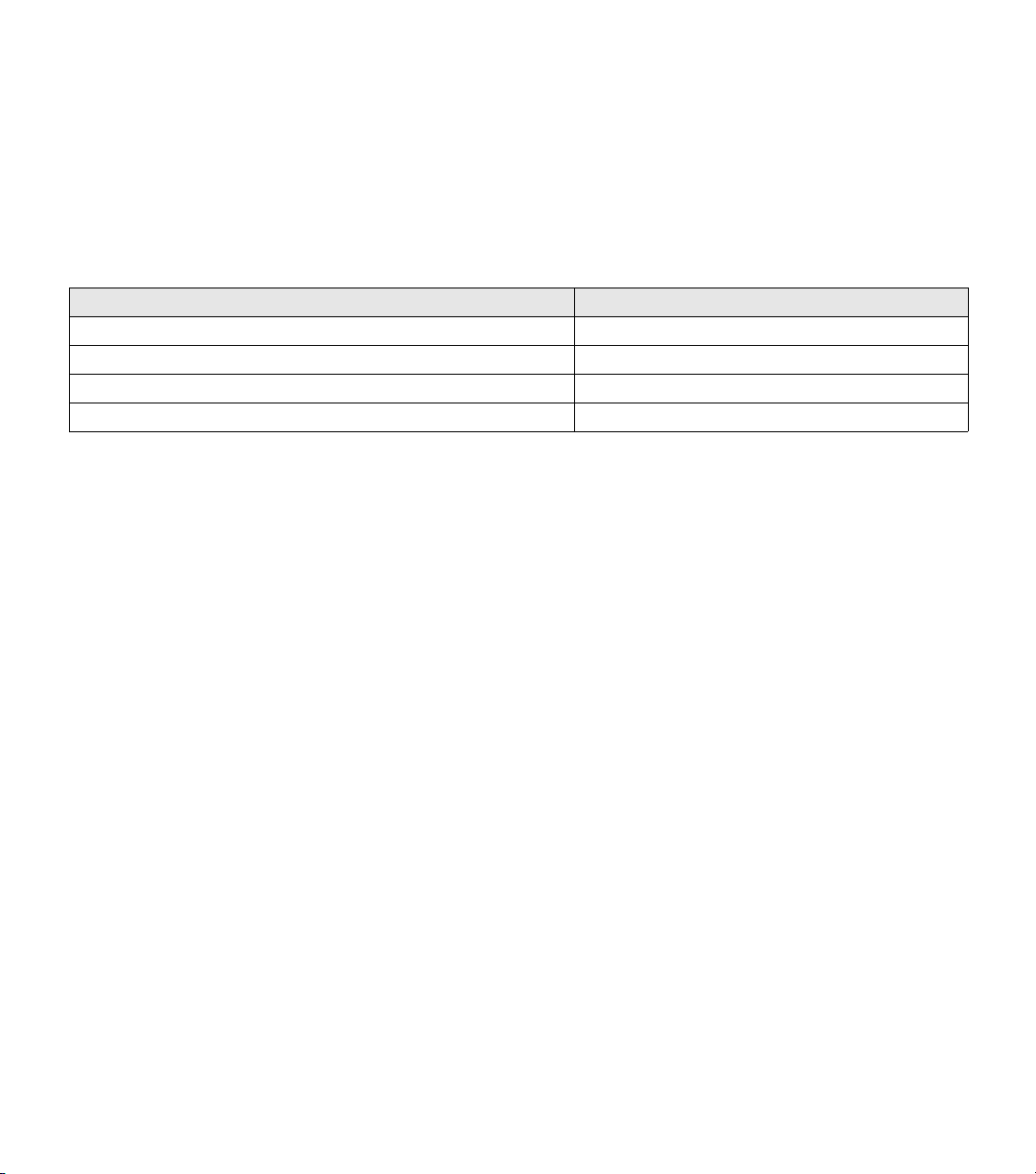
Voyants
Les voyants fonctionnent différemment selon l'interface utilisée (USB ou eSATA).
Mode USB
Les deux anneaux concentriques situés à l'avant du disque corresponden t aux voyants d'alimentation/act ivité et
de jauge de capacité. L'anneau externe représente le voyant d'alimentation/activité, tandis que l'anneau interne
représente le voyant de jauge de capacité.
Voyant d'alimentation/activité
Apparence Description
Lumière continue Etat de marche ou mode d'économie d'énergie
Lumière clignotant rapidement (pendant environ 3 secondes) Passage en mode veille
Lumière clignotant lentement (toutes les 5 secondes) Mise en veille
Lumière tournant dans le sens des aiguilles d'une montre Disque en cours d'utilisation
Jauge de capacité
La jauge de capacité (voyant interne) comprend six sections qui s'illuminent dans le sens des aiguilles d'une
montre pour indiquer l'espace disque utilisé. Chaque section représente environ 17 % de l'espace disque.
Etant donné que le disque est préformaté et qu'il contient des logiciels et des utilitaires, la première section
s'illumine dès l'installation terminée. Pour activer la jauge de capacité, le pilote correspondant situé sur le CD
doit être installé sur chaque système auquel My Book est connecté.
Activité de la jauge de capacité
La jauge de capacité est automatiquement mise à jour en fonction de l'utilisation du disque. Dans Windows,
vous pouvez manuellement mettre à jour la jauge de capacité en cliquant-droite sur l'icône Button Manager
dans la barre d'état du système, puis cliquez en dehors du menu contextuel pour le fermer.
Mode eSATA
Pendant le mode eSA TA, les deux anneaux concentriques s'allument qu and le disque est en marc he et tournent
dans le sens des aiguilles d'une montre pendant l'activité du disque.
Remarque : La jauge de capacité n'est pas disponible en mode eSATA.
My Book Premium ES Edition | 15
Page 17
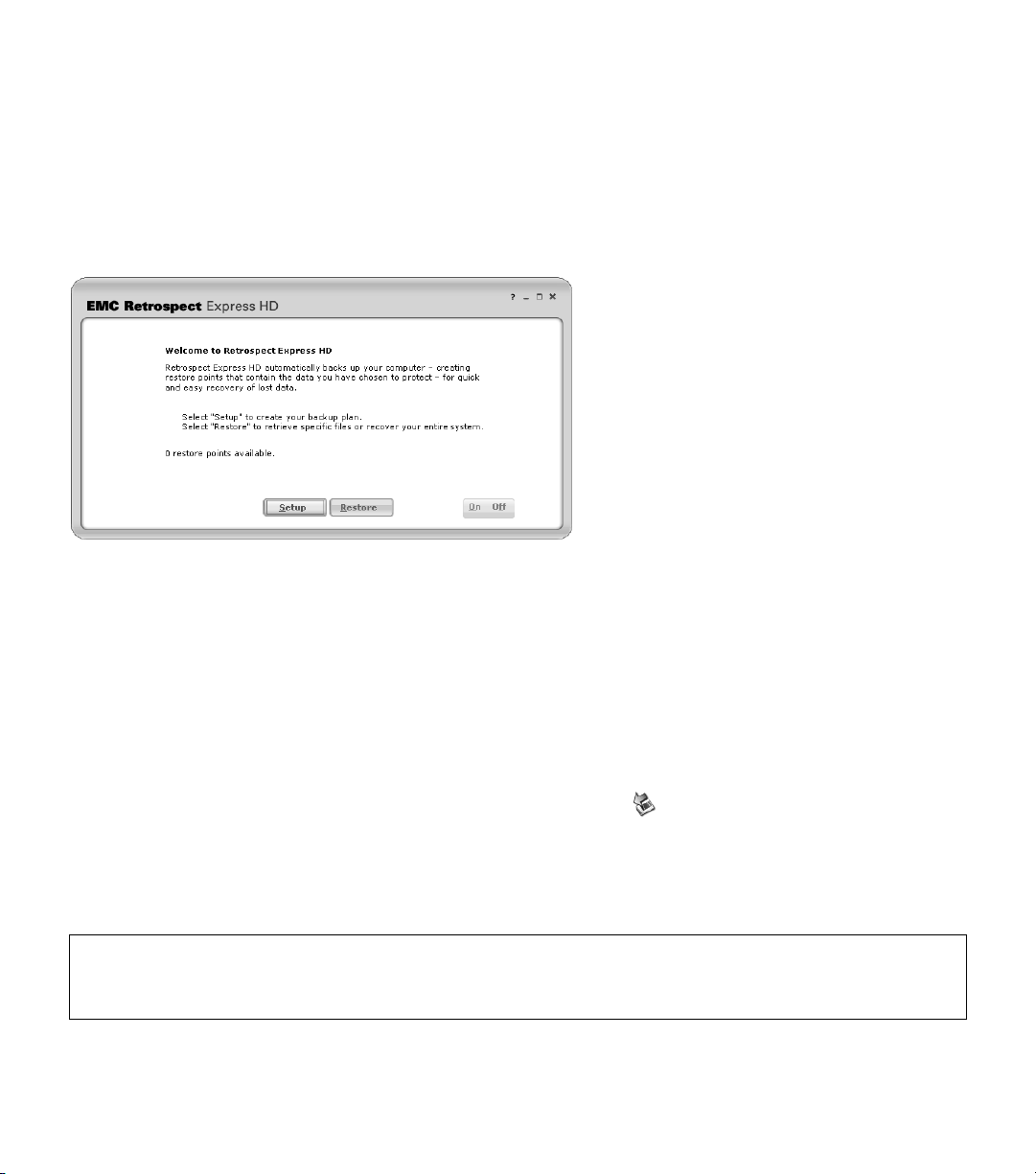
EMC Retrospect Express
EMC Retrospect Express est un logiciel convivial vous permettant de sauvegarder et de restaurer vos fichiers. Une
fois l'installation terminée, vous pouvez lancer Retrospect Express en double-cliquant sur son icône sur le bureau,
dans la barre d'état du système ou dans la barre d'outils. Vous pouvez facilement naviguer dans les menus et
effectuer vos sélections lorsque le système vous y invite. Vous planifier plusieurs sauvegardes ou faire une
sauvegarde immédiate. Des informations sur la façon d'utiliser ce logiciel, y compris les options de sauvegarde et
les types de fichiers pris en charge, sont disponibles dans l'aide en ligne, accessible à partir de n'importe quel
écran. My Book Premium ES Edition inclut le logiciel de sauvegarde de matériel EMC Retrospect Expres s 2.0 pou r
Windows, le logiciel de sauvegarde EMC Retrospect Express et le logiciel de récupération système pour Mac.
Mise hors tension du disque
Mode USB
Le lecteur de disque externe s'arrête lorsque vous arrêtez l'ordinateur. Vous pouvez aussi procéder comme
suit pour l'arrêter.
Utilisation de la fonctionnalité d'arrêt sécurisé Safe Shutdown
1. Appuyez une fois sur le bouton d'alimentation/Safe Shutdown. Le disque se met hors tension avant que la
lumière du bouton d'alimentation s'éteigne.
2. A ce point-ci, le disque est complètement arrêté et vous pouvez déconnecter l'unité en toute sécurité.
Utilisation de l'arrêt automatique (Windows)
1. Cliquez-droite sur l'icône Retirer le périphérique en toute sécurité dans la barre d'état de votre système
et sélectionnez Retirer le périphérique en toute sécurité. Le disque se met hors tension avant que la
lumière du bouton d'alimentation s'éteigne.
2. A ce point-ci, le disque est complètement arrêté et vous pouvez déconnecter l'unité en toute sécurité.
Mode eSATA
Important : Arrêtez l'ordinateur avant de mettre le disque hors tension ou avant de déconnecter le câble
eSA TA. Le fait d'appuyer sur le bouton d'alimentation pour arrêter le disque alors qu'i l est toujours connect é
au câble eSATA peut causer une corruption des données.
Une fois que l'ordinateur est arrêté, appuyez sur le bouton d'alimentation pour arrêter le disque.
Remarque : L'arrêt sécurisé Safe Shutdown et la fonction de mise sous tension automatique ne sont pas
disponibles en mode eSATA.
My Book Premium ES Edition | 16
Page 18
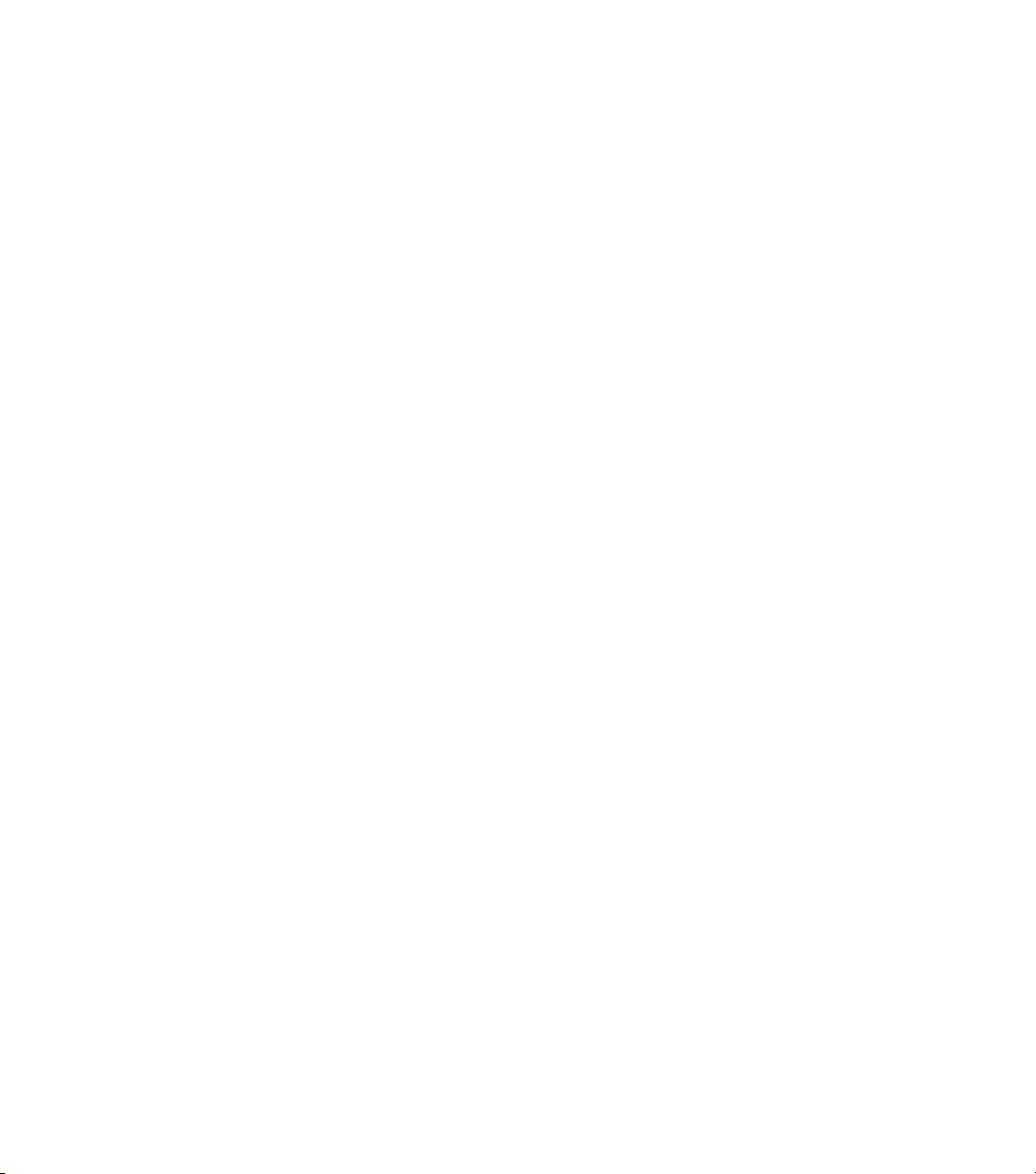
Dépannage
Si vous rencontrez des problèmes pendant l'installation ou l'utilisation de ce produit, reportez-vous à cette
section de dépannage ou visitez notre site We b d' ass i st an ce tec hnique à l'adres se support.wdc.com et lancez
une recherche dans notre Base de connaissances pour obtenir des informations supplémentaires.
Comment Answer ID
repartitionner et reformater le disque sur le système de fichiers NTFS 207
repartitionner et reformater le disque sur le système de fichiers HFS+ (jou rnalisé) 287
installer, partitionner et formater le disque sous Windows 2000 34
utiliser un disque dur externe WD sur un PC et un Mac 291
désactiver le paramètre qui amorce le système à partir du lecteur externe 1201
Conformité réglementaire
Informations sur la Classe B de la FCC
Ce dispositif a été testé et trouvé conforme aux normes concernant les dispositifs numériques de Classe B, selon la partie 15 des règles
de la FCC. Ces limites sont conçues pour apporter une protection raisonnable contre des perturbations préjudiciables dans une
installation résidentielle. Cette unité génère, utilise et émet de l'énergie de fréquence radio et peut perturber la réception radio ou télévisée
si elle n'est pas installée et utilisée conformément aux instructions. Cependant, il ne peut pas être garanti qu'aucune interférence ne se
produira dans le cadre d'une installation particulière. Tout changement ou modification qui n'est pas expressément approuvé par WD peut
annuler l'autorisation de l'utilisateur à utiliser cet appareil.
L'utilisateur peut trouver utile le livret suivant, préparé par la Commission fédérale américaine des communications : How to Identify and
Resolve Radio/TV Interference Problems (Comment identifier et résoudre des problèmes de perturbations radio/TV). Ce livret, réf. art. n°
004-000-00345-4 est disponible auprès du Government Printing Office américain, Washington, DC20402.
Avis réglementaire de la CSA
Cet appareil numérique de la classe B est conforme à la norme NMB-003 du Canada.
This Class B digital apparatus complies with Canadian ICES-003.
Underwriters Laboratories Inc.
Approuvé pour les Etats-Unis et le Canada. CAN/CSA-C22.2 N° 60950-1, UL 60950-1. Matériel des technologies de l'information Sécurité - Partie 1 : Conditions générales (fichier E101559).
Certification CE pour l'Europe
Conformité vérifiée avec EN55022 pour les émissions RF et EN50082-1 pour l'immunité générique, selon le cas.
My Book Premium ES Edition | 17
Page 19
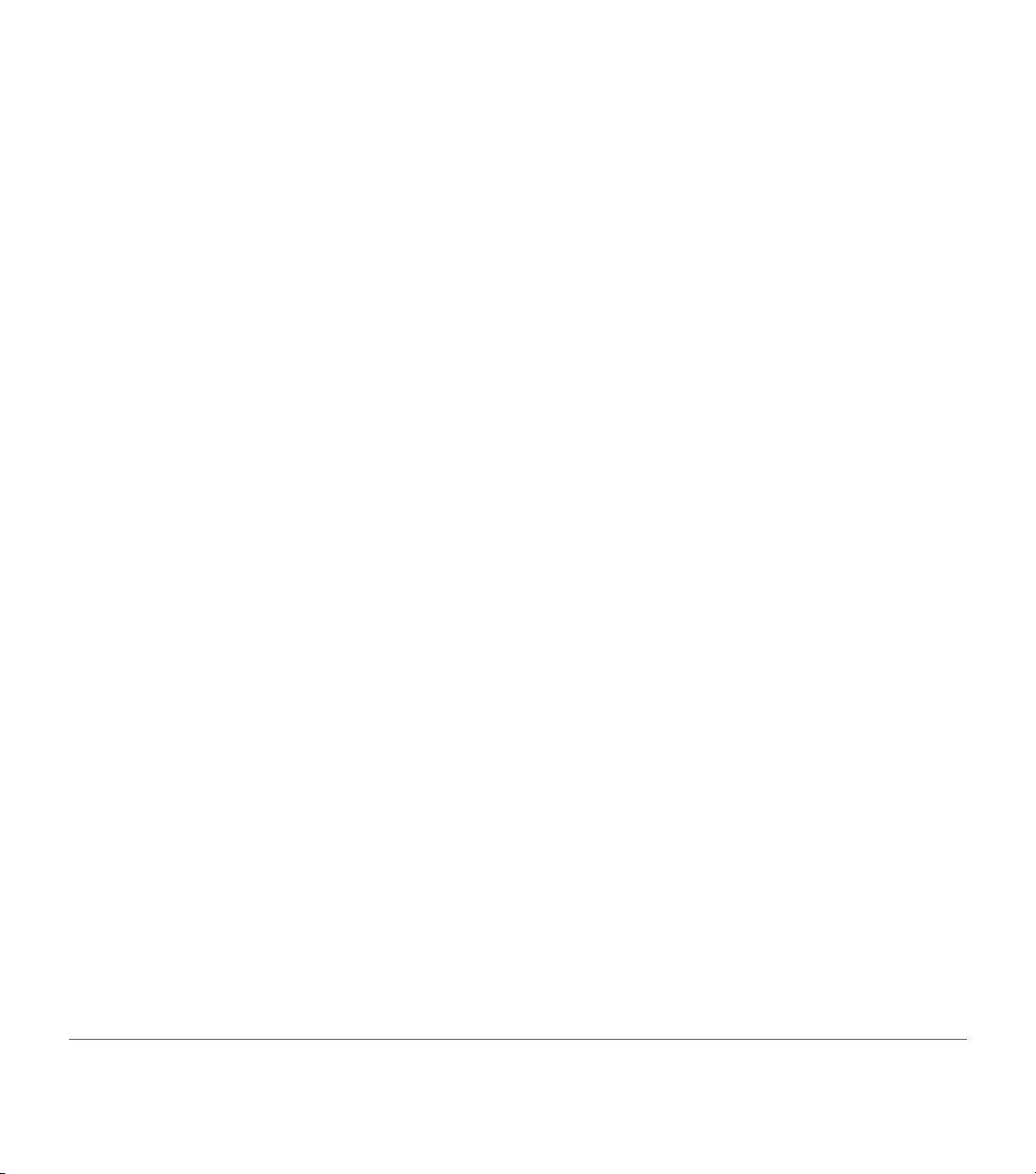
Informations sur la garantie
Ce produit ne contient pas de pièces pouvant être réparées par l'utilisateur. Pour les réparations, adressez-vous exclusivement au
personnel WD autorisé ou à un centre de services WD agréé.
Obtention de service
WD apprécie votre clientèle et tente de vous fournir les meilleurs services. Si ce Produit nécessite une intervention de maintenance, vous
pouvez contacter le vendeur chez qui vous avez acheté le Produit ou consulter notre site Web à l'adresse support.wdc.com pour savoir
comment obtenir de l'assistance ou une autorisation de retour de matériel (RMA). S'il est déterminé que le Produit peut être défectueux,
vous recevrez un numéro RMA et des instructions pour le renvoi du Produit. Les retours non autorisés (c'est-à-dire ceux sans numéro RMA)
vous seront renvoyés à vos frais. Les retours autorisés doivent être envoyés dans un paquet conforme, prépayé et assuré, à l'adresse
fournie sur vos documents de retour. Le carton et l'em ballage d'or igine doiven t être conser vés pour le stockage et l'envoi de v otre Produit
WD. Pour établir de façon indiscutable la période de garantie, vérifiez la date d'expiration de la garantie (vous aurez besoin du numéro de
série) à l'adresse support.wdc.com. WD n'assume aucune responsabilité quant aux pertes de données, quelle qu'en soit leur cause, à la
récupération de données perdues, ou aux données contenues dans tout Produit mis en sa possession.
Garantie limitée
WD garantit le Produit contre les vices de fabrication et de matières dans des conditions normales d'utilisation pour une période de un (1)
an, dans toute la mesure autorisée par la loi, e t gara ntit sa conformité aux spécifications WD mentionnées dans la présente . L a période de
garantie limitée commencera à la date d'achat apparaissant sur votre facture. WD exclut toute responsabilité pour un Produit renvoyé si
WD détermine que le Produit a été volé à WD ou que le défaut revendiqué a) n'est pas présent, b) ne pe ut pas raisonnablement être
corrigé en raison de dommages survenus avant l'arrivée du Produit chez WD, c) est attribuable à une utilisation inappropriée, une
installation incorrecte, une modification (notamment l'enlèvement ou l'effacement d'étiquettes et l'ouverture ou l'enlèvement de boîtiers
externes, à moins que le Produit ne figure dans la liste des Produits pouvant être réparés de manière limitée par l'utilisateur et que la
modification spécifique entre dans le cadre des instructions applicables telles que répertoriées à l'adresse support.wdc.com), un accident
ou un mauvais traitement lors de sa possession par un tiers autre que WD. Etant sujette aux restrictions spécifiées ci-dessus, votr e seule et
unique garantie sera, pendant la durée de garantie spécifiée ci-dessus et selon le choix de WD, la réparation ou le remplacement du
Produit. La garantie mentionnée de WD s'étendra aux Produits réparés et remplacés pendant la période restante de la garantie d'origine ou
pendant quatre-vingt dix (90) jours à compter de la date d'envoi du Produit remplacé ou réparé, la période la plus longue s'appliquant.
La garantie limitée mentionnée e st la seule ga rantie de WD et s'ap plique uniqu ement à d es Produits vendus en tant que Produits neufs. Les
recours fournis dans la présente sont donnés en lieu et place de a) n'importe quels et tous recours et garanties, expresses, implicites ou
légales, y compris, mais sans s'y limiter, toute garantie implicite de valeur m archa nde o u d'adé qua tio n à un usa g e, e t b) n 'im p or te quelles et
toutes obligations et responsabilités pour des dommages, y compris, mais sans s'y limiter, les dommages accidentels, indirects ou
spéciaux, ou n'importe quelle perte financière, manque à gagner ou frais, ou données perdues à la suite ou en lien avec l'achat, l'utilisation
ou la mise en œuvre du Produit, même si WD a été averti de la possibilité de tels dommages. Aux Etats-Unis, dans les états qui ne
permettent pas d'exclusions ou de restrictions aux dommages accessoires ou conséquents, les restrictions précédentes ne s' appliquent
pas. Cette garantie vous donne des droits juridiques spécifiques et vous pouvez avoir d'autres droits qui varient selon les états.
Services d'assistance technique
Si vous avez besoin d'aide ou d'informations supplémentaires pendant l'installation ou l'utilisation normale de ce
produit, visitez notre site W eb d'ass istan ce techn ique à l 'adresse
notre base de connaissances.
support.wdc.com
www.westerndigital.com
800.ASK.4WDC Amérique du Nord
949.672.7199 Espagnol
+800.6008.6008 Asie-Pacifique
+31.20.4467651 Europe/Moyen-Orient/Afrique
Western Digital
20511 Lake Forest Drive
Lake Forest, California 92630
Etats-Unis
Western Digital, WD et le logo WD sont des marques déposées ; My Book, Premium ES Edition et Safe Shutdown sont des marques de Western Digital Technologies, Inc.
Les autres marques mentionnées dans la présente appartiennent à d'autres sociétés. Les spécifications pourront faire l’objet de modifications sans préavis.
© 2006 Western Digital Technologies, Inc. Tous droits réservés.
2079-701082-200 Nov 2006
My Book Premium ES Edition | 18
support.wdc.com et faites une recherche dans
Page 20
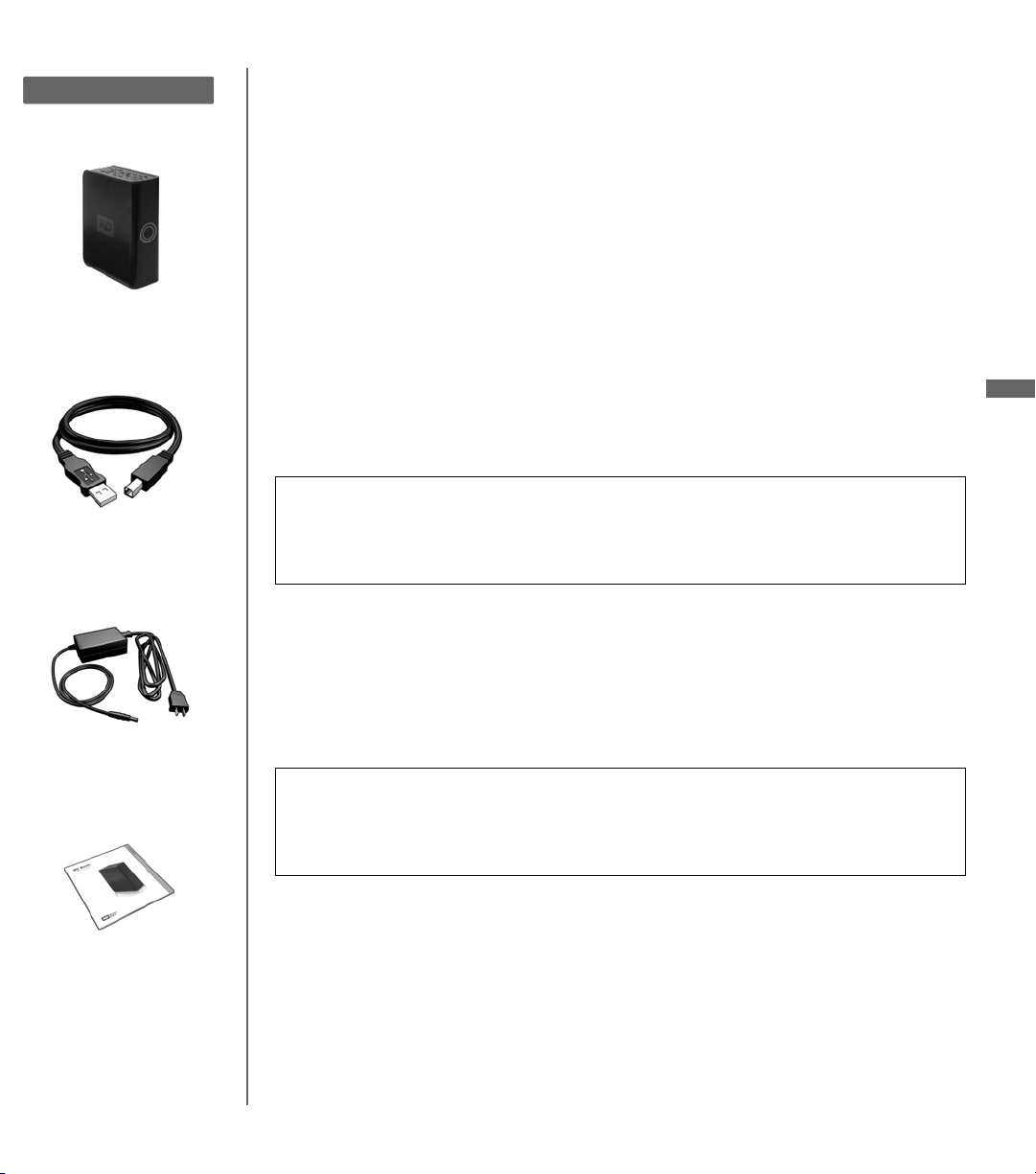
Contenuto del kit
Informazioni preliminari
Contenuto del kit
• Disco rigido con doppia interfaccia esterna
• Cavo USB
•Adattatore CA
• Guida di installazione rapida
My Book Premium ES Edition
Cavo USB
Adattatore di alimentazione CA
Compatibilità
Windows
®
• Porta USB o eSATA oppure
scheda eSATA (opzionale)
• Windows 2000/XP
Macintosh
• Porta USB o eSATA oppure
scheda eSATA (opzionale)
•Mac
Nota: le condizioni di compatibilità possono variare in base alla configurazione
hardware e al sistema operativo impiegati dall'utente.
Importante: Per ottenere il massimo in prestazioni e affidabilità, si consiglia di
installare gli aggiornamenti più recenti e i service pack (SP). Gli utenti Windows
devono selezionare il menu Avvio e quindi Windows Update. Gli utenti Mac
devono selezionare il menu Apple e quindi Aggiornamento Software.
®
®
OS X 10.3 o versione successiva
Informazioni sull'unità
My Book Premium ES Edition è preformattato per Windows (F AT32). Per istruzioni su
come ripartizionare e riformattare l'unità su HFS+ (Journaled) prima dell'installazione,
consultare la answer ID 287 nella Knowledge Base all'indirizzo support.wdc.com. Per
istruzioni su come ripartizionare e riformattare l'unità su NTFS prima dell'installazione,
consultare la answer ID 207 nella Knowledge Base all'indirizzo support.wdc.com.
Importante: La riformattazione di My Book Premium ES Edition ne presuppone
l'eliminazione totale del contenuto, ivi compreso il software precaricato. Se sono
già stati salvati file su My Book, eseguirne il backup su un altro supporto prima di
riformattare l'unità.
ITA
Guida di installazione rapida
Accessori opzionali
Per ulteriori informazioni sugli accessori opzionali per questo prodotto, visitare
store.westerndigital.com (solo Stati Uniti). Fuori dagli Stati Uniti, visitare
support.wdc.com e consultare la answer ID 1487 nella Knowledge Base.
My Book Premium ES Edition | 19
Page 21
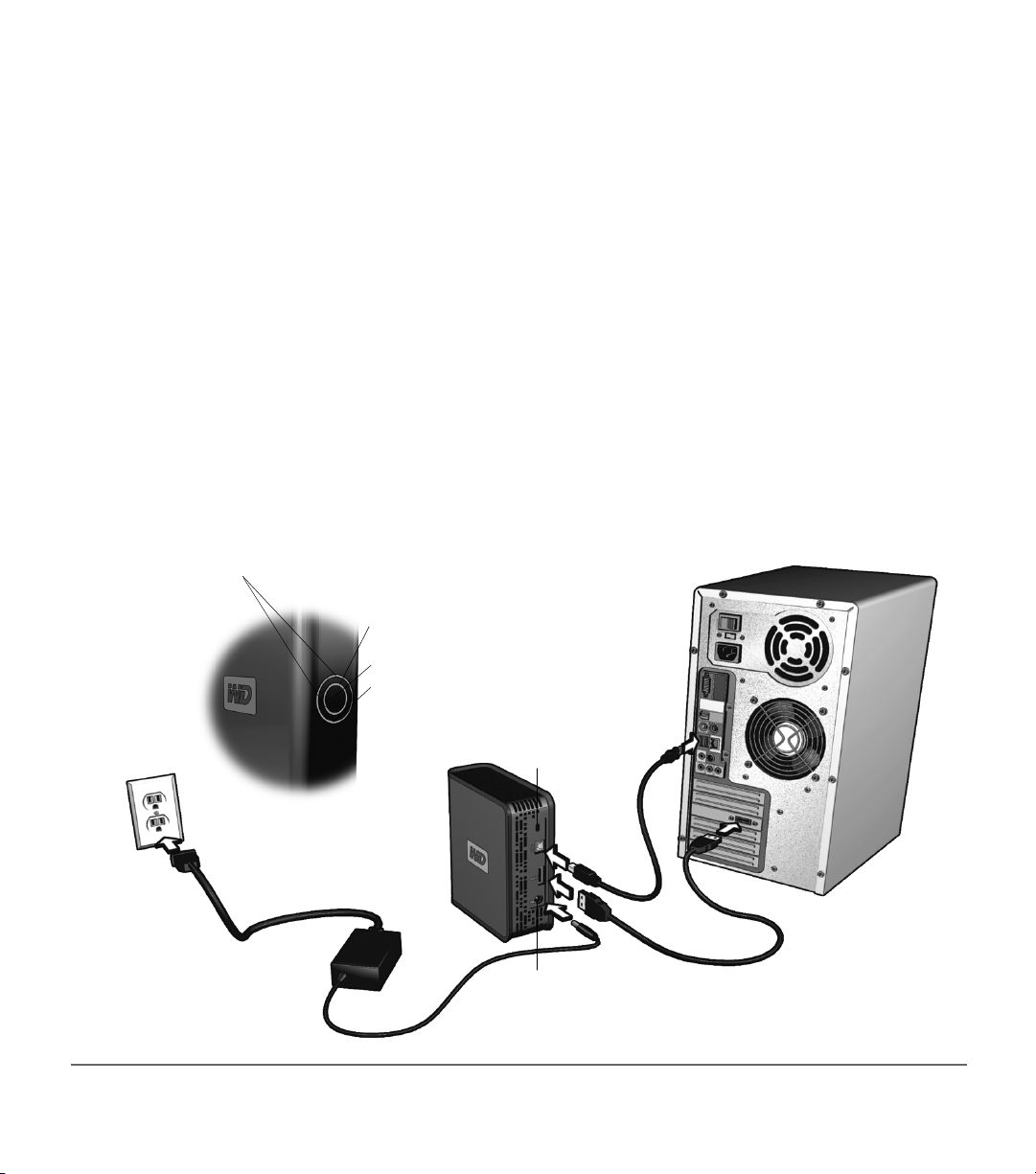
Installazione dell'unità
Windows
1. Accendere il computer.
2. Collegare il cavo di alimentazione e il cavo USB
dell'unità (oppure il cavo eSATA opzionale) come
illustrato.
Nota: per riconoscere l'unità in modalità eSATA,
alcuni controller SATA necessitano il riavvio del
sistema.
3. Le utilità dell'unità vengono installate
automaticamente. Se viene visualizzato un
avviso di protezione durante l'installazione,
fare clic su Accetto o Continua.
4. A procedura ultimata, un menu visualizza
un elenco di opzioni tra cui il software
®
EMC
Retrospect® Express HD e Google
™
.
Per installare il software, è sufficiente fare doppio
clic sull'opzione di menu, oppure fare clic su Esci
per incominciare ad utilizzare l'unità.
Modalità eSATA
Alimentazione e attività unità
(entrambi gli anelli)
Modalità USB
Indicatore di capacità
(anello interno del LED)
Pulsante Power/Safe Shutdown
Indicatore di alimentazione e attività unità
(anello esterno del LED)
Macintosh
1. Accendere il computer.
2. Collegare il cavo di alimentazione e il cavo USB
dell'unità (oppure il cavo eSATA opzionale) come
illustrato.
Nota: per riconoscere l'unità in modalità eSATA,
alcuni controller SATA necessitano il riavvio del
sistema.
3. L'unità viene montata sulla scrivania. Fare doppio
clic sull'icona dell'unità My Book.
4. Fare doppio clic sulla cartella Mac, quindi
sull'immagine del disco WD Button Manager
Software che contiene il programma di
installazione.
5. Fare doppio clic sul pacchetto
WD Button Manager nell'immagine del disco
Mac per installare i driver di Button Manager e
EMC Retrospect Express.
™
Slot di sicurezza
Kensington
®
†
Cavo di alimentazione
†
Per ulteriori informazioni sullo Slot di sicurezza Kensington, visitare www.kensington.com.
My Book Premium ES Edition | 20
Cavo USB
Porta di alimentazione
Cavo eSATA
Page 22

Indicatori LED
Le spie funzionano diversamente in base all'interfaccia in uso (USB o eSATA).
Modalità USB
I LED di alimentazione/attività e dell'indicatore di capacità sono due anelli concentrici sul pannello anteriore
dell'unità. L'anello esterno è il LED di alimentazione/attività e l'anello interno è il LED dell'indicatore di capacità.
LED di alimentazione/attività
Aspetto esterno Descrizione
Acceso fisso Stato acceso o modalità risparmio energetico
Lampeggiante veloce (per 3 secondi circa) Transizione a stand-by del sistema
Lampeggiante lento (ogni 5 secondi) Stand-by del sistema
Rotante in senso orario Unità in uso
Indicatore di capacità
L'indicatore di capacità (LED interno) è suddiviso in sei sezioni che si accendono in senso orari o per segnal are
lo spazio utilizzato sull'unità. Ciascuna sezione rappresenta il 17 percento circa di spazio su disco. Dato che
l'unità è preformattata e contiene software e utilità, la pri ma sezione si accende dopo l'i nstallazione. L'indicatore
di capacità viene attivato solo attraverso l'installazione del relativo driver dal CD su ciascun sistema in cui è
collegato My Book.
Attività dell'indicatore di capacità
L'indicatore di capacità viene aggiornato automaticamente ogniqualvolta si utilizza l'unità. In Windows,
l'indicatore di capacità può essere aggiornato facendo clic con il pulsante destro del mouse sull'icona di
Button Manager nella barra delle applicazioni e selezionando il menu di scelta rapida per chiuderlo.
Modalità eSATA
In modalità eSATA, entrambi gli anelli concentrici si accendono quando l'unità è accesa e ruotano in senso
orario se l'unità è attiva.
Nota: l'indicatore di capacità non disponibile in modalità eSATA.
My Book Premium ES Edition | 21
Page 23
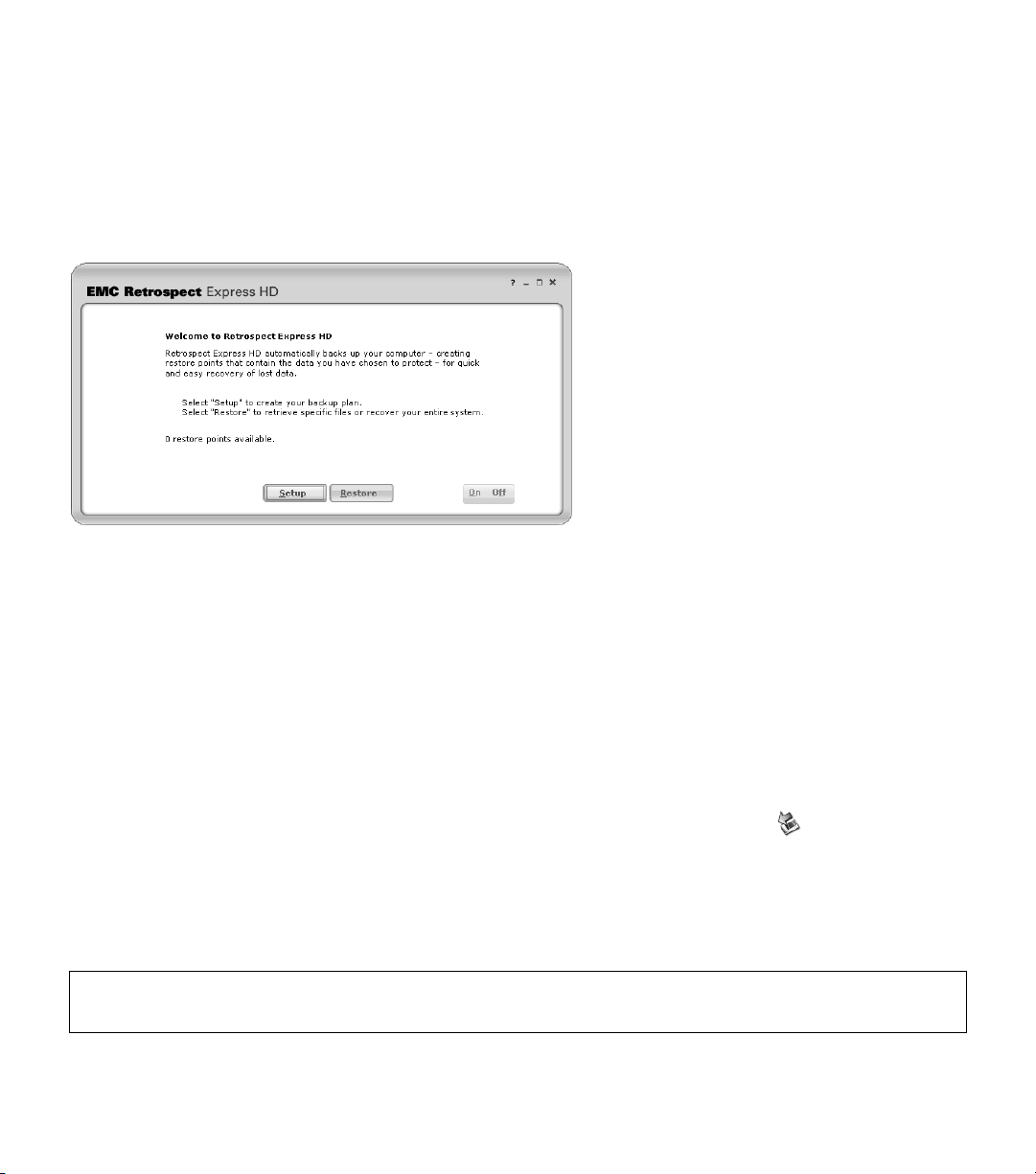
EMC Retrospect Express
EMC Retrospect Express è un software di facile impiego per il backup e il ripristino dei file. Dopo l'insta llazione, per
avviare Retrospect Express fare doppio clic sulla relativa icona sul desktop, sulla barra delle applicazioni oppure
sulla barra degli strumenti. Utilizzare i menu per effettuare le selezioni e seguire le indicazioni su schermo. È
possibile eseguire molteplici backup programmati oppure uno immediato. Le informazioni su come utilizzare questo
software, comprese le opzioni di backup e i tipi di file supportati, sono disponibili nella guida in linea accessibile da
qualsiasi schermata. My Book Premium ES Edition è dotato del software di backup EMC Retrospect Express HD
2.0 per Windows e il software di backup e recovery EMC Retrospect Express per Mac.
Spegnimento dell'unità
Modalità USB
L'unità esterna si spegne automaticamente quando si spegne il computer. Per spegnere l'unità, è anche
possibile attenersi ai seguenti passaggi.
Utilizzo di Safe Shutdown
1. Premere il pulsante Accensione/Safe Shutdown una volta. Sarà possibile sentire l'unità spegnersi cui farà
seguito lo spegnimento della spia di alimentazione.
2. L'unità è stata spenta correttamente e adesso è possibile scollegarla.
Utilizzo dello spegnimento automatico (Windows)
1. Fare clic con il pulsante destro del mouse sull'icona Rimozione sicura dell'hardware nella barra delle
applicazioni e selezionare Rimozione sicura dell'hardware. Sarà possibile sentire l'unità spegnersi cui
farà seguito lo spegnimento della spia di alimentazione.
2. L'unità è stata spenta correttamente e adesso è possibile scollegarla.
Modalità eSATA
Importante: Arrestare il computer prima di spegnere l'unità o scollegare il cavo eSATA. Se si spegne l'unità
collegata con un cavo eSATA premendo il pulsante di accensione si rischia di danneggiare i dati.
Dopo aver arrestato il computer, premere il pulsante di accensione per spegnere l'unità.
Nota: Safe Shutdown e Autoalimentazione non sono disponibili in modalità eSATA.
My Book Premium ES Edition | 22
Page 24
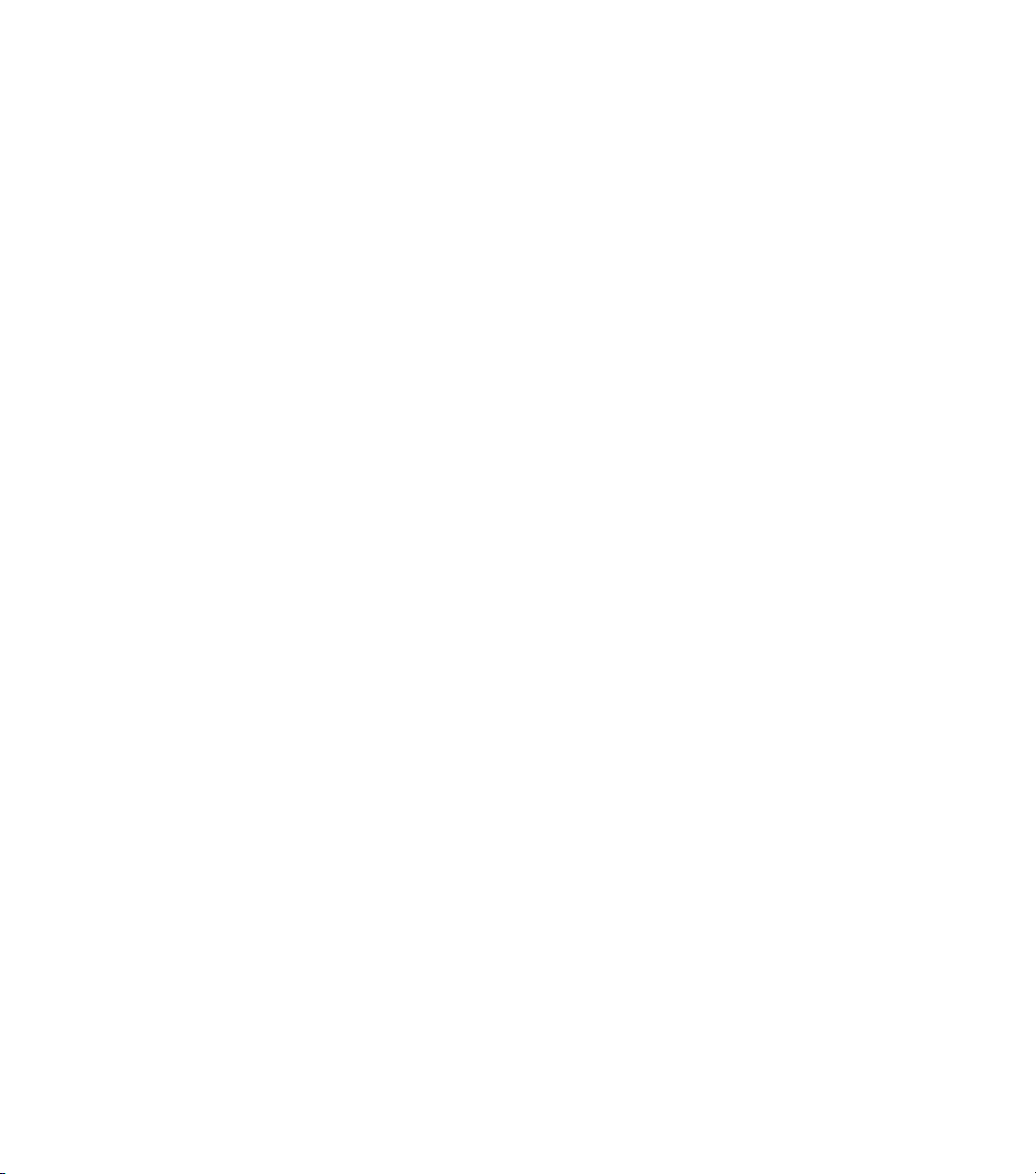
Risoluzione dei problemi
Nel caso di problemi durante l'installazione o l'impiego del prodotto, fare riferimento alla sezione relativa alla
risoluzione problemi oppure visitare il sito Web dell'assistenza all'indirizzo support.wdc.com ed eseguire una
ricerca nella Knowledge Base.
Come Answer ID
ripartizionare e riformattare l'unità sul file system NTFS 207
ripartizionare e riformattare l'unità sul file system HFS+ (Journaled) 287
installare, partizionare e formattare l'unità in Windows 2000 34
utilizzare il disco rigido esterno WD su un PC e un Mac 291
disattivare le impostazioni che avviano il sistema da un'unità esterna 1201
Conformità alle normative
Informazioni FCC sui dispositivi di Classe B
Questo dispositivo è stato collaudato e ritenuto conforme ai limiti previsti per i dispositivi digitali di Classe B in ottemperanza alla Parte 15
delle norme FCC. Detti limiti sono concepiti per offrire un'adeguata protezione contro le interferenze dannose nelle installazioni residenziali.
Questa unità genera, utilizza e può irra diare energia in radiofrequ enza e, se non installata e impiegata secondo le istruzioni, può provocare
interferenze dannose alla ricezione radio o televisiva. Non si garantisce, tuttavia, che particolari tipi di installazione possano provocare
interferenze. Eventuali cambiamenti o modifiche non appro vate esplicitamente da WD annullano l'autorità dell'utente ad utilizzare questo
apparecchio.
Un valido ausilio sull'argomento è l'opuscolo redatto dalla Federal Communications Commission statunitense: How to Identify and Resolve
Radio/TV Interference Problems. Questo opuscolo, num. di inventario 004-000-00345-4, pu ò essere ric h ies to a ll' US Governme nt Pr inti ng
Office, Washington, DC 20402.
Comunicato CSA
Cet appareil numérique de la classe B est conforme à la norme NMB-003 du Canada.
Questo apparecchio digitale di Classe B è conforme alla norma ICES-003 del Canada.
Underwriters Laboratories Inc.
Approvato per USA e Canada. CAN/CSA-C22.2 No. 60950-1, UL 60950-1. Information Technology Equipment - Safety - Part 1: General
Requirements (File E101559) (Apparecchiature IT - Sicurezza - Parte 1: Requisiti generali).
Conformità CE (Unione Europea)
L'unità è conforme, ove applicabile, alle direttive EN55022 per le emissioni di radiofrequenze e EN55024-1 per l'immunità generica.
My Book Premium ES Edition | 23
Page 25
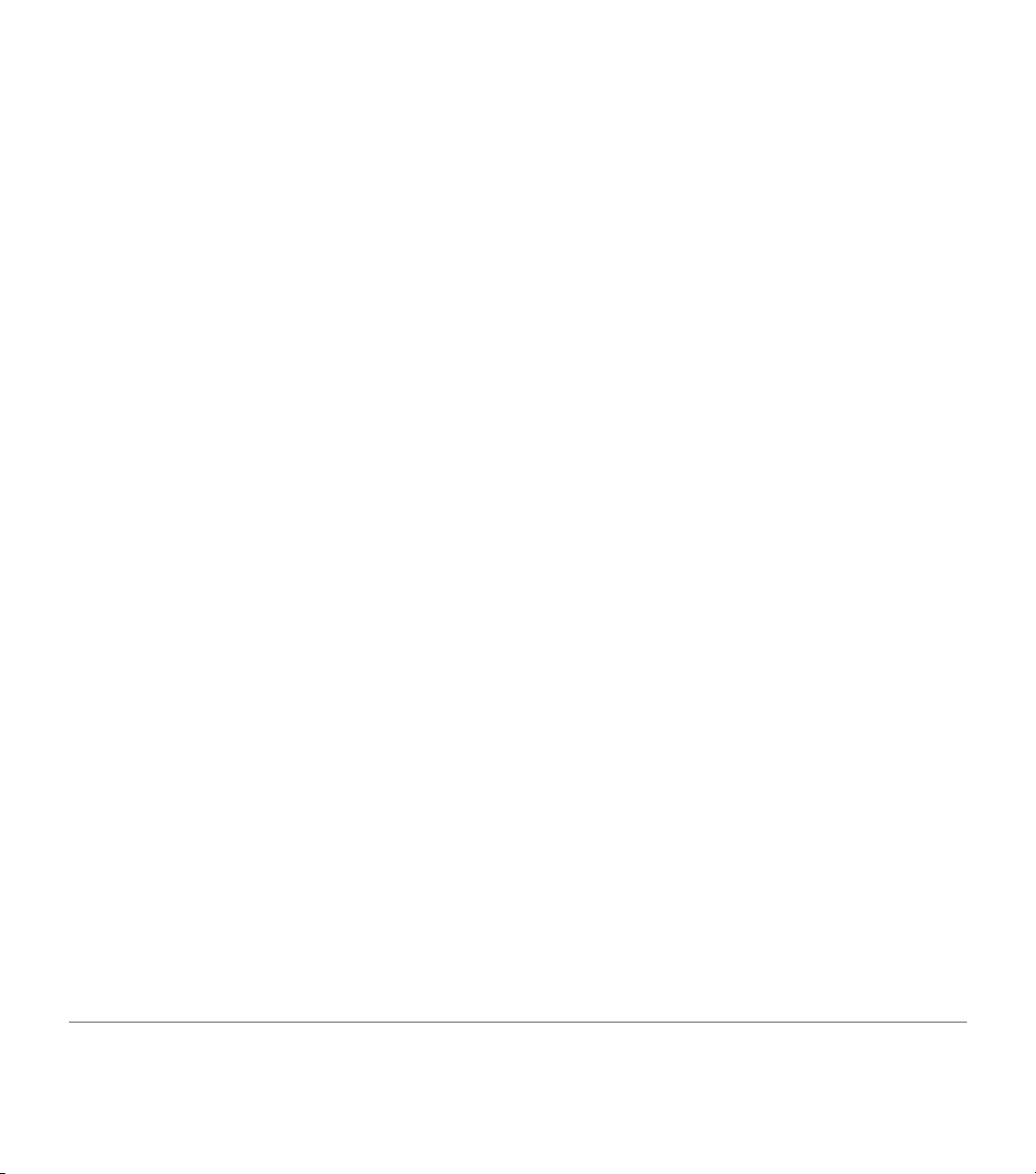
Informazioni sulla garanzia
Questo prodotto non contiene alcun componente riparabile dall'utente. Eventuali interventi sul prodotto devono essere eseguiti
esclusivamente da personale autorizzato WD o presso un centro autorizzato WD.
Come ottenere assistenza
WD vi è grata per aver scelto un s uo prodo tto e tente rà sempre d i fornirv i un ser vizio di a ssistenza eccellen te. Se questo prodotto necessita
di manutenzione, rivolgersi al rivenditore presso il quale è stata acquistato o visitare il sito Web di supporto dei prodotti all'indirizzo
support.wdc.com per richiedere informazioni su come ottenere assistenza o un numero RMA . Se si determina che il Prodotto è difettoso,
verrà assegnato un numero RMA e l'utente riceverà istru zioni su come effettuarne la resa. Un a resa non autorizzata (ad esem pio, una priva
dell'obbligatorio nu mero RMA) verrà restituita a spese dell'utente. Le rese autorizzate devono essere inviate all'indirizzo riportato sulla
documentazione di resa fornita in un cont en itore di spedizione approvato, prepagato ed assicurato. Si consiglia di conservare il contenitore
e il materiale di imballaggio originali per custodire o spedire il prodotto a WD. Per determinare in maniera definitiva il peri odo di garanzia,
controllare la scadenza della garanzia (numero di serie richiesto) tramite support.wdc.com. WD non sarà in alcun modo responsabile per la
perdita di dati, qualunque sia la causa, né per il ripristino di dati persi o i dati contenuti in qualsiasi prodotto restituito in suo possesso.
Garanzia limitata
WD garantisce che il Prodotto, nel corso del normale utili zzo, sar à privo di difetti di materi ale e di lavor azi one per un periodo di un (1) anno,
a meno che non sia richiesto altrimenti dalla legge, e quindi sarà conforme alle specifiche di WD. Questo periodo di garanzia limitata avrà
inizio dalla data di acquisto riportata sullo scontrino di acquisto. WD declina ogni responsabilità per qualsiasi Prodotto reso, ove fosse
determinato che lo stesso sia stato rubato o che il difetto dichiarato a) non sia presente, b) non può essere adeguatamente rettificato per
danni verificatisi prima che WD ricevesse il Prodotto, oppure c) sia attribuibile a uso improprio, installazione non corretta, alterazione (ivi
compresi rimozione o cancellazione delle etichette e apertura e rimozione delle coperture esterne, tranne se il prodotto è ad intervento
circoscritto dell'utente e la specifica alterazione è prevista dalle istruzioni pertinenti riportate sul sito support.wdc.com), incidenti o manovre
errate mentre in possesso di terzi che non fossero WD. Entro i limiti summenzionati, la garanzia unica ed esclusiva dell'utente sarà, nel
periodo di garanzia specificato dianzi e a discrezione di WD, la rip arazione o la sostituzione del prodotto. La presente garanzia di WD verrà
estesa per i Prodotti riparati o sostituiti per il residuo del periodo applicabile della garanzia originale oppure per novanta (90) giorni dalla
data di spedizione del prodotto riparato o sostituito, tenendo conto di quello con durata maggiore.
La presente garanzia limitata è la sola garanzia di WD ed è applicabile solo ai prodotti venduti come nuovi. I rimedi ivi offerti sono in luogo
di a) qualsiasi e tutti gli altri rimedi e garanzie esplicite, implicite o imposte per legge, compresa, senza limitazione, qualunque garanzia
implicita di commerciabilità o di adeguatezza per un determinato scopo e b) qualsiasi e tutti gl i obblighi e le responsabilità di WD per danni,
compresi, senza limitazione, i danni accidentali, consequenziali o speciali o qualunque perdita finanziaria, perdita di profitti o eventuali
spese, nonché perdita di dati conseguenti all'acquisto, all'impiego o alle prestazioni del Prodotto anche se WD era al corren te della
possibilità di tali danni. Negli Stati Uniti, alcuni stati non ammettono esclusione o limitazione dei danni incidentali o consequenziali, pertanto
le limitazioni summenzionate potrebbero non applicarsi all'utente. Questa garanzia attribuisce specifici diritti legali, cui potrebbero
aggiungersi altri diritti che variano da stato a stato.
Servizi di supporto tecnico
Per ulteriori informazioni o assistenza durante l'installazione o l'impiego di questo prodotto, visitare il nostro sito
Web per il supporto tecnico all'indirizzo
support.wdc.com
www.westerndigital.com
800.ASK.4WDC North America
949.672.7199 Spagnolo
+800.6008.6008 Asia Pacifico
+31.20.4467651 Europa/Medio Oriente/Africa
Western Digital
20511 Lake Forest Drive
Lake Forest, California 92630
U.S.A.
Western Digital, WD e il logo WD sono marchi depositati; My Book, Premium ES Edition e Safe Shutdown sono marchi commerciali di Western Digital Technologies, Inc.
Gli altri marchi menzionati nel documento appartengono ad altre società. Le specifiche sono soggette a modifica senza preavviso.
©2006 Western Digital Technologies, Inc. Tutti i diritti riservati.
2079-701082-200 Nov 2006
My Book Premium ES Edition | 24
support.wdc.com ed eseguire ricerche nella Knowledge Base.
Page 26
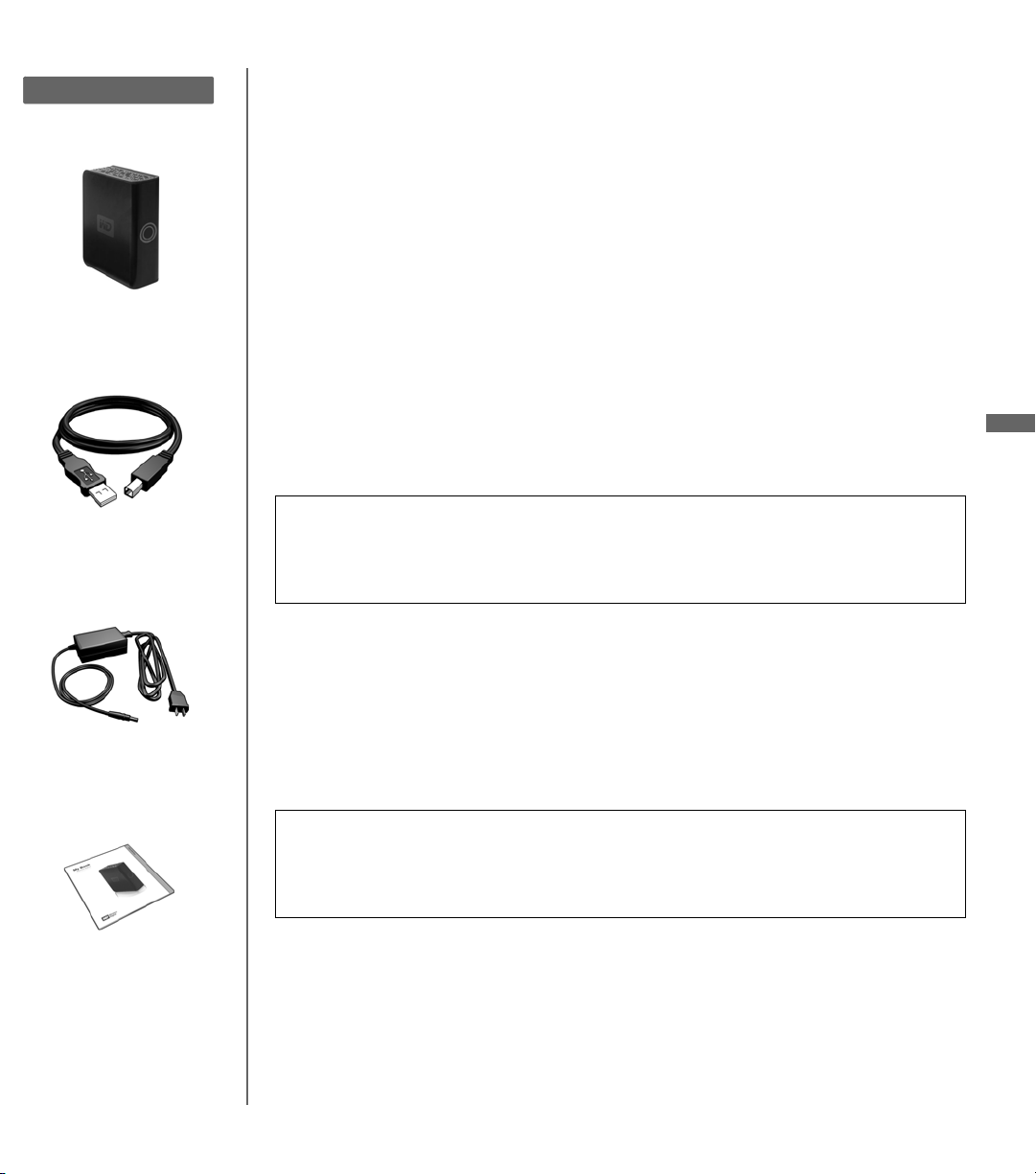
Contenido del paquete
Antes de comenzar
Contenido del paquete
• Unidad de disco duro externo de doble interfaz
• Cable USB
• Adaptador de CA
• Guía de instalación rápida
My Book Premium ES Edition
Cable USB
Adaptador de alimentación de CA
Compatibilidad
Windows
®
• Un puerto USB o eSATA disponible o
una tarjeta adaptadora eSATA (opcional)
• Windows 2000/XP
Macintosh
• Un puerto USB o eSATA disponible o
una tarjeta adaptadora eSATA (opcional)
• Sistema operativo Mac
posterior
Nota: La compatibilidad puede variar dependiendo del sistema operativo y de la
configuración de hardware del usuario.
Importante: Para obtener el máximo rendimiento y confiabilidad, se recomienda
instalar las actualizaciones y el Service Pack (SP) más recientes. Para Windows,
vaya al menú Inicio y seleccione Windows Update. Para usuarios de Mac, vaya
al menú de Apple y seleccione Actualización de software.
®
®
OS X 10.3 o
Acerca de la unidad de disco
My Book Premium ES Edition ha sido previamente formateado para Windows
(FAT32). Para ver instrucciones sobre cómo volver a particionar o formatear la unidad
para HFS+ (articulado) antes de la instalación, consulte la answer ID 287 en la base
de conocimientos en support.wdc.com. Para ver instrucciones sobre cómo volver a
particionar o formatear la unidad para NTFS antes de la instalación, consulte la
answer ID 207 en la base de conocimientos en support.wdc.com.
Importante: Si vuelve a formatear My Book Premium ES Edition se borrará todo
su contenido, incluso el software previamente instalado. Si ya ha guardado
archivos en My Book, asegúrese de hacer una copia de seguridad de los mismos
en otro medio antes de formatearlo.
ESN
Guía de instalación rápida
Accesorios opcionales
Para obtener mayor información acerca de accesorios opcionales para este
producto, visite store.westerndigital.com (EE.UU. solamente). Fuera de los EE.UU.
visite support.wdc.com y realice una búsqueda en nuestra base de conocimientos
por la Answer ID 1487.
My Book Premium ES Edition | 25
Page 27
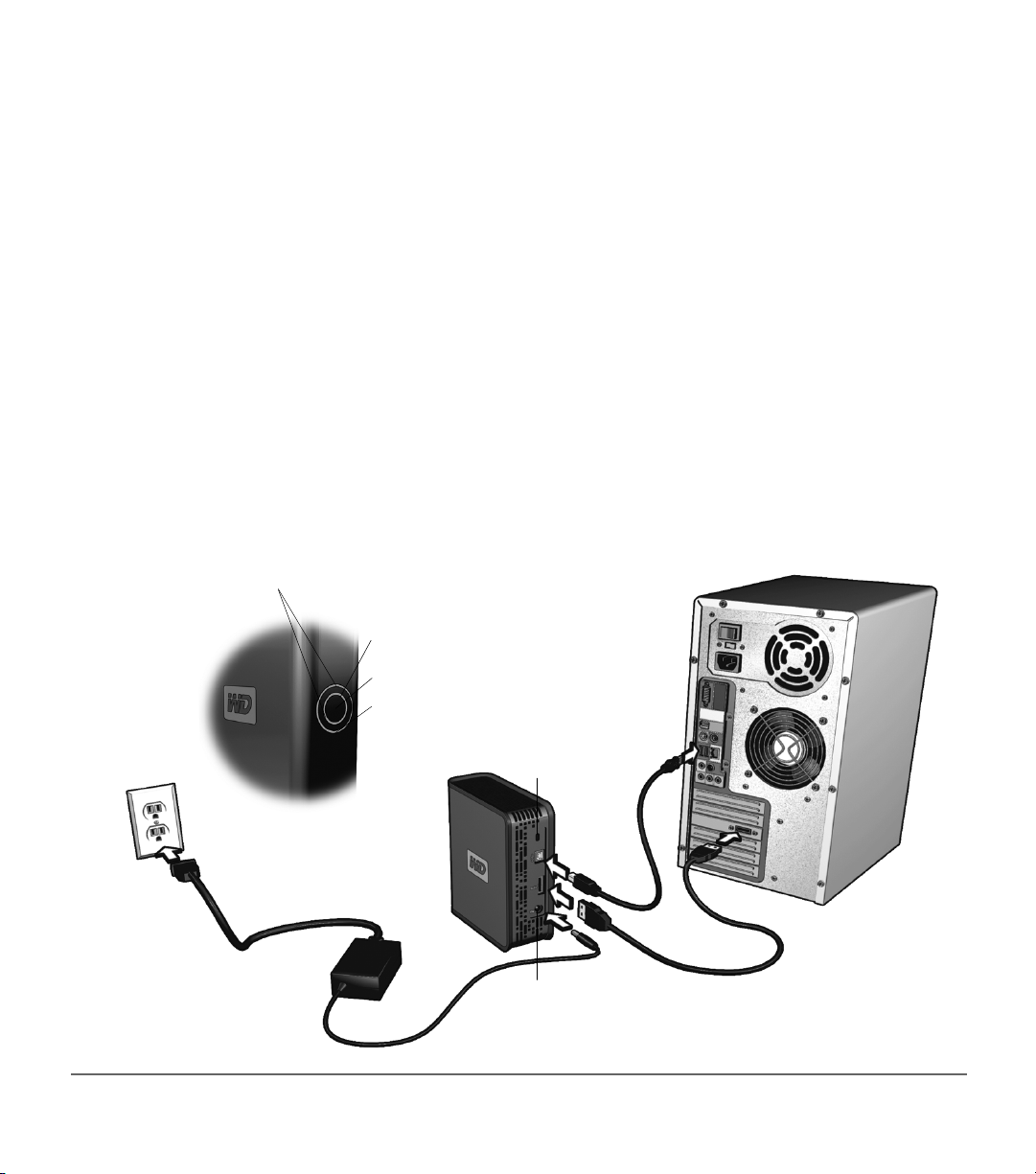
Instalación de la unidad de disco
Windows
1. Encienda su equipo.
2. Conecte los cables de alimentación y USB de la
unidad de disco (o el cable opcional eSATA) como
se muestra.
Nota:
Algunos controladores SATA requieren
reiniciar el sistema a fin de que se reconozca la
unidad en modo eSATA.
3. Las utilidades de la unidad de disco se instalarán
automáticamente. Si aparece una alerta de
seguridad durante esta instalación, haga clic en
Aceptar
o en
Continuar
.
4. Al terminar, aparecerá un menú mostrando
una lista de opciones que incluyen el software
®
EMC
Retrospect® Express HD y Google
™
. Para
instalar el software, sólo haga doble clic en su
elección del menú; o bien, haga clic en
Salir
para
empezar a usar la unidad de disco.
Modo eSATA
Encendido y actividad de la unidad
(ambos anillos)
Modo USB
Medidor de capacidad (anillo inter no
del indicador LED)
Botón de encendido/Safe Shutdown
Indicador de encendido y
actividad de la unidad (anillo
externo del indicador LED)
Macintosh
1. Encienda su equipo.
2. Conecte los cables de alimentación y USB de la
unidad de disco (o el cable opcional eSATA) como
se muestra.
Nota:
Algunos controladores SATA requieren
reiniciar el sistema a fin de que se reconozca la
unidad en modo eSATA.
3. La unidad aparece en la pantalla del escritorio.
Haga doble clic en el icono de la unidad My Book.
4. Haga doble clic en la carpeta Mac, después haga
doble clic en la imagen de disco del software
WD Button Manager que contiene el instalador.
5. Haga doble clic en el paquete WD Button Manager
dentro de la imagen de disco Mac para instalar
el administrador de botones y el software
EMC Retrospect Express.
™
Ranura de seguridad
Kensington
®
†
Cable USB
Cable de alimentación
Puerto de alimentación
†
Para obtener más información acerca de la ranura de seguridad Kensington, visite www.kensington.com.
My Book Premium ES Edition | 26
Cable eSATA
Page 28
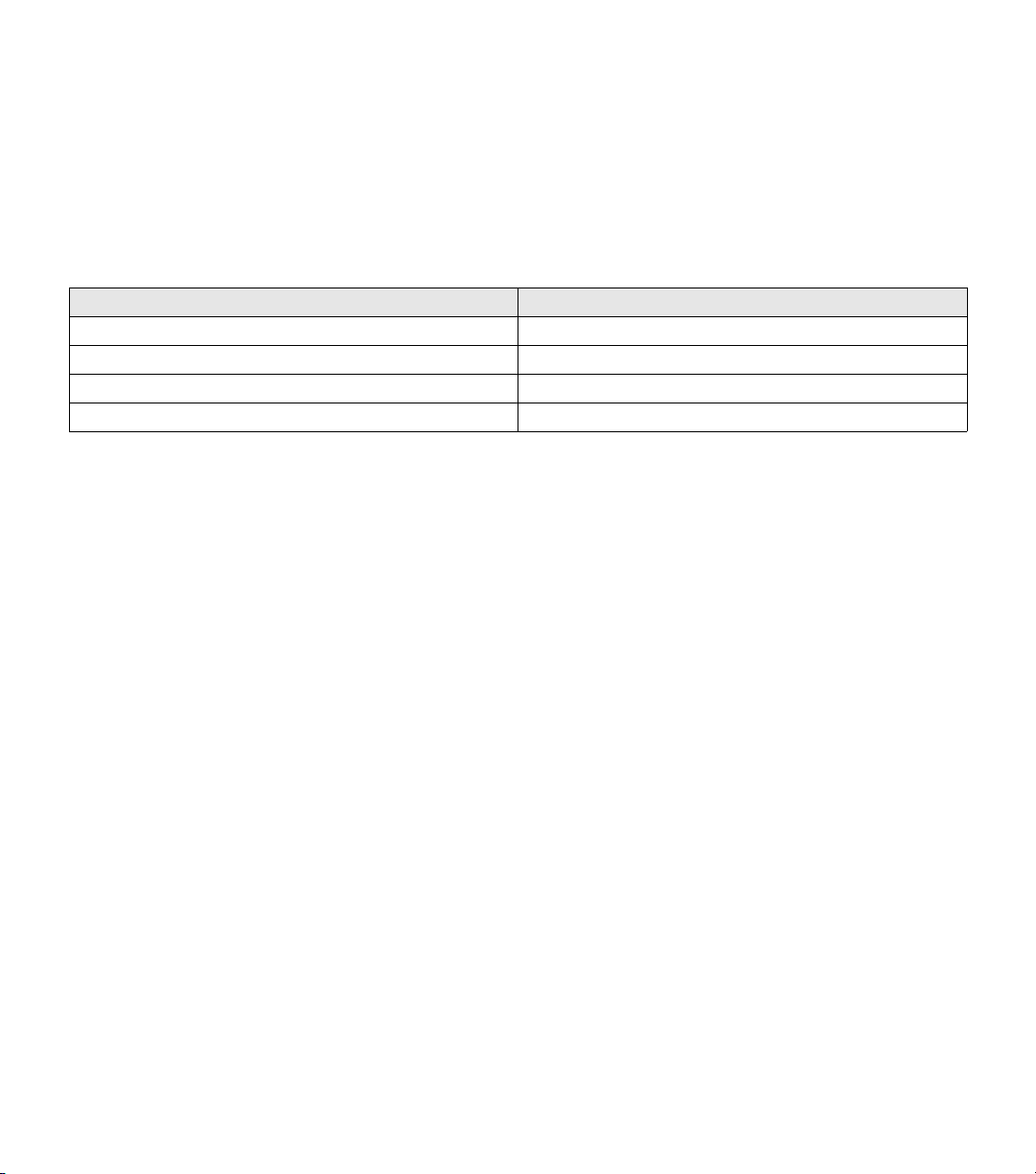
Indicadores LED
Los indicadores LED funcionan de manera distinta según sea la interfaz que se utiliza (USB o eSATA).
Modo USB
Los indicadores LED de encendido/actividad y del medidor de capacidad son dos anillos concéntricos en el
panel delantero de la unidad de disco. El anillo externo es el indicador LED de encendido/actividad y el anillo
interno es el indicador LED del medidor de capacidad.
Indicador LED de encendido/actividad
Apariencia Descripción
Fijo Estado de encendido o modo de ahorro de energía
Parpadeo rápido (durante aprox. 3 segundos) En transición al modo de sistema en espera
Parpadeo lento (cada 5 segundos) Sistema en espera
Girando en el sentido de las manecillas del reloj Unidad de disco en uso
Medidor de capacidad
El medidor de capacidad (indicador LED interno) consiste en seis secci ones que se iluminan en la direcci ón de
las manecillas del reloj para indicar el espacio utilizado en la unidad de disco. Cada sección representa
aproximadamente 17 por ciento del espacio en el disco. Debido a que esta unidad de disco tiene un formato
previo y contiene software y utilidades, la primera sección se ilumina inmediatamente de spués de la instalación.
El medidor de capacidad se habilita sólo mediante la instalación de su controlador desde el CD, el que se debe
instalar en cada sistema al que se conecte My Book.
Actividad del medidor de capacidad
El medidor de capacidad se actualiza automáticamente al utilizar la unidad de disco. En Windows, usted puede
actualizar el medidor de capacidad manualmente, haciendo clic con el botón derecho del mouse en el icono
Button Manager en la bandeja del sistema y haciendo clic después afuera del menú emergente para cerrarlo.
Modo eSATA
En el modo eSATA, los dos anillos concéntricos se encienden cuando la unidad de disco está encendida y
giran en el sentido de las manecillas del reloj cuando hay actividad de la unidad de disco.
Nota: El medidor de capacidad no está disponible en el modo eSATA.
My Book Premium ES Edition | 27
Page 29

EMC Retrospect Express
EMC Retrospect Express es un software fácil de usar para hacer copias de seguridad y restaurar archivos.
Después de la instalación, puede ejecutar Retrospect Express haciendo doble clic en el icono en el escritorio, en
la bandeja del sistema o en la barra de herramientas. Navegue fácilmente a través de los menús y haga sus
selecciones cuando el sistema se lo pida. Puede establecer varias acciones de copiado de seguridad
programadas o ejecutar una copia de seguridad inmediatamente. La información sobre cómo utilizar este
software, incluyendo las opciones para hacer copias de seguridad y los tipos de archivos compatibles, está
fácilmente disponible en la ayuda en línea, a la que se puede acceder desde cualquier pantalla. My Book Premium
ES Edition incluye el software para copias de seguridad EMC Retrospect Express HD 2.0 para Windows y el
software de recuperación de sistemas y copiado de seguridad EMC Retrospect Express para Mac.
Cómo apagar la unidad de disco
Modo USB
La unidad de disco externa se apaga cuando se apaga el equipo. También puede seguir estos pasos para
apagar la unidad de disco.
Utilización de Safe Shutdown
1. Presione el botón de encendido/Safe Shutdown una vez. Es posible que escuche a la unidad apagarse
antes de que se apague la luz de encendido.
2. La unidad se ha apagado correctamente y ahora puede desconectar la unidad con seguridad.
Uso del apagado automático (Windows)
1. Haga clic con el botón derecho del mouse en el icono Quitar hardware de forma segura en la bandeja
del sistema y seleccione Quitar hardware de forma segura. Es posible que escuche a la unidad
apagarse antes de que se apague la luz de encendido.
2. La unidad se ha apagado correctamente y ahora puede desconectar la unidad con seguridad.
Modo eSATA
Importante: Apague el equipo antes de apagar la unidad de disco o de desconectar el cable eSATA.
Si presiona el botón de encendido para apagar la unidad de disco cuando está conectada por medio de
eSATA puede dañar los datos.
Después de apagar el equipo, presione el botón de encendido para apagar la unidad de disco.
Nota: Safe Shutdown y el encendido automático no están disponibles en el modo eSATA.
My Book Premium ES Edition | 28
Page 30
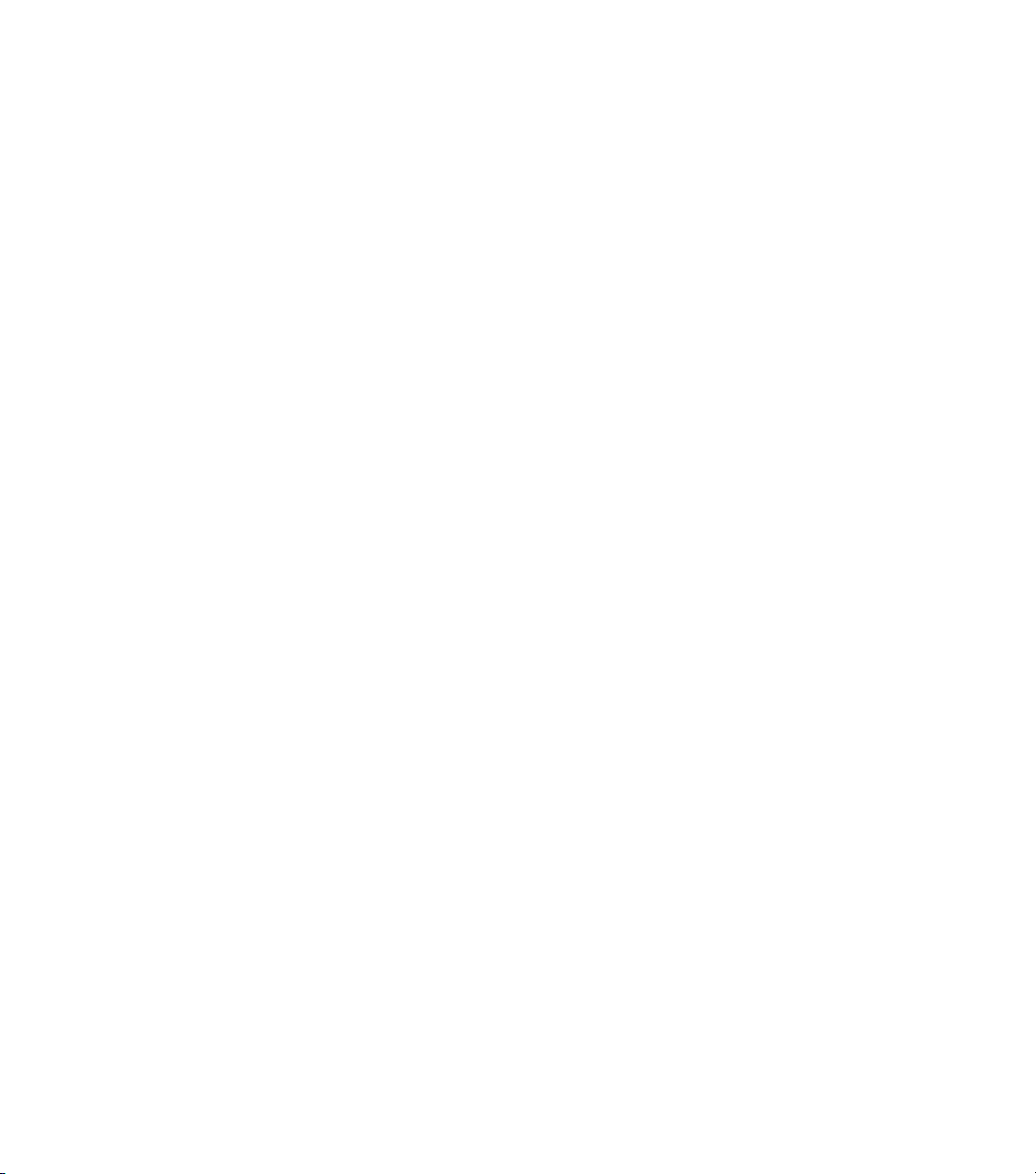
Solución de problemas
Si tiene algún problema al instalar o al utilizar este producto, consulte esta sección de solución de problemas o
visite nuestro sitio web de soporte en support.wdc.com y busque ayuda adicional en nuestra base de
conocimientos.
Cómo Answer ID
Volver a particionar y formatear la unidad de disco con el sistema de archivos NTFS 207
Volver a particionar y formatear la unidad de disco con el sistema de archivos HFS+
287
(articulado)
Instalar, particionar y formatear la unidad en Windows 2000 34
Usar la unidad de disco duro externa WD en sistemas PC y Mac 291
Desactivar la configuración que inicia el sistema desde de la unidad de disco duro externa 1201
Cumplimiento con los reglamentos
Información sobre la Clase B de la FCC
Este dispositivo ha sido probado y se halló que cumple con los limites de los dispositivos digitales Clase B, conforme al apartado 15 de los
reglamentos de la FCC. Estos límites han sido establecidos para ofrecer una protección razonable contra interferencias dañinas en
instalaciones residenciales. Esta unidad gen era, u t iliza y pue d e ra dia r en ergía de radio f recuenc ia y, si no se instala y utiliza co nforme a las
instrucciones, puede causar interferencia perjudicial en la recepción de radio y televisión. Sin embargo, no se garantiza la ausencia de
interferencia en alguna instalación en particular. Todos los cambios o modificaciones no aprobados expresamente por WD podrían anular
la autoridad del usuario para operar este equipo.
El siguiente folleto, publicado por la Comisión Federal de Comunicaciones de EE.UU., puede ser de utilidad: How to Identify and Resolve
Radio/TV Interference Problems (Cómo identificar y resolver problemas de interferencia de radio y televisión). Este folleto tiene el número
de inventario 004-000-00345-4 y se puede obtener de la US Government Printing Office, Washington, DC 20402, EE.UU.
Aviso de CSA
Cet appareil numérique de la classe B est conforme à la norme NMB-003 du Canada.
Este aparato digital Clase B cumple con la norma canadiense ICES-003.
Underwriters Laboratories Inc.
Aprobado para EE.UU. y Canadá. CAN/CSA-C22.2 N° 60950-1, UL 60950-1. Equipo de tecnología informática; Seguridad. Parte 1:
Requisitos generales (archivo E101559).
Cumplimiento con la CE para Europa
Se verificó que cumple con la norma EN55022 para Emisiones de radiofrecuencia y la EN50082-1 para inmunidad genérica, según
corresponda.
My Book Premium ES Edition | 29
Page 31

Información sobre la garantía
Este producto no contiene piezas que el usuario pueda reparar. Para obtener servicio, solicítelo únicamente al personal autorizado de WD
o a un centro de servicio autorizado por WD.
Cómo solicitar el servicio
WD valora su compra y siempre trata de prestarle el mejor de los servicios. Si este producto requiere mantenimiento, comuníquese con e l
distribuidor al que le compró el producto originalmente o visite nuestro sitio web de soporte técnico en support.wdc. com para obtener
información acerca de cómo solicitar servicio o una Autorización de devolución de materiales (RMA). Si se determina que el producto tiene
fallas, usted recibirá un número RMA e instrucciones para realizar la devolución del producto. Los productos devueltos sin autorización (es
decir, los productos para los que no se han emitido números de autorización de devolución de materiales) le serán devueltos con cargo a
usted. Las devoluciones autorizadas deberán se r enviadas en u n paquete aprobado para el envío, prepagado y asegurado, a la dirección
provista con sus documentos de devolución. Deberá conservar la caja y materiales de empaque originales para guardar o enviar el
producto de WD. Para establecer de manera concluyente el plazo de la garantía, verifique el vencimiento de la misma (se requiere el
número de serie) en support.wdc.com. WD no será responsable por la pérdida de datos, independientemente de la causa, de la
recuperación de datos perdidos ni de los datos contenidos en cualquier producto que esté en su posesión.
Garantía limitada
WD garantiza que el producto, cuando se utilice en condiciones normales, estará libre de defectos en materiale s y mano de obra durante
un período de un (1) año, a menos que la ley establezca otro plazo, y cumplirá c on la s e spe cifica cion es de WD para dicho produc to. Este
plazo de garantía limitada comenzará a partir de la fecha de compra que aparezca en su recibo de compra. WD no tendrá ninguna
responsabilidad por ningún producto devuelto si WD determina que el producto fue robado de WD o que el defecto declarado a) no está
presente, b) no se puede corregir razonablem ente debido a que f ue dañad o antes de que WD rec ibiera el pr oducto o c) es atribuible al mal
uso, a una instalación incorrecta, a alteraciones (incluy endo la eliminación o la de strucción de etiquetas y la apertura o el d esmontaje de
gabinetes externos, a menos que el producto esté en la lista de productos a los que el usuario puede dar servicio limitado y que la
alteración específica esté dentro del ámbito de las instrucciones aplicables, como se describe en support.wdc.com), a accidentes o a un
mal manejo mientras estaba en posesión de alguien distinto a WD. En virtud de las limitaciones ar riba mencionadas y durante el período de
garantía especificado, su garantía única y exclusiva será la reparación o sustitución del producto, a discreción de WD. La garantía
precedente de WD abarcará los productos reparados o reemplazados durante el mayor de los siguientes plazos: el resto del plazo
aplicable de la garantía original o noventa (90) días a partir de la fecha de envío de un producto reparado o reemplazado.
La garantía limitada precedente es la única garantía de WD y se aplica únicamente a los productos vendidos como nuevos. Los recursos
aquí descritos se ofrecen en lugar de a) cualesquiera otros recursos y garantías, ya sean explícitos, implícitos o legales, incluyendo, entre
otros, la garantía implícita de comerciabilidad o aptitud para un fin en particular, y b) todas y cada una de las obligaciones y
responsabilidades de WD por daños y perjuicios, incluyendo pero no limitando a los daños accidentales, indirectos o especiales, o
cualquier pérdida financiera, pérdida de utilidades o gastos; o la pérdida de información como consecuencia o con relación a la compra, el
uso o el funcionamiento del producto, aunque se haya notificado a WD acerca de la posibilidad de que se produjeran dichos daños y
perjuicios. En Estados Unidos, algunos estados no permiten la exclusión o las limitaciones de daños y perjuicios directos o indirectos, por
lo tanto, las limitaciones precedentes tal vez no se apliquen en su caso. Esta garantía le otorga derechos legales específicos, y es posible
que usted tenga también otros derechos que pueden variar de un estado a otro.
Servicios de asistencia técnica
En caso que durante la instalación o el uso normal del producto requiera información adicional, visite nuestra
página de soporte técnico en línea, en
conocimientos.
support.wdc.com
www.westerndigital.com
800.ASK.4WDC América del Norte
949.672.7199 Español
+800.6008.6008 Asia Pacífico
+31.20.4467651 Europa/Medio Oriente/África
Western Digital
20511 Lake Forest Drive
Lake Forest, California 92630
EE.UU.
Western Digital, WD y el logotipo de W D son marcas comerciales re gistradas y MyBook, Premium ES Edition y Safe Shutdown son marcas c omerciales d e W esternDigital Technologies, Inc.
Es posible que aquí se mencionen otras ma rca s p erten ec iente s a otras c om p añ ías . La s es p ec ificac ione s d e p ro du cto s es tán su jetas a cambios sin previo aviso.
©2006 Western Digital Technologies, Inc. Todos los derechos reservados.
2079-701082-200 Nov 2006
My Book Premium ES Edition | 30
support.wdc.com y realice una búsqueda en nuestra base de
Page 32

Conteúdo do kit
Primeiros passos
Conteúdo do kit
• Unidade de disco rígido externa de interface dupla
• Cabo USB
• Adaptador de CA
• Guia de instalação rápida
My Book Premium ES Edition
Cabo USB
Adaptador de CA
Compatibilidade
Windows
®
• Porta USB ou eSATA disponível ou
placa adaptadora eSATA (opcional)
• Windows 2000/XP
Macintosh
• Porta USB ou eSATA disponível ou
placa adaptadora eSATA (opcional)
•Mac
Nota: a compatibilidade pode variar dependendo da configuração do computador e
do sistema operacional do usuário.
Importante: para obter desempenho e confiabilidade máximos, recomenda-se a
instalação do pacote de serviço (SP) e atualizações mais recentes. No Windows,
vá para o menu Iniciar e selecione Windows Update. No Mac, vá para o menu
Apple e selecione Atualização de software.
®
®
OS X 10.3 ou mais recente
Sobre sua unidade
O My Book Premium ES Edition está pré-formatado para Windows (FAT32).
Para obter instruções sobre como reparticionar e reformatar a unidade para
HFS+ (com diário) antes da instalação, consulte a resposta Answer ID 287 na
base de conhecimentos em support.wdc.com. Para obter instruções sobre como
reparticionar e reformatar a unidade para NTFS antes da instalação, consulte a
resposta Answer ID 207 na base de conhecimentos em support.wdc.com.
Importante: reformatar o My Book Premium ES Edition apaga o seu conteúdo,
incluindo o software pré-carregado. Se você já tiver gravado arquivos no My Book,
certifique-se de fazer uma cópia deles em outra mídia antes de reformatá-lo.
POR
Guia de instalação rápida
Acessórios opcionais
Para obter mais informações sobre acessórios opcionais para este produto, visite
store.westerndigital.com (somente nos EUA). Fora dos EUA, visite support.wdc.com
e faça uma busca na nossa base de conhecimentos pela resposta Answer ID 1487.
My Book Premium ES Edition | 31
Page 33

Instalação da unidade
Windows
1. Ligue o computador.
2. Conecte o cabo de alimentação de energia da
unidade e o cabo USB (ou cabo eSATA opcional)
conforme mostrado.
Nota: alguns controladores SATA requerem uma
reinicialização do sistema para reconhecer a
unidade em modo eSATA.
3. Os utilitários da unidade são instalados
automaticamente. Se um alerta de segurança
for exibido durante a instalação, clique em
Aceitar ou Continuar.
4. Ao terminar, um menu exibe uma lista de opções
que incluem os software EMC
Express HD e Google
™
. Para instalar o software,
®
Retrospect®
simplesmente clique duas vezes em sua opção do
menu ou então clique em Sair
para começar a
usar a unidade.
Modo eSATA
Atividade de energia e da unidade
(ambos os anéis)
Modo USB
Indicador de capacidade
(anel interno do LED )
Botão Liga e Desliga/Safe Shutdown
Indicador de atividade de energia e da unidade
(anel externo do LED )
Macintosh
1. Ligue o computador.
2. Conecte o cabo de alimentação de energia da
unidade e o cabo USB (ou cabo eSATA opcional)
conforme mostrado.
Nota: alguns controladores SATA requerem
uma reinicialização do sistema para reconhecer
a unidade em modo eSATA.
3. A unidade é montada no desktop. Clique duas
vezes no ícone da unidade My Book.
4. Clique duas vezes na pasta Mac e clique duas
vezes na imagem de disco WD Button Manager
Software que contém o instalador.
5. Clique duas vezes no pacote WD Button Manager
dentro da imagem de disco do Mac para instalar o
Button Manager e o software EMC Retrospect
Express.
™
Kensington
Security Slot
®
†
Cabo de alimentação
Porta de energia
†
Para obter mais informações sobre o Kensington Security Slot, visite www.kensington.com.
My Book Premium ES Edition | 32
Cabo USB
Cabo eSATA
Page 34

Indicadores LED
Os indicadores de LED funcionam de forma diferente, dependendo da interface usada (USB ou eSATA).
Modo USB
O LED de energia/atividade e o LED indicador de capacidade são dois anéis concê ntricos no painel frontal da
unidade. O anel externo é o LED de energia/atividade e o anel interno é o LED indicador de capacidade.
LED de energia/atividade
Aparência Descrição
Aceso Estado ligado ou estado de economia de energia
Piscando rápido (por aprox. 3 segundos) Transição para espera do sistema
Piscando lento (a cada 5 segundos) Espera do sistema
Rotação no sentido horário Unidade em uso
Indicador de capacidade
O Indicador de capacidade (LED interno) consiste em seis seções que se iluminam no sentido horário para
indicar o espaço utilizado na unidade. Cada seção representa aproximadamente 17 por cento do espaço no
disco. Como esta unidade é pré-formatada e contém software e utilitários, a primeira seção estará iluminada
após a instalação. O Indicador de Capacidade é ativado somente por meio da instalação de seu driver a partir
do CD, que deve ser instalado em cada sistema no qual o My Book for conectado.
Atividade do indicador de capacidade
O indicador de capacidade é atualizado automaticamente com o uso da unidade. No Windows, é possível
atualizar manualmente o indicador de capacidade clicando com o botão direito do mouse no ícone do
Button Manager na bandeja do sistema e depois clicando fora do menu pop-up para fechá-lo.
Modo eSATA
No modo eSATA, ambos os anéis concêntricos se acendem quando a unidade está ligada e giram no sentido
horário durante a atividade da unidade.
Nota: o indicador de capacidade não está disponível no modo eSATA.
My Book Premium ES Edition | 33
Page 35

EMC Retrospect Express
O software EMC Retrospect Express é uma solução fácil de usar para fazer backup e restauração de seus
arquivos. Após a instalação, você pode iniciar o Retrospect Express clicando duas vezes em seu ícone na
área de trabalho ou na bandeja do sistema ou na barra de ferramentas. Navegue facilmente através dos
menus e faça suas seleções conforme solicitado. V ocê pode programar vários backups ou executar um backup
imediato. Infomações sobre o uso deste software, incluindo opções de backup e arquivos suportados estão
disponíveis na ajuda online que pode ser acessada de qualquer tela. O My Book Premium ES Edition inclui o
software de backup EMC Retrospect Express HD 2.0 para Windows e o software de backup e recuperação
de sistema EMC Retrospect Express para Mac.
Desligamento da unidade
Modo USB
A unidade externa é desligada quando você desliga o computador. Você também pode executar as etapas a
seguir para desligar a unidade.
Uso do Safe Shutdown
1. Pressione o botão de Liga e Desliga/Safe Shutdown uma vez. Você pode ouvir a unidade desligar antes
que o indicador luminoso de energia apague.
2. A unidade está desligada adequadamente, e é possível desconectá-la com segurança.
Uso de desligamento automático (Windows)
1. Clique com o botão direito do mouse no ícone Remover hardware com segurança na bandeja do
sistema e selecione Remover hardware com segurança. Você pode ouvir a unidade desligar antes
que o indicador luminoso de energia apague.
2. A unidade está desligada adequadamente, e é possível desconectá-la com segurança.
Modo eSATA
Importante: desligue o computador antes de desligar a unidade ou desconectar o cabo eSATA.
Pressionar o botão de Liga e Desliga para desligar a unidade quando ela está conectada via eSATA
pode causar corrupção dos dados.
Após desligar o computador, pressione o botão de Liga e Desliga para desligar a unidade.
Nota: Safe Shutdown e AutoPower não estão disponíveis no modo eSATA.
My Book Premium ES Edition | 34
Page 36

Solução de problemas
Se tiver problemas ao instalar ou usar este produto, consulte esta seção de solução de problemas ou visite
nosso Web site de suporte, support.wdc.com e procure mais ajuda em nossa base de conhecimento.
Como Answer ID
reparticionar e reformatar a unidade para o sistema de arquivos NTFS 207
reparticionar e reformatar a unidade para o sistema de arquivos HFS+ (com diário) 287
instalar, particionar e formatar a unidade no Windows 2000 34
usar uma unidade de disco rígido externa WD em um PC e em um Mac 291
desabilitar a configuração que inicializa o sistema a partir da unidade externa 1201
Conformidade regulatória
Informações para Classe B da FCC
Este dispositivo foi testado e obedece aos limites de dispositivo digital da Classe B, segundo a Parte 15 das regras da FCC. Esses l imi tes
visam oferecer proteção razoável contra interferências prejudiciais em instalação residencial. Essa unidade gera, utiliza e pode irradiar
energia de rádio-freqüência e, se não instalada e util izada de acordo com as instruções, pode causar interferências à recepção de rádio ou
televisão. Entretanto, não há garantias de que não ocorrerão interferências em uma determinada instalação. Mudanças ou modificações
não aprovadas expressamente pela WD podem anular o direito do usuário de operar este equipamento.
O seguinte folheto, elaborado pelo Federal Communications Commission (FCC) , pode ser útil: How to Identify and Resolve Radio/TV
Interference Problems ("Como Identificar e Resolver Problemas de Interferência de Rádio e TV"). Esse folheto está disponível através do
número de estoque 004-000-00345-4 no US Government Printing Office (Departamento de edição do Governo dos EUA), Washington,
DC 20402.
Aviso da CSA
Cet appareil numérique de la classe B est conforme à la norme NMB-003 du Canada.
Esse é um aparelho digital da Classe B compatível com ICES-003 Canadense.
Underwriters Laboratories Inc.
Aprovado para os Estados Unidos e Canadá. CAN/CSA-C22.2 No. 60950-1, UL 60950-1. Information Technology Equipment - Safety Part 1: General Requirements (Equipamento de tecnologia da informação - Segurança - Parte 1: Requisitos gerais) (Arquivo E101559).
Conformidade CE para Europa
Certificado obedecendo as normas EN55022 para Emissões de radiofreqüência e EN50082-1 para Imunidade genérica, conforme
aplicável.
My Book Premium ES Edition | 35
Page 37

Informações sobre a garantia
Este produto não contém partes que possam ser reparadas pelo usuário. Consulte apenas pessoas autorizada s pel a WD ou um centro de
serviço aprovado pela WD.
Como obter manutenção
A WD valoriza seus negócios e sempre tenta oferecer-lhe o melhor serviço. Se for necessária manutenção deste Produto, entre em
contato com o revendedor de quem comprou o Produto, ou visite nosso Web site de suporte, support.wdc.com para obter informações
sobre assistência ou uma Return Material Author iza tio n -RM A (Aut ori zação para devol ução de materia l). Se for determinado que o produto
está com defeito, você receberá um número de RMA e instruçõ es para devolvê-lo. Uma devolução não autorizada (ou seja, sem um número
de RMA emitido) lhe será devolvida, e as despesas serão pagas por você. As devoluções autorizadas devem ser enviadas em uma caixa de
remessa aprovada, pré-pagas e seguradas ao endereço fornecido nos documentos de devolução. A caixa original e materiais de
embalagem devem ser mantidos para armazenar ou remeter seu produto WD. Para est abelecer de forma conclusiva o período de garantia,
verifique a validade da garantia (número de série necessário) no endereço support.wdc.com . A WD não terá nenhuma responsabilidade
pela perda de dados, independentemente da causa, pela recuperação de dados perdidos ou pelos dados contidos em qualquer Produto
que seja colocado em sua posse.
Garantia Limitada
A WD garante que o Produto, no curso de seu uso normal, não apresen tar á defei t os em rel aç ão ao mate ri al e à fa bri cação por um período
de 1 (um) ano, a menos que exigido de outra forma pela lei, e estará de acordo com as especificações da WD. Esse período de garantia
limitada deve começar na data de aquisição es pecifica da no seu recibo de compra. A WD não terá nenhuma responsabilidade por nenhum
Produto devolvido se a WD determinar que o Produto foi furtado da WD ou que o defeito declarado a) não estiver presente, b) não puder
ser retificado razoavelmente devido a danos ocorridos antes de a WD receber o Produto, ou c) for atribuível a uso indevido, instalação
incorreta, alteração (incluindo remoção ou obstrução de etiquetas e abertura ou remoção de gabinetes externos, a menos que o produto
esteja na lista de produtos com manutenção pelo usuário limitada e a alteração específica estiver dentro do escopo das instruções
aplicáveis, conforme encontradas no endereço support.wdc.com) , acidente ou manuseio indevido enquanto em posse de terceiros que
não a WD. Sujeito às limitações acima especificada s, sua única e exclusiva garantia deve ser, durante o período de garantia acima
especificado e em condição de opção pela WD , de reparar ou repor o Produto. A garantia prevista pela WD se estenderá a produtos
reparados ou substituídos dentro do período aplicável restante da garantia original ou 90 (noventa) dias a partir da data da remessa do
produto reparado ou substituído, seja qual for a maior.
A garantia limitada prevista é a única garantia da WD e é aplicável somente aos produtos vendidos como novos. Os recursos fornecidos
aqui substituem a) quaisquer e todos os outros recursos e garantias explícitos, implícitos ou estatutários, incluindo, mas não limitados a
qualquer garantia implícita de comerciabilidade ou adequação para qualquer finalidade específica e b) quaisquer e todas as obrigações e
responsabilidades da WD por danos, incluindo, mas não limitadas a danos acidentais, indiretos ou específicos, ou qualquer prejuízo
financeiro, lucros cessantes ou despesas, ou perda de dados resultante ou relacionada com a compra, uso ou desempenho do Produto,
mesmo se a WD tiver sido informada sobre a eventual possibilidade de tais danos. Nos Estados Unidos, alguns estados não permitem a
exclusão ou limitações de danos incidentais ou conseqüenciais, sendo assim as limitações acima podem não ser aplicáveis ao seu caso.
Esta garantia dá direitos legais específicos, sendo que você também pode ter outros direitos que variam em cada estado.
Serviços de suporte técnico
Caso necessite de informações adicionais ou ajuda durante a instalação ou utilização normal deste produto,
visite o site de suporte do produto na Web em
support.wdc.com
www.westerndigital.com
800.ASK.4WDC América do Norte
949.672.7199 em espanhol
+800.6008.6008 Ásia Pacífico
+31.20.4467651 Europa/Oriente Médio/África
Western Digital
20511 Lake Forest Drive
Lake Forest, California 92630
E.U.A.
Western Digital, WD, e o logotipo da WD são marcas registradas e My Book, Premium ES Edition, WD Backup e Safe Shutdown são marcas comerciais da WesternDigital Technologies,Inc.
Outras marcas pertencentes a outras em pres as po de m s er m en cio na da s neste documento. As especificações estão sujeitas a alterações sem aviso prévio.
©2006 Western Digital Technologies, Inc. Todos os direitos reservados.
2079-701082-200 Nov 2006
My Book Premium ES Edition | 36
support.wdc.com e pesquise em nossa base de conhecimento.
Page 38

Inhoud van het pakket
Voordat u aan de slag gaat
Inhoud van het pakket
• Externe harde schijf met dubbele interface
•USB-kabel
• Netspanningsadapter
• Beknopte installatiegids
My Book Premium ES Edition
USB-kabel
Netvoedingsadapter
Compatibiliteit
Windows
®
• Beschikbare USB- of eSATA-poort of
eSATA-adapterkaart (optioneel)
• Windows 2000/XP
Macintosh
• Beschikbare USB- of eSATA-poort of
eSATA-adapterkaart (optioneel)
•Mac
Opmerking: De compatibiliteit kan variëren afhankelijk van de hardwareconfiguratie
en het besturingssysteem van de gebruiker.
Belangrijk: We raden u aan de nieuwste updates en servicepack (SP) te
installeren voor optimale prestaties en betrouwbaarheid. Ga voor Windows naar
het menu Start en kies Windows Update. Ga voor de Mac naar het Apple-menu
en kies Software-update.
®
®
OS X 10.3 of hoger
Informatie over uw apparaat
My Book Premium ES Edition is reeds voor Windows geformatteerd (FAT32). Als u
de schijf voorafgaand aan de installatie opnieuw wilt partitioneren en opnieuw wilt
formatteren naar HFS+ (Journaled), raadpleeg dan Answer ID 287 in de Knowledge
Base op support.wdc.com voor nadere instructies. Als u de schijf voorafgaand aan
de installatie opnieuw wilt partitioneren en opnieuw wilt formatteren naar NTFS,
raadpleeg dan Answer ID 207 in de Knowledge Base op support.wdc.com voor
nadere instructies.
Belangrijk: Als u My Book Premium ES Edition opnieuw formatteert, wordt alle
inhoud gewist, inclusief de al geladen software. Als u al bestanden hebt
opgeslagen op My Book moet u eerst een back-up maken op een ander medium
voordat u de schijf opnieuw formatteert.
NLD
Beknopte installatiegids
Optionele accessoires
Ga voor nadere informatie over optionele accessoires voor dit product naar
store.westerndigital.com (alleen voor de VS). Ga als u buiten de VS woont naar
support.wdc.com en zoek in onze knowledge base Answer ID 1487.
My Book Premium ES Edition | 37
Page 39

De schijf installeren
Windows
1. Schakel uw computer in.
2. Sluit het stroomsnoer en de USB-kabel van het
station (of de optionele eSATA-kabel) aan zoals
afgebeeld.
Opmerking: Bij sommige SATA-controllers moet
het systeem opnieuw worden opgestart voordat
de schijf wordt herkend in de eSATA-modus.
3. De schijfhulpprogramma's worden automatisch
geïnstalleerd. Wanneer er een waarschuwing over
de beveiliging wordt weergegeven tijdens de
installatie, klik dan op Accepteren of Doorgaan.
4. Na voltooiing wordt er een menu met
keuzemogelijkheden weergegeven, onder andere
voor software van EMC
en Google
™
. Als u de software wilt installeren,
®
Retrospect® Express HD
dubbelklikt u op uw keuze in het menu. Klik anders
op Quit
eSATA-modus
Spanning en schijfactiviteit
(beide ringen)
(afsluiten) om de schijf te gebruiken.
USB-modus
Capaciteitsmeter (binnenste LED-ring)
Aan/uit-knop met Safe Shutdown
Spannings- en schijfactiviteitsindicator
(buitenste LED-ring)
Macintosh
1. Schakel uw computer in.
2. Sluit het stroomsnoer en de USB-kabel van het
station (of de optionele eSATA-kabel) aan zoals
afgebeeld.
Opmerking: Bij sommige SATA -co nt rol l ers moe t
het systeem opnieuw worden opgestart voordat
de schijf wordt herkend in de eSATA-modus.
3. De schijf wordt aan het bureaublad gekoppeld.
Dubbelklik op het pictogram van de schijf My
Book.
4. Dubbelklik op de map Mac en dubbelklik
vervolgens op de WD Button Manager Softwareschijfkopie die het installatieprogramma bevat.
5. Dubbelklik op het pakket WD Button Manager in
de Mac-schijfkopie om de Button Manager- en
EMC Retrospect Express-software te installeren.
™
Kensington
Security Slot
®
†
Stroomkabel
†
Ga voor nadere informatie over de Kensington Security Slot naar www.kensington.com.
My Book Premium ES Edition | 38
USB-kabel
Voedingspoort
eSATA-kabel
Page 40

LED-lampjes
De werking van de LED-indicatoren hangt af van de gebruikte interface (USB of eSATA).
USB-modus
De LED's voor Voeding/Activiteit en Capacity Gauge (berekenen van de hoeveelheid ruimte) zijn twee ronde
ringen op het voorpaneel van het station. De buitenste ring is de LED voor Voeding/Activiteit en de binnenste
ring is voor Capacity Gauge (berekenen van de hoeveelheid ruimte).
LED voor Voeding/Activiteit
Uiterlijk Beschrijving
Brandend Voeding aan of energiebesparingsstand
Snel knipperend (gedurende ongeveer 3 seconden) Systeem gaat naar stand-by
Langzaam knipperend (elke 5 seconden) Systeem is stand-by
Draaiend naar rechts Station in gebruik
Capacity Gauge (berekenen van ruimte)
De Capacity Gauge (berekenen van ruimte) (binnenste LED) bestaat uit zes delen die rechtsom gaan
branden om de gebruikte ruimte op het station aan te geven. Elk deel staat voor ongeveer 17 procent van
de schijfruimte. Dit station is al geformatteerd en bevat software en hulpprogramma's; daarom brandt het
eerste deel tijdens de installatie. De Capacity Gauge kan alleen via de installatie van het stuurprogramma
vanaf de cd worden ingeschakeld. Dit programma moet op elk systeem worden geïnstalleerd waarop
My Book is aangesloten.
Activiteit van de Capacity Gauge
De Capacity Gauge wordt automatisch bijgewerkt wanneer het station in gebruik is. In Windows kunt u de
Capacity Gauge automatisch bijwerken door met rechts te klikken op het pictogram Button Manager in de
systeembalk en daarna buiten het pop-upmenu te klikken om het te sluiten.
eSATA-modus
In de eSATA-modus worden beide concentrische ringen verlicht wanneer de schijf is ingeschakeld en bij
schijfactiviteit draaien beide ringen rechtsom.
Opmerking: De Capacity Gauge is niet beschikbaar in de eSATA-modus.
My Book Premium ES Edition | 39
Page 41

EMC Retrospect Express
EMC Retrospect Express is gebruiksvriendelijke software voor het maken van back-ups en het herstellen van
uw bestanden. Na de installatie kunt u Retrospect Express starten door te dubbelklikken op het pictogram dat
zich op het bureaublad of in het systeemvak of de werkbalk bevindt. U kunt snel en gemakkelijk door de me nu's
bladeren en opties selecteren. U kunt meerdere geplande back -ups i nstellen of meteen een back-up uitvoeren.
Informatie over het gebruik van deze software, inclusief back-upopties en ondersteunde bestandstypen,
staat in de on line ondersteuning die via elk scherm toegankelijk is. My Book Premium ES Edition bevat
EMC Retrospect Express HD 2.0 back-upsoftware voor Windows en EMC Retrospect Express back-upen systeemherstelsoftware voor Mac.
De schijf uitschakelen
USB-modus
De externe schijf wordt uitgeschakeld wanneer u de computer uitzet. U kunt de schijf ook uitschakel en door de
volgende stappen uit te voeren.
Safe Shutdown gebruiken
1. Druk één keer op de Aan/uit-knop (Safe Shutdown-knop). U hoort wellicht de schijf uitschakelen voordat de
spannings-LED uitgaat.
2. Het station is nu goed afgesloten, en u kunt het station veilig loskoppelen.
Automatisch uitschakelen gebruiken (Windows)
1. Klik met de rechtermuisknop op het pictogram Hardware veilig verwijderen in het systeemvak en selecteer
Hardware veilig verwijderen
2. Het station is nu goed afgesloten, en u kunt het station veilig loskoppelen.
. U hoort wellicht de schijf uitschakelen voordat de spannings-LED uitgaat.
eSATA-modus
Belangrijk: Zet de computer uit voordat u de schijf uitschakelt of de eSATA-kabel loskoppelt. Als u de
Aan/uit-knop indrukt om de schijf uit te schakelen terwijl deze nog via eSATA verbonden is, kan dit
beschadiging van gegevens tot gevolg hebben.
Zet eerst de computer uit en druk daarna de Aan/uit-knop in om de schijf uit te schakelen.
Opmerking: Safe Shutdown en Automatisch Aan/uit zijn niet beschikbaar in de eSATA-modus.
My Book Premium ES Edition | 40
Page 42

Problemen oplossen
Wanneer u problemen heeft met het installeren of het gebruik van het product, ga dan naar het hoofdstuk voor
problemen oplossen of ga naar onze ondersteuningswebsite op support.wdc.com en zoek in onze kennisbasis
naar meer informatie.
Hoe moet u Answer ID
de schijf opnieuw partitioneren en opnieuw formatteren naar het NTFS-bestandssysteem 207
de schijf opnieuw partitioneren en opnieuw formatteren naar het HFS+ (Journaled)-
287
bestandssysteem
de schijf installeren, partitioneren en formatteren in Windows 2000 34
een WD externe harde schijf gebruiken voor zowel een computer als een Mac 291
de instelling uitschakelen waarmee het systeem wordt gestart vanaf de externe schijf 1201
Wettelijke conformiteit
FCC Klasse B-informatie
Dit apparaat is getest en in overeenstemming bevonden met de eisen voor een digitaal apparaat van Klasse B, conform Deel 15 van de
FCC-bepalingen. Deze normen zijn ontworpen om redelijke bescherming te bieden tegen schadelijke storing bij installatie in een
woonomgeving. Dit apparaat genereert, gebruikt en kan radiofrequente energie afgeven en kan, indien het niet juist geïnstalleerd of gebruikt
wordt, ernstige storing van de radio- en tv-ontva ngs t veroor zaken. Er is echter geen garantie dat er geen storing zal optreden een bepaalde
installatie. Veranderingen of wijzigingen uitgevoerd zonder de uitdrukkelijke goedkeuring van WD kunnen het recht op het gebruik van het
apparaat ongeldig maken.
Het boekje How to Identify and Resolve Radio/TV Interference Problems (Problemen met radio- en tv-storingen vaststellen en oplossen),
dat is opgesteld door de Amerikaanse Federal Communications Commission, kan handig zijn bij het oplossen van problemen. Dit boekje
heeft artikelnr. 004-000-00345-4 en is verkrijgbaar bij het US Government Printing Office, Washington, DC20402, U.S.A.
CSA Notice
Cet appareil numérique de la classe B est conforme à la norme NMB-003 du Canada.
Dit digitale apparaat van Klasse B voldoet aan de Canadese ICES-003-norm.
Underwriters Laboratories Inc.
Goedgekeurd voor de VS en Canada. CAN/CSA-C22.2 Nr. 60950-1, UL 60950-1. Information Technology Equipment - Safety - Part 1:
General Requirements (File E101559).
Voldoet aan CE voor Europa
Komt voor zover van toepassing overeen met EN55022 voor RF-emissies en EN50082-1voor generische immuniteit.
My Book Premium ES Edition | 41
Page 43

Garantie-informatie
Dit product bevat geen onderdelen die door de gebruiker onderhouden of gerepareerd kunnen worden. Laat onderhoud en reparatie alleen
over aan geautoriseerd WD-personeel of een erkend WD servicecentrum.
Voor service
WD waardeert u als klant en stelt alles in het werk om u de beste service te leveren. Mocht dit product onderhoud vereisen, neem dan
contact op met leverancier van wie u het product gekoch t hebt of bezoek onze we bsite voor productondersteuning op support.wdc.com
voor informatie over het verkrijgen van service of een Return Material Authorization (RMA; toestemming tot retournering van materiaal). Als
wordt vastgesteld dat het product mogelijk defect is, ontvangt u een RMA-nummer en instructies voor het terugsturen van het product.
Retourzendingen waarvoor geen voorafgaande toestemming is verkregen (m.a.w. zonder RMA-nummer) worden op kosten van de koper
geretourneerd. Retourzendingen met voorafgaande toestemmi ng moeten op kosten van de koper en verzekerd verzonden worden in een
goedgekeurde verzenddoos naar het adres dat in de verzenddocumentatie vermeld staat. U dient de originele doos en
verpakkingsmaterialen te bewaren voor opslag of verzending van uw WD product. Als u exact wilt weten hoe lang de garantie geldig is,
controleer dan de vervaldatum van de garantie (serienummer vereist) op support.wdc.com. WD aanvaardt geen aansprakelijkheid voor
verlies van gegevens (ongeacht de oorzaak), herstel van verloren gegane gegevens of gegevens die zijn opgeslagen op producten die aan
haar in bewaring zijn gegeven.
Beperkte garantie
WD garandeert dat het Product, bij normaal gebruik vrij zal zijn van materiële en de afwerking betreffende defecten voor een periode van een
(1) jaar, tenzij de wet anders voorschrijft en voldoet aan de specificaties van WD dienaangaande. Deze beperkte garantieperiode start op de
aankoopdatum zoals vermeld op de kassabon. WD is niet aansprakelijk voor producten die worden geretourneerd wanneer WD bepaalt dat
het product van WD is gestolen of dat het genoemde def ect a) ni et aanwe zig is, b) niet op rede lijke wijze kan worden verholpen door schade
die zich heeft voorgedaan voordat WD het product ontving of c) te wijten is aan misbruik, onjuiste installatie, wijziging (inclusief verwijdering
of vernietiging van labels en het openen of verwijderen van externe behuizingen, tenzij het product op de lijst voor producten met beperkte
onderhoudsmogelijkheden voor gebruikers staat en de specifieke wijziging binnen de van toepassing zijnde instructies valt, zoals beschreven
op support.wdc.com), ongeluk of verkeerde hantering terwijl het product in het bezit is van iemand anders dan WD. Onderhevig aan de
bovenstaande beperkingen betreft de enige en uitsluitende garantie waartoe u gerechtigd bent het herstel of de vervanging van het product
tijdens de hierboven vermelde garantieperiode, en dit naar goeddunken van WD. De bovenstaande door WD geboden garantie geldt voor
herstelde of vervangen producten voor het resterende deel van de oorspronkelijke garantieperiode, dan wel negentig (90) dagen vanaf de
datum van verzending van een hersteld of vervangen product, afhankelijk van welke periode het langste is.
De bovenstaande beperkte garantie is de enige garantie die door WD geboden wordt en geldt uitsluitend voor producten die als nieuw
verkocht worden. Het in deze garantievoorwaarden geboden verhaal vervangt a) alle andere vormen van verhaal en garantie, hetzij
uitdrukkelijk, impliciet of statutair, inclusief maar niet beperkt tot impliciete garanties van verkoopbaarheid of geschiktheid voor een bepaald
doel en b) alle verplichtingen en vormen van aansprakelijkheid van WD voor schade, inclusief maar niet beperkt tot, toevallige, incidentele of
speciale schade, financiële verliezen, gedelfde winst of kosten, of verloren gegevens als gevolg van of in verband met de aankoop, het
gebruik of de prestatie van het product, zelfs indien WD is gewezen op de mogelijkheid van zulke schade. In de Verenigde Staten staan
sommige staten uitsluiting of beperking van incidentele of bijkomende schade niet toe, zodat het mogelijk is dat de bovenstaande
beperkingen in uw geval niet gelden. Deze garantie biedt u specifieke rechten, en het is mogelijk dat u nog andere rechten hebt, aangezien
deze van staat tot staat verschillen.
Technische ondersteuning
Voor meer informatie, hulp bij de installatie of bij normaal gebruik van dit product kunt u terecht bij de
technische ondersteuning van Western Digital op
support.wdc.com
www.westerndigital.com
800.ASK.4WDC Noord-Amerika
949.672.7199 Spaans
+800.6008.6008 Azië-Pacific
+31.20.4467651 Europa/Midden-Oosten/Afrika
Western Digital
20511 Lake Forest Drive
Lake Forest, California 92630
U.S.A.
Western Digital, WD en het WD-logo zijn gedeponeerde handelsmerken; My Book, Premium ES Edition, en Safe Shutdown zijn handelsmerken van Western Digital Technologies, Inc.
Andere in deze vermelde merken kunnen eigendom zijn van andere ondernemingen. Specificatiewijzigingen onder voorbehoud.
© 2006 Western Digital Technologies, Inc. Alle rechten voorbehouden.
2079-701082-200 Nov 2006
My Book Premium ES Edition | 42
support.wdc.com. U kunt hier zoeken in de Knowledge Base.
Page 44

Zawartość zestawu
Przed rozpoczęciem instalacji
Zawartość zestawu
• Zewnętrzny dysk twardy z dwoma interfejsami
• Kabel USB
• Adapter prądu zmiennego
• Instrukcja szybkiej instalacji
My Book Premium ES Edition
Kabel USB
Adapter zasilania prądem zmiennym
Zgodność
Windows
®
• Wolny port USB lub eSATA albo karta
adaptera eSATA (opcjonalna)
• Windows 2000/XP
Macintosh
• Wolny port USB lub eSATA albo karta
adaptera eSATA (opcjonalna)
• System operacyjny Mac
lub nowszy
Uwaga: Zgodność może się różnić w zależności od konfiguracji sprzętowej
i systemu operacyjnego.
Ważne:
W celu uzyskania największej wydajności i niezawodności zaleca się
instalację najnowszych aktualizacji i dodatków service pack (SP). W systemie
operacyjnym Windows, przejdź do menu
Windows
Aktualizacja oprogramowania
. W systemie operacyjnym Mac przejdź do menu
.
Start
®
i wybierz polecenie
Apple
®
OS X 10.3
Aktualizacja
i wybierz
Informacje o tym napędzie
Napęd My Book Premium ES Edition jest sformatowany do obsługi systemu
Windows (FAT32). Instrukcję dotyczącą zmiany partycji i formatowania napędu do
systemu plików HFS+ (Journaled) można uzyskać przed instalacją w bazie
wiedzy (Knowledge Base) jako Answer ID 287, w pod adresem support.wdc.com.
Instrukcję dotyczącą zmiany partycji i formatowania napędu do systemu plików
NTFS (Journaled) można uzyskać przed instalacją w bazie wiedzy (Knowledge
Base) jako Answer ID 207, w pod adresem support.wdc.com.
POL
Instrukcja szybkiej instalacji
Ważne:
Ponowne formatowanie napędu My Book Premium ES Edition spowoduje
wymazanie całej jego zawartości, włącznie z zainstalowanym oprogramowaniem.
Jeśli w napędzie My Book zapisano już pliki, przed ponownym formatowaniem
należy utworzyć ich kopię zapasową na innym nośniku.
Akcesoria opcjonalne
W celu uzyskania dalszych informacji dotyczących akcesoriów opcjonalnych dla
tego produktu należy odwiedzić stronę sieci web store.westerndigital.com (tylko
USA). Poza USA należy odwiedzić stronę sieci web support.wdc.com i wyszukać
informacje w bazie wiedzy (Knowledge Base) Answer ID 1487.
My Book Premium ES Edition | 43
Page 45

Instalacja napędu
Windows
1. Włącz komputer.
2. Podłącz przewód zasilający i kabel USB (lub
opcjonalny kabel eSATA), zgodnie z ilustracją.
Uwaga: Niektóre kontrolery SATA, do
rozpoznania napędu w trybie eSATA wymagają
ponownego uruchomienia systemu.
3. Oprogramowanie narzędziowe napędu jest
instalowane automatycznie. Jeżeli podczas
instalacji zostanie wyświetlony komunikat
ostrzegawczy, kliknij przycisk Accept
(Akceptuj) lub Continue (Kontynuuj).
4. Po zakończeniu, w menu zostanie wyświetlona
lista z oprogramowaniem EMC
Express HD i Google
™
. Aby zainstalować
®
Retrospect®
oprogramowanie, wystarczy kliknąć dwukrotnie
wybraną pozycję w menu; w przeciwnym razie
należy kliknąć Quit (Zakończ), aby rozpocząć
korzystanie z napędu.
Tryb eSATA
Zasilanie i aktywność napędu (obydwa pierścienie)
Tryb USB
Wskaźnik pojemności (wewnętrzny pierścień LED)
Przycisk Zasilanie/Safe Shutdown
Wskaźnik zasilania i aktywności napędu
(zewnętrzny pierścień LED)
System Macintosh
1. Włącz komputer.
2. Podłącz przewód zasilający i kabel USB (lub
opcjonalny kabel eSATA), zgodnie z ilustracją.
Uwaga: Niektóre kontrolery SATA, do
rozpoznania napędu w trybie eSATA wymagają
ponownego uruchomienia systemu.
3. Napęd zostanie wyświetlony na pulpicie. Kliknij
dwukrotnie ikonę napędu My Book.
4. Kliknij dwukrotnie folder Mac, a następnie kliknij
dwukrotnie obraz dysku WD Button Manager
Software, zawierającego program instalacyjny.
5. Kliknij dwukrotnie pakiet WD Button Manager
wewnątrz obrazu dysku Mac, aby zainstalować
menedżera przycisków oraz oprogramowanie
EMC Retrospect Express.
™
Gniazdo
zabezpieczenia
Kensington
®
†
Kabel USB
Przewód zasilający
Port zasilania
†
W celu uzyskania dalszych informacji o gnieździe zabezpieczenia Kensington należy odwiedzić stronę sieci web www.kensington.com.
Kabel eSATA
My Book Premium ES Edition | 44
Page 46

Wskaźniki LED
Wskaźniki LED działają w różny sposób zależnie od używanego interfejsu (USB lub eSATA).
Try b USB
Wskaźniki LED zasilania/aktywności i pojemności to dwa koncentryczne pierścienie na przednim panelu
napędu. Pierścień zewnętrzny to wskaźnik zasilania/aktywności, a wewnętrzny to wskaźnik pojemności.
Wskaźnik LED zasilania/aktywności
Wygląd Opis
Stałe świecenie Stan włączenia lub tryb oszczędzania energii
Szybkie miganie (przez ok. 3 sekundy) Przejście do trybu oczekiwania
Wolne miganie (co 5 sekund) Oczekiwanie systemy
Obroty w kierunku wskazówek zegara Napęd jest używany
Wskaźnik pojemności
Wskaźnik pojemności (wewnętrzny wskaźnik LED) składa się z sześciu części, włączanych kolejno
zgodnie z kierunkiem ruchu wskazówek zegara, sygnalizujących ilość zajętej pamięci w napędzie. Każda
część reprezentuje około 17% pojemności dysku. Ponieważ napęd jest wstępnie sformatowany i zawiera
oprogramowanie użytkowe i narzędziowe, pierwsza część świeci już po instalacji. Wskaźnik pojemności
jest włączany dopiero po instalacji jego sterownika z dysku CD. Sterownik należy zainstalować na każdym
komputerze, do którego podłączone jest urządzenie My Book.
Aktywność wskaźnika pojemności
Stan wskaźnika jest uaktualniany automatycznie w zależności od stopnia zapełniania dysku. W systemie
Windows stan wskaźnika pojemności można zaktualizować ręcznie, przez kliknięcie prawym przyciskiem
myszy ikony Button Manager w zasobniku systemowym, a następnie kliknięcie poza menu podręcznym
w celu zamknięcia.
Try b eSATA
W trybie eSATA oba koncentryczne pierścienie świecą, kiedy napęd jest włączony i obracają się
w kierunku wskazówek zegara podczas aktywności napędu.
Uwaga: Wskaźnik pojemności jest niedostępny w trybie eSATA.
My Book Premium ES Edition | 45
Page 47

EMC Retrospect Express
Program EMC Retrospect Express to łatwe w obsłudze oprogramowanie do tworzenia kopii zapasowych
i przywracania plików. Po instalacji program Retrospect Express można uruchomić klikając dwukrotnie jego
ikonę na pulpicie lub na pasku narzędziowym. W opcjach menu można łatwo poruszać się i wybierać opcje
zgodnie z instrukcjami. Można ustawić wiele harmonogramów tworzenia kopii zapasowych lub wykonać
natychmiastową kopię zapasową. Informacje dotyczące korzystania z tego oprogramowania, m.in.
o opcjach tworzenia kopii zapasowych i obsługiwanych typach plików, można znaleźć w pomocy podręcznej
dostępnej w każdym ekranie. Do napędu My Book Premium ES Edition dołączone jest oprogramowanie do
tworzenia kopii zapasowych EMC Retrospect Express HD 2.0 dla systemu Windows oraz oprogramowanie
do tworzenia kopii zapasowych i przywracania systemu EMC Retrospect Express dla systemu Mac.
Wyłączanie napędu
Try b USB
Napęd zewnętrzny jest wyłączany po wyłączeniu komputera. Napęd można także wyłączyć poprzez
wykonanie następujących czynności.
Korzystając z funkcji Safe Shutdown
1. Naciśnij pojedynczo przycisk Zasilanie/Safe Shutdown. Wyłączanie napędu można usłyszeć przed
wyłączeniem światła wskaźnika zasilania.
2. Napęd został właściwie wyłączony i można go bezpiecznie odłączyć.
Za pomocą funkcji automatycznego wyłączania (Windows)
1. Kliknij prawym przyciskiem myszy ikonę Bezpieczne usuwanie sprzętu w zasobniku systemowym
i wybierz polecenie Usuń bezpiecznie sprzęt. Wyłączanie napędu można usłyszeć przed
wyłączeniem światła wskaźnika zasilania.
2. Napęd został właściwie wyłączony i można go bezpiecznie odłączyć.
Try b eSATA
Ważne:
Naciśnięcie przycisku zasilania w celu wyłączenia napędu w przypadku podłączenia przez interfejs
eSATA może spowodować uszkodzenie danych.
Po wyłączeniu komputera naciśnij przycisk zasilania, aby wyłączyć napęd.
Uwaga: Funkcje Safe Shutdown i AutoPower nie są dostępne w trybie eSATA.
My Book Premium ES Edition | 46
Przed wyłączeniem napędu lub odłączeniem kabla eSATA należy wyłączyć komputer.
Page 48

Rozwiązywanie problemów
Jeśli potrzebne są dodatkowe informacje lub pomoc przy instalacji lub użytkowaniu tego produktu należy
sprawdzić część Rozwiązywanie problemów lub odwiedzić stronę pomocy technicznej pod adresem
support.wdc.com i przeszukać bazę wiedzy (Knowledge Base).
Jak wykonać Answer ID
ponowne dzielenie na partycje i formatowanie napędu w systemie plików NTFS 207
ponowne dzielenie na partycje i formatowanie napędu w systemie plików HFS+
287
(Journaled)
instalacja, dzielenie na partycje i formatowanie napędu w systemie Windows 2000 34
jak używać zewnętrzny dysk WD z komputerami PC i Mac 291
wyłączanie ustawienia powodującego ładowanie systemu z zewnętrznego napędu 1201
Zgodność z przepisami
Informacja FCC klasa B
Urządzenie to zostało poddane testom, które wykazały, że spełnia ograniczenia dla urządzeń cyfrowych klasy B, zgodnie z Częścią
15 Zasad FCC. Powyższe ograniczenia stworzono w celu zapewnienia stosownego zabezpieczenia przed szkodliwymi zakłóceniami
w instalacjach domowych. Urządzenie to generuje, wykorzystuje i może emitować energię o częstotliwości radiowej i w przypadku
instalacji oraz używania niezgodnie z instrukcjami, może powodować uciążliwe zakłócenia odbioru radia lub telewizji. Nie ma jednak
żadnych gwarancji, że zakłócenia nie wystąpią w danej instalacji. Jakiekolwiek zmiany lub modyfikacje wykonane bez wyraźnego
zezwolenia firmy WD mogą spowodować pozbawienie użytkownika prawa do korzystania z tego urządzenia.
Może okazać się przydatna następująca broszura, przygotowana przez Federal Communications Commission (Federalna Komisja
d/s Komunikacji): How to Identify and Resolve Radio/TV Interference Problems (Identyfikacja i rozwiązywanie problemów
dotyczących zakłóceń radiowo/telewizyjnych). Broszura ta o numerze asortymentowym 004-000-00345-4 jest dostępna w US
Government Printing Office, Washington, DC 20402.
Uwaga CSA
Cet appareil numérique de la classe B est conforme à la norme NMB-003 du Canada.
To urządzenie cyfrowe klasy B spełnia wymagania kanadyjskiej normy ICES-003.
Underwriters Laboratories Inc.
Zatwierdzone do użytku na terenie USA i Kanady. CAN/CSA-C22.2 No. 60950-1, UL 60950-1. Information Technology Equipment Safety - Part 1: General Requirements (Sprzęt komputerowy - Bezpieczeństwo - Część 1: Wymagania ogólne) (Numer ewidencyjny
E101559).
Zgodność ze standardem CE dla krajów Europy
Urządzenie sprawdzono po kątem zgodności ze standardem EN55022 dotyczącym emisji RF i standardem EN50082-1 dotyczącym
ogólnej odporności.
My Book Premium ES Edition | 47
Page 49

Warunki gwarancji
Ten produkt nie zawiera części, które może naprawić użytkownik. Naprawę można powierzać tylko autoryzowanym pracownikom WD
lub w zatwierdzonym przez WD punktom serwisowym.
Uzyskanie usługi
Firma WD docenia interes użytkownika i zawsze dokłada wszelkich starań w celu dostarczenia najwyższej jakości usługi. Jeżeli ten
produkt wymaga konserwacji należy skontaktować się z dostawcą, u którego został zakupiony lub odwiedzić stronę sieci web
pomocy technicznej pod adresem support.wdc.com w celu uzyskania informacji o możliwości wykonania usługi lub uzyskania numeru
RMA (Autoryzacja zwrotu materiału). Jeżeli zostanie stwierdzone, że produkt może być uszkodzony, użytkownik otrzyma numer RMA
oraz instrukcje zwrotu produktu. Nieautoryzowany zwrot (tj. bez numeru RMA) zostanie odesłany do nadawcy na jego koszt.
Autoryzowane zwroty należy dostarczyć w zatwierdzonym opakowaniu transportowym, opłacając koszt przesyłki i ubezpieczenie, na
adres podany na blankiecie zwrotu. Do przechowywania lub transportu produktu firmy WD należy zachować oryginalne opakowanie i
materiały pakunkowe. W celu ostatecznego ustalenia okresu gwarancji należy sprawdzić czas jej wygaśnięcia (wymagany numer
seryjny) na stronie sieci web support.wdc.com. Firma WD, niezależnie od przyczyny, nie ponosi żadnej odpowiedzialności za utratę
danych, odzyskanie utraconych danych lub za dane znajdujące się w powierzonym produkcie.
Ograniczona gwarancja
Firma WD gwarantuje, że niniejszy Produkt podczas normalnego użytkowania będzie wolny od usterek materiałowych lub
wykonawczych przez okres jednego (1) roku, o ile prawo nie stanowi inaczej i będzie zgodny ze specyfikacjami WD. Okres ważności
niniejszej ograniczonej gwarancji rozpoczyna się z dniem zakupu podanym na dowodzie zakupu. Firma WD nie będzie ponosić
żadnej odpowiedzialności za zwrócony produkt w przypadku stwierdzenia, że produkt został skradziony z WD lub że sygnalizowana
usterka a) nie istnieje, b) nie może zostać naprawiona z powodu uszkodzenia, które wystąpiło zanim WD odebrała produkt lub
c) usterka jest wynikiem niewłaściwego używania, nieprawidłowej instalacji, zmian (m.in. usunięcia lub starcia etykiet i otwarcia lub
usunięcia zewnętrznej obudowy, o ile produkt nie został wymieniony na liście produktów dopuszczających ograniczone czynności
serwisowe ze strony użytkownika i że określone zmiany podane są w zakresie odpowiednich instrukcji przedstawionych na stronie
sieci web support.wdc.com), wypadku lub niewłaściwego obchodzenia się, kiedy znajdował się w posiadaniu strony innej niż firma
WD. Z zastrzeżeniem podanych powyżej ograniczeń, użytkownik otrzymuje wyłączną gwarancję, że w czasie trwania podanego
wyżej okresu gwarancyjnego i według uznania firmy WD, produkt zostanie naprawiony lub wymieniony. Określona wcześniej
gwarancja firmy WD zostanie rozszerzona w odniesieniu do naprawionych lub wymienionych produktów na pozostały okres
pierwotnej gwarancji lub na dziewięćdziesiąt (90) dni od daty dostarczenia naprawionego lub wymienionego produktu, w zależności
od tego, który okres jest dłuższy.
Powyższa gwarancja stanowi wyłączną gwarancję firmy WD i dotyczy produktów sprzedawanych jako nowe. Środki prawne w niniejszej
gwarancji zastępują a) wszelkie inne środki prawne lub gwarancje, jawne, dorozumiane lub ustawowe, a w szczególności, wszelkie
gwarancje pokupności, przydatności do określonego celu i b) wszelkie inne zobowiązania WD z tytułu strat, a w szczególności szkody
przypadkowe, wynikowe lub specjalne lub wszelkie straty finansowe, utratę zysków lub koszty, utratę danych spowodowane zakupem
lub związane z zakupem, użytkowaniem lub działaniem Produktu nawet wtedy, gdy firma WD została powiadomiona o możliwości takich
szkód. W Stanach Zjednoczonych niektóre stany nie zezwalają na wyłączenia lub ograniczenia szkód przypadkowych lub wynikowych,
z tego względu powyższe ograniczenia mogą nie dotyczyć użytkownika. Gwarancja ta zapewnia użytkownikowi określone prawa,
użytkownikowi mogą także przysługiwać inne prawa, zróżnicowane w poszczególnych stanach.
Usługi pomocy technicznej
Jeśli wymagane są dodatkowe informacje lub pomoc przy instalacji lub normalnym użytkowaniu tego
produktu należy odwiedzić naszą stronę sieci web pomocy technicznej
odpowiednie informacje w bazie wiedzy (Knowledge Base).
support.wdc.com
www.westerndigital.com
800.ASK.4WDC Ameryka Północna
949.672.7199 Hiszpański
+800.6008.6008 Azja i Pacyfik
+31.20.4467651 Europa/Bliski Wschód/Afryka
Western Digital
20511 Lake Forest Drive
Lake Forest, California 92630
U.S.A.
Western Digital, WD i logo WD to zastrzeżone znaki towarowe; a My Book, Premium ES Edition oraz i Safe Shutdown to znaki towarowe firmy Western Digital Technologies, Inc.
Inne wspomniane znaki należą do innych firm. Specyfikacje mogą zostać zmienione bez powiadomienia.
© 2006 Western Digital Technologies, Inc. Wszelkie prawa zastrzeżone.
2079-701082-200 Lis 2006
My Book Premium ES Edition | 48
support.wdc.com i wyszukać
Page 50

Комплект
Накопитель My Book
Premium ES Edition
Кабель USB
Адаптер переменного тока
Перед началом установки
Комплект поставки
• Внешний накопитель на жестком диске с двумя интерфейсами
• Кабель USB
• Адаптер переменного тока
• Руководство по быстрой установке
Совместимость
Windows
®
• Свободный порт USB или eSATA или
плата адаптера eSATA (дополнительная)
• Windows 2000/XP
Macintosh
• Свободный порт USB или eSATA или
плата адаптера eSATA (дополнительная)
• Mac® OS X 10.3 или более поздней версии
Примечание. Совместимость зависит от конфигурации оборудования
и операционной системы пользователя.
Важно! Для максимальной производительности и надежности
рекомендуется установить последние обновления и пакет обновления (SP).
В системе Windows откройте меню Пуск и выберите пункт Обновление
Windows. В Mac OS откройте меню Apple и выберите пункт Обновление
программного обеспечения.
О накопителе
Накопитель My Book Premium ES Edition отформатирован для использования
в ОС Windows (файловая система FAT32). Указания по созданию разделов
и повторному форматированию накопителя для использования файловой
системы HFS+ (с ведением журнала) перед установкой см. в базе знаний
(Knowledge Base) в ответе с кодом Answer ID 287 на сайте support.wdc.com.
Указания по созданию разделов и повторному форматированию накопителя
для использования файловой системы NTFS перед установкой см. в базе
знаний в ответе с кодом Answer ID 207 на сайте support.wdc.com.
®
RUS
Руководство по
быстрой установке
Важно! При переформатировании накопителя My Book Premium ES Edition
удаляется все его содержимое, включая ранее загруженное программное
обеспечение. Если вы уже сохраняли файлы на накопителе My Book,
обязательно создайте их резервную копию на другом носителе перед
повторным форматированием накопителя.
Дополнительные принадлежности
Информацию о дополнительных принадлежностях к этому изделию см. на вебсайте store.westerndigital.com (только для США). Если вы находитесь не в США,
посетите сайт support.wdc.com и найдите в базе знание ответ с Answer ID 1487.
Накопитель My Book Premium ES Edition | 49
Page 51

Установка диска
Windows
1. Включите компьютер.
2. Подключите кабель питания накопителя
и кабель USB (или не входящий в комплект
поставки кабель eSATA) согласно рисунку.
Примечание. Некоторые контроллеры SATA
требуют перезагрузки системы для
распознавания накопителя в режиме eSATA.
3. Утилиты диска будут установлены
автоматически. Если в процессе установки
будет выдано предупреждение системы
безопасности, нажмите на кнопку Accept
(Принять) или Continue (Продолжить).
4. По окончании в меню появляются
дополнительные пункты, включающие
программное обеспечение EMC® Retrospect®
Express HD и Google
™
. Для установки
программного обеспечения дважды щелкните
по нужному пункту меню, либо выберите Quit
(Выход) для начала работы с накопителем.
Режим eSATA
Питание и работа накопителя (оба кольца)
Режим USB
Индикатор емкости (внутреннее кольцо
светодиодного индикатора)
Кнопка питания / Safe Shutdown
Macintosh
1. Включите компьютер.
2. Подключите кабель питания накопителя
и кабель USB (или не входящий в комплект
поставки кабель eSATA) согласно рисунку.
Примечание. Некоторые контроллеры SATA
требуют перезагрузки системы для
распознавания накопителя в режиме eSATA.
3. Накопитель становится доступным на рабочем
столе. Дважды щелкните по значку
накопителя My Book.
4. Дважды щелкните по папке Mac, затем
дважды щелкните по изображению диска WD
Button Manager Software, на котором
располагается программа установки.
5. Дважды щелкните по пакету WD Button
Manager внутри образа диска Mac для
установки диспетчера кнопок и программного
обеспечения EMC Retrospect Express.
™
Индикатор питания и работы накопителя
(внешнее кольцо светодиодного индикатора)
Гнездо для замка
Kensington®
Кабель питания
Порт подключения питания
†
Более подробную информацию о гнезде для замка Kensington см. по адресу www.kensington.com.
†
Кабель USB
Накопитель My Book Premium ES Edition | 50
Кабель eSATA
Page 52

Светодиодные индикаторы
Светодиодные индикаторы работают по-разному в зависимости от используемого интерфейса (USB или
SATA).
Режим USB
Светодиодный индикатор питания/активности и светодиодный индикатор датчика емкости
представляют собой два кольца на лицевой панели накопителя. Внешнее кольцо служит светодиодным
индикатором питания/активности, а внутреннее — индикатором датчика емкости.
Светодиодный индикатор питания/активности
Состояние Описание
Неизменное Режим наличия питания или режим экономии
энергии
Быстрое мигание (длительностью около 3 с) Переход в режим ожидания
Медленное мигание (каждые 5 с) Режим ожидания
Вращение по часовой стрелке Накопитель используется
Датчик емкости
Датчик емкости (внутренний светодиодный индикатор) состоит из шести секторов, которые
подсвечиваются по часовой стрелке и указывают на объем заполнения накопителя. Каждый сектор
соответствует примерно 17 процентам дискового пространства. Поскольку данный накопитель
отформатирован заранее и содержит программное обеспечение и утилиты, первый сектор индикатора
будет подсвечен при установке. Датчик емкости подключается только после установки его драйверов,
находящихся на компакт-диске, в каждой системе, к которой будет подключаться накопитель My Book.
Состояние датчика емкости
Состояние датчика емкости автоматически обновляется во время работы накопителя. В Windows
датчик емкости можно обновить вручную, щелкнув правой кнопкой по значку Button Manager
в системной области панели задач, а затем за пределами всплывающего меню, чтобы закрыть его.
Режим eSATA
В режиме eSATA оба кольца загораются при включении накопителя и вращаются по часовой стрелке
при работе накопителя.
Примечание. Индикатор емкости в режиме eSATA не работает.
Накопитель My Book Premium ES Edition | 51
Page 53

EMC Retrospect Express
EMC Retrospect Express — это простая в работе программа для резервного копирования и
восстановления файлов пользователя. После установки программу Retrospect Express можно запустить
двойным щелчком мыши по значку программы на рабочем столе, в панели задач или на панели
инструментов. Просто переходите по меню и устанавливайте параметры согласно запросу. Программа
позволяет настроить несколько операций резервного копирования, выполняемых по расписанию, или
выполнять резервное копирование немедленно. Информацию о работе с этой программой, включая
описание параметров резервного копирования и информацию о поддерживаемых типах файлов, можно
найти во встроенной справке, вызываемой из любого окна. В комплект накопителя My Book Premium ES
Edition входит программное обеспечение для резервного копирования EMC Retrospect Express HD 2.0
для OC Windows и программное обеспечение для резервного копирования и восстановления системы
EMC Retrospect Express для OC Mac.
Отключение накопителя
Режим USB
Внешний накопитель отключается при завершении работы компьютера. Для отключения накопителя
также можно выполнить следующие действия.
Использование функции Safe Shutdown
1. Нажмите на кнопку питания / Safe Shutdown (безопасного завершения работы) один раз. Перед
отключением светового индикатора питания можно услышать отключение накопителя.
2. Теперь накопитель выключен надлежащим образом, и его можно безопасно отключить.
Использование функции автоматического отключения (Windows)
1. Щелкните правой кнопкой мыши по значку «Безопасное извлечение устройства» на панели
задач и выберите пункт Безопасное извлечение устройства. Перед отключением светового
индикатора питания можно услышать отключение накопителя.
2. Теперь накопитель выключен надлежащим образом, и его можно безопасно отключить.
Режим eSATA
Важно! Перед выключением накопителя или отключением кабеля eSATA выключите компьютер.
Нажатие на кнопку отключения питания для отключения накопителя, подключенного кабелем
eSATA, может привести к потере данных.
После отключения компьютера нажмите кнопку для отключения накопителя.
Примечание.
Накопитель My Book Premium ES Edition | 52
Функция Safe Shutdown и функция автоматического отключения в режиме eSATA не работают.
Page 54

Поиск и устранение неисправностей
В случае проблем при установке и использовании данного устройства обратитесь к разделу поиска
и устранения неисправностей или посетите наш веб-сайт по адресу support.wdc.com и воспользуйтесь
поиском в базе знаний для получения дополнительной поддержки.
Как провести Answer ID
перераспределение разделов диска и переформатирование
207
накопителя в файловой системе NTFS
перераспределение разделов диска и переформатирование
287
накопителя в файловой системе HFS+ (с ведением журнала)
установку, создание разделов и форматирование накопителя в
34
ОС Windows 2000
совместное использование внешнего накопителя на жестком
291
диске WD на компьютерах PC и Mac
отключение загрузки операционной системы с внешнего
1201
накопителя
Соответствие стандартам
Информация о соответствии классу B FCC
Данное устройство проверено и признано соответствующим ограничениям для цифровых устройств класса B согласно разделу 15
правил FCC. Эти ограничения разработаны с целью обеспечения достаточной защиты от вредных помех в условиях жилых
помещений. Данное устройство генерирует, использует и может излучать радиочастотную энергию. Если оборудование установлено
и используется с нарушением указаний, оно может создавать помехи для приема радио- и телевизионных сигналов. Тем не менее,
отсутствие помех в каждом отдельном случае установки оборудования не гарантируется. Любые изменения и модификации, не
санкционированные компанией WD, могут повлечь за собой лишение пользователя права эксплуатации данного оборудования.
Дополнительные сведения приведены в брошюре «How to Identify and Resolve Radio/TV Interference Problems», подготовленной
Федеральной комиссией по связи США (FCC). Эту брошюру можно заказать в издательском отделе Правительства США (US
Government Printing Office, Washington, DC 20402, номер для заказа 004-000-00345-4).
Информация CSA
Cet appareil numérique de la classe B est conforme à la norme NMB-003 du Canada.
Данное цифровое устройство класса B соответствует требованиям ICES-003 (Канада).
Underwriters Laboratories Inc.
Одобрено для использования в США и Канаде. CAN/CSA-C22.2 № 60950-1, UL 60950-1. Information Technology Equipment - Safety Part 1: General Requirements (Оборудование для сферы информационных технологий — Техника безопасности — Часть 1: Общие
требования) (Папка E101559).
Соответствие европейским нормам CE
Подтверждено соответствие требованиям EN55022 в части уровня радиочастотных излучений и EN50082-1 в части общей
устойчивости к воздействию электромагнитных излучений.
Накопитель My Book Premium ES Edition | 53
Page 55

Информация о гарантии
Данное изделие не содержит деталей, техническое обслуживание которых пользователь может осуществлять самостоятельно. Для
обслуживания обращайтесь только к уполномоченным представителям компании WD или в официальные сервисные центры WD.
Порядок обслуживания
Компания WD высоко ценит своих клиентов и всегда стремится предоставить им наиболее качественное обслуживание. В случае
необходимости технического обслуживания данного изделия следует обратиться к продавцу, у которого было приобретено изделие,
или перейти на сайт технической поддержки продукции компании WD по адресу support.wdc.com, где представлены сведения о
порядке технического обслуживания и получения разрешения на замену изделия (RMA). В случае подтверждения возможной
неисправности изделия вы получите номер RMA и указания по возврату изделия. При возврате изделия без разрешения (т.е. без
получения номера RMA) изделие будет возвращено вам за ваш счет. Изделие, возвращаемое в установленном порядке, должно
быть упаковано в транспортную тару установленного образца и отправлено по почте (с уплатой почтовых сборов и страховки) по
адресу, указанному в выданной вам документации по возврату. Сохраняйте коробку и другие материалы, использованные для
упаковки вашего изделия WD, с целью его хранения и транспортировки. Для окончательного подтверждения гарантийного срока
проверьте дату его истечения на сайте support.wdc.com (необходимо указать серийный номер изделия). Компания WD не несет
ответственности за потерю данных, независимо от ее причины, за восстановление утерянных данных, а также за данные,
сохраненные на изделии, переданном компании WD.
Ограниченная гарантия
При условии нормальной эксплуатации устройства компания WD гарантирует его соответствие заявленным WD техническим
характеристикам и отсутствие в нем дефектов в материале и качестве изготовления в течение 1 (одного) года, если иное не
предусмотрено законом. Срок действия настоящей ограниченной гарантии начинается со дня приобретения устройства, указанного
в товарном чеке. Компания WD не принимает на себя никаких обязательств в отношении любого возвращенного изделия, если
компанией WD будет установлено, что изделие было похищено у нее, или если заявленный дефект а) отсутствует; б) не может быть
устранен обычными средствами вследствие повреждения, возникшего до получения изделия компанией WD; в) возник вследствие
неправильного использования, неправильной установки, модификации (включая удаление или повреждение этикеток и вскрытие
или снятие внешних деталей корпуса, за исключением случаев, когда изделие включено в перечень изделий, допускающих
ограниченное обслуживание пользователем и эти изменения соответствуют указаниям, опубликованным на сайте
support.wdc.com), повреждения вследствие аварии или неправильного обращения, если изделие не находилось во владении
компании WD. Единственным гарантийным обязательством компании WD на указанный выше период действия гарантии будет
ремонт или замена изделия, на выбор компании WD, с учетом перечисленных выше ограничений. Вышеупомянутая гарантия
компании WD распространяется на отремонтированные и замененные компоненты изделия до окончания срока действия исходной
гарантии или до истечения 90 (девяноста) дней со дня поставки отремонтированного или замененного изделия, в зависимости от
того, что наступит позднее.
Вышеупомянутая ограниченная гарантия является единственной гарантией компании WD и распространяется только на изделия,
продаваемые в качестве новых. Она заменяет а) все иные меры и гарантийные обязательства, будь то явные, подразумеваемые
или установленные законом, в том числе и подразумеваемые гарантии коммерческой выгоды и пригодности для конкретных целей
и б) все обязательства и виды ответственности компании WD за ущерб, в том числе случайный, косвенный или специальный,
денежные потери, упущенную выгоду и непредвиденные расходы, а также потери данных в результате приобретения,
использования и работы данного изделия, даже если компания WD была предупреждена о возможности такого ущерба.
В некоторых штатах США запрещен отказ от ответственности за случайный или косвенный ущерб или ее ограничение, поэтому
вышеупомянутые ограничения могут на вас не распространяться. Настоящая гарантия дает вам определенные законные права,
помимо которых вы можете иметь и другие права, различающиеся в зависимости от места проживания.
Служба технической поддержки
Если вам потребуется дополнительная информация или помощь при установке и нормальной
эксплуатации данного изделия, перейдите на сайт технической поддержки продукции компании WD
по адресу support.wdc.com и проведите поиск в базе знаний компании WD.
support.wdc.com
www.westerndigital.com
800.ASK.4WDC Северная Америка
949.672.7199 На испанском языке
+800.6008.6008 Азиатско-тихоокеанский регион
+31.20.4467651 Европа, Ближний Восток и Африка
Western Digital
20511 Lake Forest Drive
Lake Forest, California 92630
U.S.A.
Western Digital, WD и логотип WD являются зарегистрированными товарными знаками; My Book, Premium ES Edition и Safe Shutdown являются товарными знаками
компании Western Digital Technologies, Inc. В настоящем документе могут быть упомянуты другие товарные знаки, принадлежащие другим компаниям. Технические
характеристики могут изменяться без уведомления.
© 2006 Western Digital Technologies, Inc. Все права защищены.
2079-701082-200 ноя 2006 г.
Накопитель My Book Premium ES Edition | 54
Page 56

Obsah soupravy
Než začnete
Obsah soupravy
• Externí pevný disk s dvojím rozhraním
• Kabel USB
•Síťový napájecí adaptér
• Příručka pro rychlou instalaci
My Book Premium ES Edition
Kabel USB
Síťový napájecí adaptér
Kompatibilita
Windows
®
• Volný port USB nebo eSATA nebo
adaptérová karta eSATA (volitelná)
• Windows 2000/XP
Macintosh
• Volný port USB nebo eSATA nebo
adaptérová karta eSATA (volitelná)
•Mac
Poznámka: Kompatibilita se může lišit v závislosti na konfiguraci hardwaru
a operačním systému uživatele.
Důležité!
K dosažení nejvyšší výkonnosti a spolehlivosti doporučujeme instalovat
nejnovější aktualizace a service pack (SP). V případě operačního systému
Windows přejděte na nabídku
Start
a zvolte
Windows Update
operačního systému Mac přejděte na nabídku
®
®
OS X 10.3 nebo pozdější
. V případě
Apple
a zvolte
Software Update
O disku
Disk My Book Premium ES Edition je předformátovaný pro operační systém
Windows (FAT32). Instrukce k přerozdělení a přeformátování disku do HFS+
(Journaled/žurnálovaný) před instalací naleznete ve znalostní bázi Knowledge
Base, Answer ID 287 na adrese support.wdc.com. Instrukce k přerozdělení
a přeformátování disku do NTFS před instalací naleznete ve znalostní bázi
Knowledge Base, Answer ID 207 na adrese support.wdc.com.
Důležité! Přeformátování disku My Book Premium ES Edition vymaže veškerý
jeho obsah, včetně původně nainstalovaného softwaru. Jestliže jste již na disk
My Book uložili soubory, zálohujte je před přeformátováním na jiné médium.
.
CZE
Příručka pro rychlou instalaci
Volitelné doplňky/příslušenství
Více informací o volitelných doplňcích pro tento výrobek naleznete na adrese
store.westerndigital.com (pouze pro USA). Nacházíte-li se mimo Spojené státy,
navštivte webové stránky support.wdc.com a hledejte v naší znalostní bázi
Knowledge Base, Answer ID 1487.
My Book Premium ES Edition | 55
Page 57

Instalace disku
Windows
1. Zapněte počítač.
2. Připojte napájecí kabel disku a kabel rozhraní
USB (nebo volitelný kabel eSATA) podle obrázku.
Poznámka: Některé ovladače SATA vyžadují pro
rozeznání disku v režimu eSATA přestartování
systému.
3. Utility disku jsou instalovány automaticky. Je-li
během instalace zobrazen bezpečnostní
poplach, klepněte na tlačítko Accept (Přijmout)
nebo Continue (Pokračovat).
4. Po skončení nabídka zobrazí seznam možností
včetně softwaru EMC
a softwaru Google
®
Retrospect® Express HD
™
Software snadno
.
nainstalujete poklepáním na volbu v nabídce,
v opačném případě klepněte na tlačítko Quit
(Ukončit) a disk je připraven k použití.
Režim eSATA
Napájení a aktivita disku (oba kruhy)
Režim USB
Ukazatel kapacity (vnitřní kruh indikátoru LED)
Tlačítko vypínače napájení/Safe Shutdown
Indikátor napájení a aktivity disku
(vnější kruh indikátoru LED)
Macintosh
1. Zapněte počítač.
2. Připojte napájecí kabel disku a kabel rozhraní
USB (nebo volitelný kabel eSATA) podle obrázku.
Poznámka: Některé ovladače SATA vyžadují pro
rozeznání disku v režimu eSATA přestartování
systému.
3. Disk se připojí na pracovní plochu. Poklepejte
na ikonu disku My Book.
4. Poklepejte na složku Mac, poté poklepejte na
obrázek disku WD Button Manager Software
obsahující instalační program.
5. Poklepáním na balíček programu WD Button
Manager v bitové kopii disku Mac nainstalujete
software pro správu tlačítek Button Manager
a software EMC Retrospect Express.
™
Slot pro zámek
Kensington
®
†
Kabel USB
Napájecí kabel
Napájecí port
†
Více informací o slotu pro bezpečnostní zámek Kensington naleznete na adrese www.kensington.com.
My Book Premium ES Edition | 56
Kabel eSATA
Page 58

Indikátory LED
Indikátory LED mají různé funkce závisející na používaném rozhraní (USB nebo eSATA).
Režim USB
Indikátor napájení/aktivity a ukazatel kapacity jsou dva soustředné kruhy na předním panelu disku. Vnější
kruh je indikátorem napájení/aktivity a vnitřní kruh je ukazatelem kapacity.
Indikátor LED napájení/aktivity
Vzhled Popis
Stabilní Stav provozu nebo úsporného režimu
Rychlé blikání (přibližně 3 sekundy) Přechod do stavu připravenosti systému
Pomalé blikání (každých 5 sekund) Stav připravenosti systému
Otáčející se ve směru hodinových ručiček Disk je užíván
Ukazatel kapacity
Ukazatel kapacity (vnitřní kruh LED) tvoří šest zón osvětlovaných ve směru hodinových ručiček a
označujících obsazený prostor na disku. Každá zóna představuje přibližně 17 procent prostoru na disku.
Protože je tento disk předformátován a obsahuje software a utility, je první zóna po instalaci osvětlena.
Ukazatel kapacity je aktivován teprve instalací ovladače z CD, což je nutné provést na každém systému,
k němuž je My Book připojen.
Aktivita ukazatele kapacity
Ukazatel kapacity je automaticky obnovován při používání disku. V operačním systému Windows je možné
manuálně obnovit ukazatel kapacity klepnutím pravým tlačítkem myši na ikonu Button Manager na
hlavním panelu systému a poté klepnutím mimo místní překryvnou nabídku tuto nabídku zavřít.
Režim eSATA
V režimu eSATA se oba soustředné kruhy rozsvítí, je-li disk zapnut, a otáčí se ve směru hodinových
ručiček během aktivity disku.
Poznámka: V režimu eSATA není ukazatel kapacity dostupný.
My Book Premium ES Edition | 57
Page 59

EMC Retrospect Express
EMC Retrospect Express je snadno použitelný software pro zálohování a rekonstrukci souborů. Po instalaci
můžete Retrospect Express spustit poklepáním na jeho ikonu na ploše nebo na hlavním panelu systému či
na panelu nástrojů. Dle pokynů je snadné navigovat nabídku a provádět volby. Je možné naplánovat několik
záloh nebo zálohování provést okamžitě. Informace o používání tohoto softwaru, včetně možností
zálohování a podporovaných typů souborů, jsou snadno k dispozici v nápovědě on-line, která je dostupná
z kterékoli obrazovky. My Book Premium ES Edition obsahuje zálohovací software EMC Retrospect Express
HD 2.0 pro Windows a software pro zálohování a obnovení systému EMC Retrospect Express pro Mac.
Vypnutí disku
Režim USB
Externí disk se vypne při vypnutí počítače. Disk je možné rovněž vypnout následujícími kroky.
Užívání funkce bezpečného vypnutí – Safe Shutdown
1. Stiskněte jednou tlačítko vypínače napájení/Safe Shutdown. Může se stát, že vypnutí disku uslyšíte
před zhasnutím příslušného světla.
2. Nyní je disk řádně vypnut a je bezpečné ho odpojit.
Užívání automatického vypnutí (Auto-off) ve Windows
1. Klepněte pravým tlačítkem myši na ikonu bezpečného odpojení hardwaru na hlavním panelu
systému a zvolte Bezpečně odebrat hardware. Může se stát, že vypnutí disku uslyšíte před zhasnutím
příslušného světla.
2. Nyní je disk řádně vypnut a je bezpečné ho odpojit.
Režim eSATA
Důležité! Před vypnutím disku či odpojením kabelu eSATA vypněte počítač. Vypnutí disku, který je
připojen prostřednictvím eSATA, vypínačem může poškodit data.
Po vypnutí počítače vypněte disk vypínačem.
Poznámka: Funkce Safe Shutdown a AutoPower nejsou dostupné v režimu eSATA.
My Book Premium ES Edition | 58
Page 60

Odstraňování problémů
Máte-li problémy při instalaci či užívání tohoto výrobku, obraťte se k této části popisující odstraňování
problémů nebo navštivte naše stránky technické podpory na adrese support.wdc.com a hledejte ve
znalostní bázi Knowledge Base.
Jak Answer ID
přerozdělit a přeformátovat disk do systému souborů NTFS 207
přerozdělit a přeformátovat disk do systému souborů HFS+
287
(Journaled/žurnálovaný)
nainstalovat, rozdělit a naformátovat disk v operačním systému
34
Windows 2000
používat externí disk WD na PC i Mac 291
vypnout nastavení startování systému z externího disku 1201
Soulad se zákonnými požadavky
Informace FCC o zařízení třídy B
Toto zařízení bylo testováno a shledáno vyhovujícím omezením pro digitální zařízení třídy B (Class B), dle části 15 Pravidel FCC. Ta t o
omezení jsou zavedena pro poskytnutí přiměřené ochrany před škodlivým rušením v případě instalace v obytných prostorech. Tato
jednotka vytváří, užívá a může vyzařovat vysokofrekvenční energii a není-li instalována a užívána ve shodě s instrukcemi, může
způsobovat rušení příjmu rádiového či televizního signálu. Neexistuje však záruka, že se rušení nemůže při určité instalaci vyskytnout.
Jakékoli změny či modifikace neschválené výslovně společností WD by mohly zrušit oprávnění uživatele provozovat toto zařízení.
Nápomocna může být příručka, připravená Federální komisí pro komunikace (FCC): How to Identify and Resolve Radio/TV
Interference Problems (Jak rozeznat a vyřešit problémy s rádiovým a televizním rušením). Tato příručka má skladové č. 004-000-
00345-4 a je k dispozici u US Government Printing Office, Washington, DC 20402.
Upozornění CSA
Cet appareil numérique de la classe B est conforme à la norme NMB-003 du Canada.
Tento digitální přístroj třídy B vyhovuje kanadské normě ICES-003.
Underwriters Laboratories Inc.
Schváleno pro USA a Kanadu. CAN/CSA-C22.2 č. 60950-1, UL 60950-1. Information Technology Equipment - Safety - Part 1:
General Requirements (Zařízení informační techniky — Bezpečnost — Část 1: Všeobecné požadavky) (Soubor E101559).
Soulad s požadavky CE pro Evropu
Ověřen soulad s normou EN55022 pro vysokofrekvenční emise a normou EN50082-1 pro všeobecnou imunitu, dle příslušnosti.
My Book Premium ES Edition | 59
Page 61

Informace o záruce
Tento výrobek neobsahuje součástky opravitelné uživatelem. S opravami se obraťte pouze na oprávněný personál společnosti WD
nebo na servisní centrum schválené společností WD.
Jak obdržet servis
Společnost WD si váží Vašeho nákupu a vždy se snaží poskytovat co nejlepší služby. Potřebuje-li tento výrobek údržbu, buď
kontaktujte prodejce, u něhož jste výrobek zakoupili, nebo navštivte naše webové stránky technické podpory výrobků na adrese
support.wdc.com pro získání informací o tom, jak obdržet servis nebo autorizaci na návrat materiálu (Return Material Authorization,
RMA). Bude-li rozhodnuto, že výrobek může být závadný, obdržíte číslo RMA a pokyny k vrácení výrobku. Neoprávněně vrácený
výrobek (tj. výrobek, pro nějž nebylo vydáno číslo RMA) Vám bude vrácen na Vaše náklady. Oprávněná vrácení musí být zaslána ve
schváleném obalu, předplacena a pojištěna, na adresu uvedenou na dokumentu o vrácení. Uschovejte původní krabici a balicí
materiál pro případ uložení či poslání výrobku WD. Záruční lhůtu lze jednoznačně určit kontrolou vypršení záruky (je třeba sériové
číslo) přes support.wdc.com. Společnost WD nenese odpovědnost za ztrátu dat bez ohledu na příčinu, rekonstrukci ztracených dat,
či data obsažená ve výrobku v jejich vlastnictví.
Omezená záruka
Společnost WD zaručuje, že výrobek během normálního používání nebude mít závady v materiálu a zpracování po dobu jednoho (1)
roku, nevyžadují-li to zákony jinak, a bude vyhovovat specifikacím společnosti WD pro to určeným. Tato omezená záruční lhůta bude
zahájena datem nákupu uvedeným na dokladu o nákupu (stvrzence). WD neponese odpovědnost za vrácený výrobek, pokud WD
rozhodne, že byl výrobek společnosti WD zcizen, nebo že domnělá závada a) neexistuje, b) nemůže být opravena následkem
poškození, ke kterému došlo před tím, než společnost WD výrobek obdržela, nebo c) je způsobena nesprávným používáním,
nevhodnou instalací, úpravou (včetně odstranění nebo poškození nálepek a otevření či odstranění vnějších krytů, ledaže je výrobek
na seznamu omezených výrobků opravitelných uživatelem a konkrétní úprava je v mezích patřičných pokynů, nalezených na adrese
support.wdc.com), nehodou či nevhodným zacházením v době, kdy se výrobek nacházel ve vlastnictví někoho jiného než WD.
Podléhaje výše uvedeným omezením, jedinou a výlučnou zárukou během výše uvedené záruční lhůty a dle volby společnosti WD
bude oprava nebo výměna výrobku. Předcházející záruka WD bude rozšířena na opravené nebo vyměněné výrobky na zbytek
odpovídající lhůty původní záruky nebo devadesát (90) dnů od data zaslání opraveného či vyměněného výrobku, dle toho, která
z těchto dvou možností je delší.
Předcházející omezená záruka je jedinou zárukou společnosti WD a vztahuje se jen na výrobky prodané jako nové. Nápravné
prostředky zde poskytnuté jsou namísto a) jakýchkoli a všech ostatních nápravných prostředků a záruk, ať už vyřčených, zahrnutých
nebo zákonných, včetně, ale ne omezených na, jakoukoliv zahrnutou záruku obchodovatelnosti nebo způsobilosti ke specifickému
účelu a b) jakýchkoli a všech závazků a odpovědností společnosti WD za škody, včetně, ale ne omezených na, náhodné, následné
nebo zvláštní škody, nebo jakékoli finanční ztráty, ztracené zisky či výdaje, nebo ztrátu dat vzniklou ve spojitosti s nákupem, užíváním
nebo výkonností výrobku, i když byla společnost WD uvědomněna o možnosti takových škod. Ve Spojených státech některé státy
nepovolují vyloučení nebo omezení náhodných či následných škod, čímž se výše uvedená omezení nemusí vztahovat na Vás. Tato
záruka Vám dává specifická práva a je možné, že máte práva další, v závislosti na státu.
Služby technické podpory
Potřebujete-li další informace nebo pomoc při instalaci či normálním užívání tohoto výrobku, navštivte webové
stránky technické podpory výrobků na adrese
support.wdc.com
www.westerndigital.com
800.ASK.4WDC Severní Amerika
949.672.7199 Ve španělštině
+800.6008.6008 Asie a oblast Tichého oceánu
+31.20.4467651 Evropa/Střední východ/Afrika
Western Digital
20511 Lake Forest Drive
Lake Forest, California 92630
U.S.A.
Western Digital, WD a logo WD jsou registrované obchodní známky a My Book, Premium ES Edition a Safe Shutdown jsou obchodní známky společnosti Western Dig ital
Technologies, Inc. V tomto dokumentu mohou být zmíněny i jiné známky, náležící jiným společnostem. Specifikace podléhají změnám bez upozornění.
© 2006 Western Digital Technologies, Inc. Veškerá práva vyhrazena.
2079-701082-200 Lis 2006
My Book Premium ES Edition | 60
support.wdc.com
a hledejte ve znalostní bázi Knowledge Base.
Page 62

Pakkens indhold
Inden start
Pakkens indhold
• Ekstern harddisk med dobbelt interface
•USB-kabel
• Vekselstrømsadapter
• Hurtig installationsvejledning
My Book Premium ES Edition
USB-kabel
Vekselstrømsadapter
Kompatibilitet
Windows
®
• Ledig USB- eller eSATA-port eller
eSATA-adapterkort (tilbehør)
• Windows 2000/XP
Macintosh
• Ledig USB- eller eSATA-port eller
eSATA-adapterkort (tilbehør)
•Mac
Bemærk: Kompatibiliteten afhænger af brugerens hardwarekonfiguration og
operativsystem.
Vigtigt: For at få den bedste ydelse og pålidelighed anbefales det at installere
de nyeste opdateringer og den nyeste servicepakke (SP). Windows: Åbn
menuen Start, og vælg Windows Update. Mac: Åbn menuen Apple, og
vælg Softwareopdatering.
®
®
OS X 10.3 eller nyere
Om disken
My Book Premium ES Edition er forudformateret til Windows (FAT32). Der findes en
vejledning i genpartitionering og reformatering af disken til HFS+ (journaliseret) inden
installationen i Answer ID 287 i videnbasen på support.wdc.com. Der findes en
vejledning i genpartitionering og reformatering af disken til NTFS inden inst allationen i
Answer ID 207 i videnbasen på support.wdc.com.
Vigtigt: Ved reformatering af My Book Premium ES Edition slettes alt diskens
indhold, herunder den forudinstallerede software. Hvis du allerede har gemt filer
på My Book, skal du sørge for at sikkerhedskopiere dem til et andet medie inden
reformateringen.
DAN
Hurtig installationsvejledning
Tilbehør
Du kan få flere oplysninger om tilbehør til produktet ved at besøge
store.westerndigital.com (kun USA). Uden for USA kan du besøge
support.wdc.com og søge i vores vidensbase efter Answer ID 1487.
My Book Premium ES Edition | 61
Page 63

Installation af disken
Windows
1. Tænd computeren.
2. Tilslut diskens netledning og USB-kabel (eller
eSATA-tilbehørskabel) som vist.
Bemærk: Nogle SATA-controllere kræver, at
systemet genstartes, før disken genkendes i
eSATA-tilstand.
3. Diskhjælpeprogrammerne installeres automatisk.
Klik på Accepter eller Fortsæt, hvis der vises
en sikkerhedsadvarsel under installationen.
4. Når installationen er færdig, vises en menu
med valgmuligheder, herunder softwaren
®
EMC
Retrospect® Express HD og Google
™
.
Du kan installere softwaren ved at dobbeltklikke
på et menupunkt og ellers klikke på Afslut
for at begynde at bruge disken.
eSATA-tilstand
Tændt og Diskaktivitet (begge ringe)
USB-tilstand
Kapacitetsmåler (indre LED-ring)
Knappen Afbryder/Safe Shutdown
Indikatoren Tændt/Diskaktivitet
(ydre LED-ring)
Macintosh
1. Tænd computeren.
2. Tilslut diskens netledning og USB-kabel (eller
eSATA-tilbehørskabel) som vist.
Bemærk: Nogle SATA-controllere kræver, at
systemet genstartes, før disken genkendes i
eSATA-tilstand.
3. Disken opstilles på skrivebordet. Dobbeltklik på
disksymbolet My Book.
4. Dobbeltklik på Mac-mappen, og dobbeltklik
derefter på diskbilledet WD Button Manager
Software, der indeholder installationsprogrammet.
5. Dobbeltklik på pakken WD Button Manager
i Mac-diskbilledet for at installere softwaren
Button Manager og EMC Retrospect Express.
™
®
Kensington
sikkerhedslåsindgang
-
†
USB-kabel
Netledning
Strømport
†
Du kan få flere oplysninger om Kensington-sikkerhedslåsindgangen ved at besøge www.kensington.com.
My Book Premium ES Edition | 62
eSATA-kabel
Page 64

LED-indikatorer
LED-indikatorerne fungerer forskelligt afhængigt af den interface, der bruges (USB eller eSATA).
USB-tilstand
LED-indikatorerne Tændt/Aktivitet og Kapacitetsmåler er to koncentriske ringe på diskens frontpanel . Den y dre
ring er LED-indikatoren Tændt/Aktivitet, og den indre ring er LED-indikatoren Kapacitetsmåler.
LED-indikatoren Tændt/Aktivitet
Udseende Beskrivelse
Lyser konstant Tændt eller i energisparetilstand
Blinker hurtigt (i ca. 3 sekunder) Skifter til standby
Blinker langsomt (hver 5. sekund) I standby
Drejer med uret Disk i brug
Kapacitetsmåler
Kapacitetsmåleren (indre LED) består af seks sektioner, som lyser op i urets retning for at angive den plads,
der er brugt på disken. Hver sektion repræsenterer ca. 17 % af diskpladsen. Da disken er formateret på forhånd
og indeholder software og hjælpeprogrammer, lyser første afsnit allerede ved installationen. Kapacitetsmåleren
aktiveres, når dens driver installeres fra cd'en. Den skal installeres på alle de systemer, som My Book tilsluttes.
Kapacitetsmåleraktivitet
Kapacitetsmåleren opdateres automatisk i forhold til den brugte diskplads. I Windows kan du opdatere
kapacitetsmåleren manuelt ved at højreklikke på ikonet Button Manager på proceslinjen og derefter klikke
uden for genvejsmenuen for at lukke den.
eSATA-tilstand
I eSATA-tilstand lyser begge de koncentriske ringe, når disken er tændt, og drejer med uret under diskaktivitet.
Bemærk: Kapacitetsmåleren er ikke tilgængelig i eSATA-tilstand.
My Book Premium ES Edition | 63
Page 65

EMC Retrospect Express
EMC Retrospect Express er et program, der kan bruges til at sikkerhedskopiere og gendanne filer på en nem
måde. Efter installationen kan du starte Retrospect Express ved at dobbeltklikke på programmets ikon på
skrivebordet, på proceslinjen eller på værktøjslinjen. Åbn menuerne, og vælg menupunkter i henhold til
instruktionerne. Du kan planlægge flere sikkerhedskopieringer eller udføre en sikkerhedskopiering med det
samme. Onlinehjælpen, som kan åbnes fra alle skærmbilleder, indeholder oplysninger om brugen af
programmet, herunder indstillinger for sikkerhedskopiering og understøttede filtyper. My Book Premium ES
Edition leveres med sikkerhe d s kop ier in gs p rog ram m et EMC Retrospect Express HD 2.0 til Windows og
sikkerhedskopierings- og systemgenoprettelsesprogrammet EMC Retrospect Express til Mac.
Slukning af disken
USB-tilstand
Den eksterne disk slukkes, når du lukker computeren ned. Du kan også slukke disken ved at benytte følgende
fremgangsmåde.
Brug af Safe Shutdown
1. Tryk én gang på knappen Afbryder/Safe Shutdown. Du kan måske høre disken blive slukket, hvorefter
strømindikatoren slukkes.
2. Disken er nu helt slukket, og du kan frakoble disken på sikker vis.
Brug af Autosluk (Windows)
1. Højreklik på ikonet Sikker fjernelse af hardware på proceslinjen, og vælg Sikker fjernelse af
hardware. Du kan måske høre disken blive slukket, hvorefter strømindikatoren slukkes.
2. Disken er nu helt slukket, og du kan frakoble disken på sikker vis.
eSATA-tilstand
Vigtigt: Du skal lukke computeren ned, før du slukker disken eller tager eSATA-kablet ud. Hvis du trykker
på afbryderen for at slukke disken, når den er tilsluttet via eSATA, kan dataene blive beskadiget.
Når du har lukket computeren ned, skal du slukke disken ved at trykke på afbryderen.
Bemærk: Safe Shutdown og Autosluk kan ikke bruges i eSATA-tilstand.
My Book Premium ES Edition | 64
Page 66

Problemløsning
Hvis du har problemer med at installere eller bruge produktet, kan du se i dette afsnit om problemløsning eller
besøge vores supportwebsted på support.wdc.com og søge i vores vidensbase for at få mere hjælp.
Sådan Answer ID
genpartitioneres og reformateres disken til NTFS-filsystemet 207
genpartitioneres og reformateres disken til HFS+-filsystemet (journaliseret) 287
installeres, partitioneres og formateres disken i Windows 2000 34
bruges en ekstern WD-harddisk på både en pc og en Macintosh 291
deaktiveres den indstilling, der starter systemet fra den eksterne disk 1201
Overholdelse af lovgivning
Oplysninger om FCC Klasse B
Denne enhed er testet mod og overholder grænserne for en digital Klasse B-enhed i henhold til afsnit 15 af FCC-reglerne. Disse grænser
er fastsat for at yde rimelig beskyttelse mod generende forstyrrelser i installationer i boligområder. Denne enhed genererer, bruger og kan
udsende radiofrekvensenergi og kan forstyrre radio- eller tv-modtagelse, hvis den ikke installeres og bruges i overensstemmelse med
instruktionerne. Der er dog ingen garanti for, at der ikke kan opstå forstyrrelser i en bestemt installation. Ændringer eller modifikationer, der
ikke udtrykkeligt er godkendt af WD, kan ophæve brugerens ret til at betjene udstyret.
Følgende brochure, der er udfærdiget af Federal Communications Commission, kan være til hjælp: How to Identify and Resolve Radio/TV
Interference Problems. Denne brochure (artikelnr. 004-000-00345-4) kan fås hos US Government Printing Office, Washington, DC
20402, USA.
CSA-erklæring
Cet appareil numérique de la classe B est conforme à la norme NMB-003 du Canada.
Denne digitale Klasse B-enhed overholder den canadiske ICES-003.
Underwriters Laboratories Inc.
Godkendt til USA og Canada. CAN/CSA-C22.2 No. 60 950 -1 , UL 60 950-1. IT-udstyr - Sikkerhed - Afsnit 1: Generelle krav (Fil E101559)
CE-overholdelse for Europa
Overholdelse af EN55022 vedrørende radiofrekvensudsendelse og EN50082-1 vedrørende generisk immunitet (hvis relevante) er
bekræftet.
My Book Premium ES Edition | 65
Page 67

Garantioplysninger
Dette produkt indeholder ingen dele, der skal vedligeholdes af brugeren. Reparation og service må kun udføres af autoriseret WDpersonale eller et serviceværksted, der er godkendt af WD.
Udførelse af service
WD sætter pris på at gøre forretninger med dig og vil altid forsøge at yde den bedste service. Hvis dette produkt kræver vedligeholdelse,
skal du enten kontakte den forhandler, du oprindeligt købte produktet af, eller besøge vores supportwebsted på support.wdc.com for at få
oplysninger om udførelse af service eller en Autorisation til returnering af materiale (RMA). Hvis det fastslås, at produktet kan være defekt,
vil du få udleveret et RMA-nummer og en vejledning i returnering af produktet. En ikke-godkendt returnering, dvs. en returnering, der ikke er
udstedt et RMA-nummer for, vil blive returneret til dig for din regning. Godkendte returneringer skal sendes i godkendt
forsendelsesemballage, der er forudbetalt og forsikret, til den adresse, som er angivet i returneringsvejledningen. Du bør gemme den
originale kasse og emballage til opbevaring eller forsendelse af WD-produktet. Du kan få præcis besked om garantiperioden ved at
kontrollere garantiperiodens udløb (kræver serienummer) via support.wdc.com. WD har intet ansvar for mistede data uanset årsagen,
gendannelse af mistede data eller data indeholdt i et produkt, der overgives til os.
Begrænset garanti
WD garanterer, at produktet under forudsætning af normal brug vil være uden mangler med hensyn til materiale og udførelse i ét (1) år,
medmindre andet er fastlagt ved lov, og overholder WD's specifikationer herfor. Denne periode med begrænset garanti løber fra den
købsdato, der fremgår af købskvitteringen. WD har intet ansvar for et returneret produkt, hvis WD afgør, at produktet er stjålet fra WD, eller
at den påståede mangel a) ikke er til stede, b) ikke kan afhjælpes på rimelig vis pga. en skade, der er opstået, inden WD modtog produktet,
eller c) kan henføres til forkert brug, ukorrekt installation, ændring (herunder fjernelse eller beskadigelse af mærkater og åbning eller
fjernelse af det ydre kabinet, medmindre produktet findes på listen med produkter med begrænset brugervedligeholdelse, og den
pågældende ændring er omfattet af de gældende instruktioner som angivet på support.wdc.com), uheld eller forkert håndtering, mens det
er i en anden persons besiddelse end WD. I henhold til de ovenfor anførte begrænsninger er din eneste garantimæssige rettighed
reparation af produktet eller erstatning af det med et andet efter WD's valg i den garantiperiode, der er angivet ovenfor. WD's nævnte
garanti udvides til reparerede eller erstattede produkter i den længste af følgende to perioder: I resten af den oprindeligt gældende
garantiperiode eller halvfems (90) dage fra afsendelse af det reparerede eller erstattede produkt.
Den nævnte begrænsede garanti er WD’s eneste garanti og gælder kun produk ter, der er solgt som nye. De her anførte beføjelser erstatter
a) alle andre beføjelser og garantier, såvel udtrykkelige som underforståede, herunder, men ikke begrænset til, underforståede garantier
vedrørende salgbarhed eller egnethed til et bestemt formål, og b) WD's forpligtelser og ansvar for skader, herunder, men ikke begrænset til,
hændelige skader, følgeskader eller særlige skader eller nogen form for økonomisk tab, mistet indtjening eller udgifter eller mistede data,
der skyldes eller kan henføres til køb eller brug af produktet eller dets ydelse, heller ikke selvom WD er gjort bekendt med risikoen for
sådanne skader. I USA tillader visse stater ikke udeladelse eller begrænsning af hændelige skader eller følgeskader, så ovennævnte
begrænsninger gælder muligvis ikke for dig. Denne garanti giver dig specifikke juridiske rettigheder, og du kan også have andre rettigheder,
der varierer fra stat til stat.
Teknisk support
Du kan besøge vores websted for produktsupport på support.wdc.com og søge i vores vidensbase, hvis du har
brug for yderligere oplysninger eller hjælp under installation eller almindelig brug af produktet.
support.wdc.com
www.westerndigital.com
800.ASK.4WDC Nordamerika
949.672.7199 Spansk
+800.6008.6008 Asien/Stillehavsområdet
+31.20.4467651 Europa/Mellemøsten/Afrika
Western Digital
20511 Lake Forest Drive
Lake Forest, California 92630
USA
Western Digital, WD og WD-logoet er registrerede varemærker, og My Book, Premium ES Edition og Safe Shutdown er varemærker tilhørende Western Digital Technologies, Inc.
Andre mærker, der omtales heri, kan tilhøre andre firmaer. Specifikationerne kan blive ændret uden varsel.
© 2006 Western Digital Technologies, Inc. Alle rettigheder forbeholdes.
2079-701082-200 Nov 2006
My Book Premium ES Edition | 66
Page 68

Paketin sisältö
My Book Premium ES Edition
Alkutoimet
Paketin sisältö
• Kahden liitännän ulkoinen kiintolevy
• USB-kaapeli
• Vaihtovirtasovitin
• Pika-asennusopas
Yhteensopivuus
Windows
®
• Käytettävissä oleva USB- tai eSATAportti tai eSA TA-sovitinkortti (valinnainen)
• Windows 2000/XP
Macintosh
• Käytettävissä oleva USB- tai eSATAportti tai eSATA-sovitinkortti (valinnainen)
•Mac
Huomautus: Yhteensopivuuteen voi vaikuttaa käyttäjän laitteistokokoonpano
ja käyttöjärjestelmä.
®
®
OS X 10.3 tai uudempi versio
USB-kaapeli
Verkkolaite
Pika-asennusopas
Tärkeää: Jotta kiintolevy toimii mahdollisimman tehokkaasti ja luotettavasti, on
suositeltavaa asentaa uusimmat päivitykset ja uusin service pack -päivitys (SP).
Valitse Windowsin Käynnistä-valikosta Windows Update. Valitse Mactietokoneen Omena-valikosta Software Update.
Tietoja kiintolevystä
My Book Premium ES Edition on esialustettu Windows (FA T32) -tiedostojärjestel män
mukaiseksi. Jos tarvitset ohjeita levyn uudelleenosiointiin tai alustamiseen HFS+
(Journaled) -tiedostojärjestelmän mukaiseksi ennen asennusta, katso tietämyskannan
Answer ID 287 osoitteessa support.wdc.com. Jos tarvitset ohjeita levyn
uudelleenosiointiin tai alustamiseen NTFS-tiedostojärjestelmän mukaiseksi ennen
asennusta,katso tietämyskannan Answer ID 207 osoitteessa support.wdc.com.
Tärkeää: My Book Premium ES Edition -kiintolevyn alustaminen uudelleen
poistaa sen kaiken sisällön esiasennettu ohjelmisto mukaan lukien. Jos olet jo
tallentanut tiedostoja My Book -kiintolevylle, varmuuskopioi ne toiselle
tietovälineelle ennen uudelleenalustusta.
Valinnaiset lisävarusteet
Lisätietoja tämän tuotteen valinnaisista lisävarusteista on sivustolla
store.westerndigital.com (vain USA). USA:n ulkopuolella vieraile sivustolla
support.wdc.com ja etsi tietopankkimme Answer ID 1487.
FIN
My Book Premium ES Edition | 67
Page 69

Kiintolevyn asentaminen
Windows
1. Käynnistä tietokone.
2. Kytke kiintolevyn virtajohto ja USB-kaapeli (tai
valinnainen eSATA-kaapeli) kuvan osoittamalla
tavalla.
Huomautus:
Jotkin SATA-ohjaimet edellyttävät
järjestelmän uudelleenkäynnistyksen, jotta kiintolevy
voidaan tunnistaa eSATA-tilassa.
3. Kaikki apuohjelmat asentuvat automaattisesti. Jos
asennuksen aikana näyttöön tulee suojaushälytys,
valitse
Accept
tai
Continue
.
4. Kun asennus on valmis, näyttöön tulee eri
vaihtoehtoja, kuten EMC
ja Google
™
-ohjelmisto. Jos haluat käyttää
®
Retrospect®Express HD
ohjelmistoa, kaksoisnapsauta valikossa haluamaasi
kohtaa. Valitse muussa tapauksessa
Quit
ja aloita
kiintolevyn käyttö.
eSATA-tila
Virta ja kiintolevyn toiminta
(kumpikin rengas)
USB-tila
Kapasiteettimittari (sisempi LED-rengas)
Power/Safe Shutdown
Virran ja kiintolevyn toiminnan merkkivalo
(ulompi LED-rengas)
Macintosh
1. Käynnistä tietokone.
2. Kytke kiintolevyn virtajohto ja USB-kaapeli (tai
valinnainen eSATA-kaapeli) kuvan osoittamalla
tavalla.
Huomautus:
järjestelmän uudelleenkäynnistyksen, jotta kiintolevy
voidaan tunnistaa eSATA-tilassa.
3. Kiintolevy asentuu työpöydälle. Kaksoisnapsauta
My Book -levyn kuvaketta.
4. Kaksoisnapsauta Mac-kansiota ja kaksoisnapsauta
sitten WD Button Manager Software -levykuvaa,
joka sisältää asennusohjelman.
5. Kaksoisnapsauta WD Button Manager -pakettia,
joka on Mac-levykuvan sisällä, kun haluat asentaa
painikehallintaohjelman ja EMC Retrospect Express
-ohjelman.
™
-painike
Kensington
-turvalukko
Jotkin SATA-ohjaimet edellyttävät
®
†
Virtajohto
†
Lisätietoja Kensington-turvalukosta on osoitteessa www.kensington.com.
My Book Premium ES Edition | 68
USB-kaapeli
Virtaportti
eSATA-kaapeli
Page 70

LED-merkkivalot
LED-merkkivalot toimivat eri tavoin käytettävästä liitäntätavasta riippuen (USB tai eSATA).
USB-tila
Virran/toiminnan ja kapasiteettimittarin LED-valot ovat kaksi samankeskistä rengasta kiintolevyn etupaneelissa.
Ulompi rengas on virran/toiminnan LED-valo ja sisempi rengas on kapasiteettimittarin LED-valo.
Virran/toiminnan LED-valo
Ulkoasu Kuvaus
Palaa koko ajan Virta päällä - tila tai virransäästötila
Vilkkuu nopeasti (noin 3 sekunni n ajan ) Siirtyminen järjestelmän va lmiustilaan
Vilkkuu hitaasti (5 sekunnin välein) Järjestelmän valmiustila
Pyörii myötäpäivään Kiintolevy on käytössä
Kapasiteettimittari
Kapasiteettimittari (sisempi LED-valo) koostuu kuudesta eri osasta, jotka syttyvät myötäpäivään ja osoittavat
kiintolevyltä käytetyn tilan. Kukin osa vastaa noin 17 prosenttia kiintolevyn koko tilasta. Koska tämä kiintolevy
on esialustettu ja sisältää ohjelmia ja apuohjelmia, ensimmäinen osa on valaistu jo asennusvaiheessa.
Kapasiteettimittari on käytössä vain, jos sen ohjain asennetaan CD-levyltä. Kapasiteettimittari on
asennettava jokaiseen järjestelmään, johon My Book on kytketty.
Kapasiteettimittarin toiminta
Kapasiteettimittari päivittyy automaattisesti kiintolevyn käytön mukaan. Jos tietokoneessa on Windowskäyttöjärjestelmä, voit päivittää kapasiteettimittarin manuaalisesti napsauttamalla hiiren kakkospainikkeella
järjestelmärivin Button Manager -kuvaketta. Sulje sitten ponnahdusvalikko napsauttamalla sen ulkopuolella.
eSATA-tila
eSA TA-tilassa kumpikin samankeskinen rengas syttyy, kun kiintolevy on päällä. V alot kiert ävät myötäpäivään, kun
kiintolevy on toiminnassa.
Huomautus: Kapasiteettimittari ei ole käytettävissä eSATA-tilassa.
My Book Premium ES Edition | 69
Page 71

EMC Retrospect Express
EMC Retrospect Express on helppokäyttöinen ohjelma tiedostojen varmuuskopiointiin ja palauttamiseen.
Asennuksen jälkeen voit käynnistää Retrospect Expressin kaksoisnapsauttamalla sen työpöydällä,
järjestelmärivillä tai työkalurivillä olevaa kuvaketta. V oit helposti siirtyä eri valikoiss a ja tehdä valintoja kehotteiden
mukaan. Voit määrittää useita ajastettuja varmuuskopiointeja tai suorittaa varmuuskopioinnin välittömästi.
Tietoja tämän ohjelmiston käytöstä sekä varmuuskopiointivalinnoista ja tuetui sta tiedostotyypeist ä on saat avissa
käytönaikaisesta ohjeessa, johon pääset mistä tahansa näytöstä. My Book Premium ES Edition sisältää
EMC Retrospect Express HD 2.0 -varmuuskopiointiohjelman Windowsille sekä EMC Retrospect Express varmuuskopiointi- ja järjestelmäpalautusohjelmiston Mac-tietokoneille.
Virran katkaisemin en kiintolevys tä
USB-tila
Ulkoisen kiintolevyn virta katkeaa, kun sammutat tietokoneen. Voit katkaista kiintolevyn virran myös seuraavia
vaiheita noudattamalla.
Safe Shutdown - sammutustavan käyttäminen
1. Paina Virta/Safe Shutdown -painiketta kerran. Voit kuulla kiint olevyn virran katkeamisen alkamisen ennen kuin
valo sammuu.
2. Kiintolevyn virta on nyt katkaistu oikein ja voit irrottaa kiintolevyn turvallisesti.
Automaattisen sammutuksen käyttäminen (Windows)
1. Napsauta hiiren kakkospainikkeella Poista laite turvallisesti -kuvaketta , joka on järjestelmärivillä ja
valitse sitten Poista laite turvallisesti. Voit kuulla kiintolevyn virran katkeamisen alkamisen ennen kuin
valo sammuu.
2. Kiintolevyn virta on nyt katkaistu oikein ja voit irrottaa kiintolevyn turvallisesti.
eSATA-tila
Tärkeää:
tietokoneen virta katkaistaan virtapainikkeella kiintolevyn ollessa liitettynä eSATA-kaapelilla, tiedot voivat vaurioitua.
Kun olet sammuttanut tietokoneen, katkaise kiintolevyn virta painamalla virtapainiketta.
Huomautus: Safe Shutdown ja automaattinen virrankatkaisu eivät ole käytettävissä eSATA-tilassa.
My Book Premium ES Edition | 70
Katkaise tietokoneen virta ennen kuin katkaiset kiintolevyn virra n tai irrotat eSATA-kaapelin. Jos
Page 72

Vianetsintä
Jos kohtaat ongelmia tämän tuotteen asennuksessa tai käytössä, tutustu tähän vianmääritysosioon tai käy Webtukisivustossa support.wdc.com ja hae tietämyskannasta lisäohjeita.
Ohjeita Answer ID
kiintolevyn uudelleenosiointi ja alustaminen NTFS-tiedostojärjestelmään 207
kiintolevyn uudelleenosiointi ja alustaminen HFS+ (Journaled) -tiedostojärjestelmään 287
kiintolevyn asentaminen, osiointi ja alustaminen Windows 2000 -tietokoneissa 34
ulkoisen WD-kiintolevyn käyttäminen sekä PC- että Mac-tietokoneissa 291
järjestelmän ulkoiselta kiintolevyltä käynnistävän asetuksen poistaminen käytöstä 1201
Säännökset
FCC-luokkaa B koskevat tiedot
Tämä laite on testattu ja sen on todettu noudattavan FCC:n sääntöjen 15. osan mukaisia B-luokan digitaalilaitteen raja-arvoja. Vaatimusten
tarkoituksena on varmistaa kohtuullinen suojaus haitallisia häiriöitä vastaan, kun laitetta käytetään asuinrakennuksessa. Laite synnyttää,
käyttää ja saattaa säteillä radiotaajuusenergiaa. Jos sitä ei asenneta eikä käytetä ohjeiden mukaisesti, se saattaa aiheuttaa haitall isia häir iöitä
radio- tai TV-vastaanottoon. Minkään tietyn asennuksen häiriöttömyyttä ei kuitenkaan taata. Jos laitteeseen tehdään muita kuin WD:n
nimenomaan hyväksymiä muutoksia, käyttäjän oikeus käyttää tätä laitetta saattaa mitätöityä.
Lisätietoja saa seuraavasta Yhdysvaltain tietoliikennekomission (FCC) julkaisusta: How to Identify and Resolve Radio-TV Interference
Problems (Radio- ja TV-lähetysten häiriöiden tunnistaminen ja poistaminen). Kirjasen varastonumero on 004-000-00345-4 ja sen voi tilata
osoitteesta US Government Printing Office, Washington, DC 20402.
CSA-huomautus
Cet appareil numérique de la classe B est conforme la norme NMB-003 du Canada.
Tämä luokan B digitaalinen laite on kanadalaisen standardin ICES-003 mukainen.
Underwriters Laboratories Inc.
Hyväksytty käyttöön Yhdysvalloissa ja Kanadassa. CAN/CSA-C22.2 No. 60950-1, UL 60950-1. Information Technology Equipment Safety - Part 1: Yleiset vaatimukset (arkistotunnus E101559).
CE-yhdenmukaisuus Euroopassa
Tuotteen on vahvistettu olevan standardin EN55022 mukainen radiotaajuisten häiriöiden ja standardin EN50082-1 mukainen yleisen
häiriösuojauksen osalta.
My Book Premium ES Edition | 71
Page 73

Takuutietoja
Tuote ei sisällä osia, joita käyttäjä voi huoltaa. Tuotetta saa huoltaa vain WD:n valtuutettu henkilöstö tai WD:n valtuuttama huoltokeskus.
Huoltopalveluiden saaminen
WD arvostaa asiakkuuttasi ja pyrkii aina tarjoamaan parasta palvelua. Jos tämä tuote vaatii huoltoa, ota yhteyttä joko tuotteen myyjään tai käy
tuotetuen sivustossamme support.wdc.com, josta saaat tietoja huollon järjestämisestä tai palautusvaltuutuksen (RMA) saamisesta. Jos
tuotteen todetaan olevan mahdollisesti viallinen, saat RMA-palautusvaltuutusnumeron ja ohjeet tuotteen palauttamiseen. Valtuuttamaton
tuotepalautus (RMA-numeroa ei ole annettu) palautetaan sinulle omalla kustannuksellasi. Valtuutetut tuotepalautukset on tehtävä
hyväksytyssä kuljetuspakkauksessa, jonka lähetys- ja vakuutusmaksu on maksettu. Tuote on palautettava palautusasiakirjoissa m ainittuun
osoitteeseen. Säilytä alkuperäinen laatikko ja alkuperäiset pakkausmateriaalit WD-tuotteen varastointia tai lähetystä varten. Voit tarkistaa
tarkan takuuajan osoitteessa support.wdc.com (tuotteen sarjanumero vaaditaan). WD ei koskaan vastaa hävinneistä tiedoista tietojen
häviämisen syystä riippumatta, menetettyjen tietojen palautuksesta tai haltuunsa saaman tuotteen tiedoista.
Rajoitettu takuu
WD takaa tuotteen olevan normaalissa käytössä virheetön materiaalin ja työn osalta yhden (1) vuoden ajan, ellei laki edellytä muuta
takuuaikaa, ja toimii WD:n er ittely jen m ukaisesti. Rajoitetun takuun kestoaika alkaa siitä päivästä, jolloin tuote on ostettu ostokuitin mukaan.
WD:llä ei ole mitään vastuuta palautetusta tuotteesta, jos WD määrittää, että tuote on varastettu WD:ltä tai jos väitettyä vikaa a) ei ole, b) ei
voida korjata kohtuulli sin toimin johtuen vaurioista, jotka ovat syntyneet ennen kuin WD saa tuotteen tai c) vika aiheutuu virheellisestä
käytöstä, väärästä asennustavasta, tuotteen m uuttamisesta (mukaan lukien etikettien irrotus tai niiden muuttaminen lukukelvottomiksi ja
ulkoisten koteloiden avaaminen tai poistaminen, ellei tuote ole käyttäjän rajoitetusti itse huoll ettavien tuotteiden luettelossa ja kyseinen
muutos on ohjeiden mukainen, katso support.wdc.com) , onnettomuudesta tai väärästä käsittelytavasta, kun tuote on jonkun muun kuin
WD:n hallussa. Ainoa tuotetta koskeva takuu on tuotteen korjaus tai vaihto WD:n päätöksen mukaan määritettynä takuuaikana. W D:n
myöntämä edellä määritetty takuu koskee korjattua tai vaihdettua tuotetta alkuperäisen takuuajan jäljellä olevan ajan tai 90 vuorokautta
korjatun tai vaihdetun tuotteen lähetyspäivämäärästä siten, että näistä ajoista pidempi on voimassa.
Tässä esitetty rajoitettu takuu on ainoa WD:n myöntämä takuu ja se koskee vain uusina myytyjä tuotteita. Tässä esitetyt takuutoimet
annetaan a) kaikkien muiden suorien tai epäsuorien takuiden tai takuutoimien sijaan mukaan lukien rajoituksetta kaikki epäsuorat
kaupattavuutta tai tiettyyn käyttötarkoitukseen sopivuutta koskevat takuut ja b) kaikkien muiden WD:n vastuusuhteiden asemesta, mukaan
lukien onnettomuudet, seurannais- tai erityisvahingot, taloudelliset menetykset, liikevoiton menetys tai muut kulut tai tietojen menetys, joka
liittyy jollakin tavalla tuotteeseen. Nämä rajoitukset ovat voimassa, vaikka WD:lle olisi ilmoitettu tällaisten vahinkojen mahdollisuudesta.
Yhdysvalloissa tiettyjen osavaltioiden lainsäädäntö ei salli satunnaisten tai seurannaisvahinkojen poissulkemista tai rajoitusta, joten edellä
esitetty rajoitus tai poissulkeminen ei ehkä koske sinua. Sinulla voi olla myös muita oikeuksia, jotka vaihtelevat paikallisen lainsäädännön
mukaan.
Tekninen tuki
Jos tarvitset lisätietoja tai ohjeita tuotteen asennuksessa tai normaalissa käytössä, käy tuotetuen sivustossa
support.wdc.com ja hae vastaus tietämyskannastamme.
support.wdc.com
www.westerndigital.com
800.ASK.4WDC Pohjois-Amerikka
949.672.7199 espanjankielinen palvelu
+800.6008.6008 Tyynenmeren Aasia
+31.20.4467651 Eurooppa, Lähi-itä ja Afrikka
Western Digital
20511 Lake Forest Drive
Lake Forest, California 92630
USA
Western Digital, WD ja WD-logo ovat re kisteröityjä ta varame rkkejä ja My Book , Premium ES Edi tion ja Sa fe Shutdo wn ovat tav arame rkkejä, jotka omistaa Western Digital Technologies,Inc.
Kaikki muut tässä julkaisussa mahdollisesti mainitut tuotenimet voivat olla taustayritystensä tavar amerkkejä. Tekniset tiedot voivat muuttua ilman ennakkoilmoitusta.
© 2006 Western Digital Technologies, Inc. Kaikki oikeudet pidätetään.
2079-701082-200 Mar 2006
My Book Premium ES Edition | 72
Page 74

Kitinnehåll
Innan du sätter igång
Kitinnehåll
• Extern hårddisk med dubbla gränssnitt
•USB-kabel
• Växelströmsadapter
• Snabbguide för installation
My Book Premium ES Edition
USB-kabel
Växelströmsadapter
Kompatibilitet
Windows
®
• Ledig USB- eller eSATA-port eller
eSATA-adapterkort (extra tillbehör)
• Windows 2000/XP
Macintosh
• Ledig USB- eller eSATA-port eller
eSATA-adapterkort (extra tillbehör)
•Mac
OBS: Kompatibiliteten kan variera beroende på användarens hårdvarukonfiguration
och operativsystem.
Viktigt: För bästa prestanda och tillförlitlighet rekommenderas att du installerar
de senaste uppdateringarna och service pack (SP). Windows-användare går via
Start-menyn och väljer Windows Update. Mac-användare går via Apple-menyn
och väljer Software Update.
®
®
OS X 10.3 eller senare
Om din enhet
My Book Premium ES Edition är förformaterad för Windows (FAT32). För instruktioner
om ompartitionering och omformatering av enheten till HFS+ (Journaled) innan
installation, se Answer ID 287 i kunskapsbasen på support.wdc.com. För instruktioner
om ompartitionering och omformatering av enheten till NTFS innan installation, se
Answer ID 207 i kunskapsbasen på support.wdc.com.
Viktigt: Omformatering av My Book Premium ES Edition tar bort allt dess
innehåll, inklusive den förinstallerade programvaran. Om du redan sparat filer till My
Book måste dessa kopieras till ett annat media innan omformateringen.
SWE
Snabbguide för installation
Extra tillbehör
För mer information om extra tillbehör till denna produkt, besök
store.westerndigital.com (endast USA). Kunder utanför USA, besök
support.wdc.com och sök i kunskapsbasen efter Answer ID 1487.
My Book Premium ES Edition | 73
Page 75

Installation av enheten
Windows
1. Starta datorn.
2. Anslut enhetens nätsladd och USB-kabel (eller
den valfria eSATA-kabeln) som visas.
OBS:
Vissa SATA-kontrollkor t kräv er en
systemomstart för att känna igen enheten
i eSATA-läge.
3. Enhetsverktyg installeras automatiskt. Om en
säkerhetsvarning visas under installationen
klickar du på
Acceptera
eller
Fortsätt
.
4. När installationen är färdig visas en meny med olika
alternativ inklusive EMC
och Google
™
-programvara. Du installerar
®
Retrospect® Express HD-
programmen genom att dubbelklicka på det
önskade alternativet i menyn. Annars klickar du
på
Avsluta
eSATA-läge
Drift och diskaktivitet (bägge ringarna)
för att börja använda enheten.
USB-läge
Kapacitetsmätare (inre lysdio dringen)
Knappen Drift/Safe Shutdown
Drift- och diskaktivitet-indikator
(yttre lysdiodringen)
Macintosh
1. Starta datorn.
2. Anslut enhetens nätsladd och USB-kabel (eller
den valfria eSATA-kabeln) so m visas.
OBS:
Vissa SATA-kontroll k or t kräv er en
systemomstart för att känna igen enheten
i eSATA-läge.
3. Enheten visas på skrivbordet. Dubbelklicka på
ikonen för My Book-enheten.
4. Dubbelklicka på Mac-mappen, dubbelklicka sedan
enhetsbilden WD Button Manager Software som
innehåller installationsprogra mmet.
5. Dubbelklicka på WD Button Manager-paketet inuti
Mac-enhetsbilden för att installera knapphanteraren
och mjukvaran EMC Retrospect Express.
™
Kensington
Security Slot
®
†
Nätsladd
†
För mer information om Kensington Security Slot, gå till www.kensington.com.
My Book Premium ES Edition | 74
USB-kabel
Nätanslutning
eSATA-kabel
Page 76

Lysdiodsindikatorer
Lysdiodsindikatorerna har olika funktion beroende på vilket gränssnitt som används (USB eller eSATA).
USB-läge
Lysdioderna för Drift/Aktivitet och Kapacitetsmätare är två koncentriska ringar på enhetens front panel. Den yttre
ringen är lysdioden för Drift/Aktivitet och den inre ringen är lysdioden för Kapacitetsmätaren.
Lysdioden Drift/aktivitet
Utseende Beskrivning
Fast Driftläge eller energisparläge
Snabbt blinkande (i cirka 3 sekunder) Övergång till vänteläge för systemet
Långsamt blinkande (var 5 sekund) Systemvänteläge
Roterande medurs Disken används
Kapacitetsmätare
Kapacitetsmätaren (inre lysdioden) består av sex sektioner som tänds medurs för att visa hur mycket
utrymme som används på enheten. Varje sektion motsvarar ungefär 17 procent av diskutrymmet. Eftersom
enheten är förformaterad och innehåller program och verktyg är den första sektionen tänd efter installation.
Kapacitetsmätaren är tillgänglig endast genom installation av drivrutinen från CD:n, och den måste
installeras på varje system som My Book ansluts till.
Kapacitetsmätaraktivitet
Kapacitetsmätaren uppdateras automatiskt vid diskanvändning. I Windows kan Kapacitetsmätaren uppdateras
manuellt genom att högerklicka på ikonen för Button Manager i systemfältet och sedan klicka utanför popupmenyn för att stänga den.
eSATA-läge
I eSATA-läge tänds bägge de koncentriska ringarna när enheten är påslagen och de roterar medurs vid
diskaktivitet.
OBS: Kapacitetsmätaren är inte tillgänglig i eSATA-läge.
My Book Premium ES Edition | 75
Page 77

EMC Retrospect Express
EMC Retrospect Express är ett lättanvänt program för säkerhetskopiering och återställning av filer. Efter
installationen kan du starta Retrospect Express genom att dubbelklicka på ikonen på skrivbordet eller i
systemfältet eller verktygsfältet. Navigera enkelt genom menyerna och gör dina val när du ombeds. Du kan
ställa in flera schemalagda säkerhetskopieringar eller utföra en omedelbar säkerhetskopiering. Information
om användning av programvaran, inklusive säkerhetskopieringsalternativ och vilka filtyper som stöds finns
enkelt tillgänglig via online-hjälpen som kan nås från varje fönster. My Book Premium ES Edition inkluderar
EMC Retrospect Express HD 2.0 säkerhetskopieringsprogramvara för Windows och
EMC Retrospect Express säkerhetskopiering och systemåterställning för Mac.
Stänga av enheten
USB-läge
Den externa enheten slås av när du stänger av datorn. Du kan också följa dessa steg för att stänga av enheten.
Använda Safe Shutdown
1. Tryck på knappen Drift/Safe Shutdown en gång. Du kan höra att enheten stängs av innan driftdioden
slocknar.
2. Enheten har nu stängts av säkert och du kan tryggt koppla bort enheten.
Använda Auto-av (Windows)
1. Högerklicka på ikonen Säker borttagning av maskinvara i systemfältet och välj
Säker borttagning av maskinvara. Du kan höra att enheten stängs av innan driftdioden slocknar.
2. Enheten har nu stängts av säkert och du kan tryggt koppla bort enheten.
eSATA-läge
Viktigt: Stäng av datorn innan enheten stängs av eller eSA TA-kabeln kopplas loss. Avstängning av enheten
med hjälp av driftknappen vid anslutning via eSATA kan leda till att data förstörs.
När datorn stängts av stänger du av enheten genom att trycka på driftknappen.
OBS: Safe Shutdown och Automatisk avstängning är inte tillgängliga i eSATA-läge.
My Book Premium ES Edition | 76
Page 78

Felsökning
Vid problem vid installation eller användning av produkten kan du hitta hjälp i det här felsökningsavsnitt eller
besöka vår supportwebbplats på support.wdc.com och söka i kunskapsbasen för mer hjälp.
Hur man Answer ID
ompartitionerar och omformaterar enheten till NTFS-filsystem 207
ompartitionerar och omformaterar enheten till filsystemet HFS+ (Journaled) 287
installerar, partitionerar och formaterar enheten under Windows 2000 34
använder en extern WD-hårddisk på både PC och Mac 291
stänger av inställningen som startar systemet från en extern disk 1201
Uppfyllande av bestämmelser
Information om FCC klass B
Enheten har testats och befunnits uppfylla gränserna för en digital enhet klass B i enlighet med del 15 i FCC-reglerna. Dessa gränser har
utformats för att ge rimligt skydd mot skadliga störningar vid installation i hemmiljö. Denna enhet skapar, använder och kan avge energi i
form av radiostrålning och kan, om den inte installeras enligt instruktionerna, orsaka störningar på radio- eller TV-mottagning. Det är dock
inte säkert att störningar inte uppträder för en given installation. Varje ändring eller modifikation som inte uttryckligen godkänts av WD kan
göra att användaren förlorar rätten att hantera utrustningen.
Följande broschyr som framställts av Federal Communications Commision, kan vara till hjälp: How to Identify and Resolve Radio/TV
Interference Problems. Detta häfte har artikelnummer 004-000-00345-4 och finns tillgängligt från US Government Printing Office,
Washington, DC 20402.
CSA-meddelande
Cet appareil numérique de la classe B est conforme à la norme NMB-003 du Canada.
Denna digitala klass B apparat uppfyller ICES-003 i Kanada.
Underwriters Laboratories Inc.
Godkänd för USA och Kanada. CAN/CSA-C22.2 Nr. 60950-1, UL 60950-1. Inform ation Technology Equipment - Safety - Part 1: General
Requirements (File E101559).
Uppfyllande av CE-krav för Europa
Har bekräftats uppfylla EN55022 för RF-strålning och EN50082-1 för generisk immunitet, i tillämpliga fall.
My Book Premium ES Edition | 77
Page 79

Garantiinformation
Denna produkt innehåller inga delar som användaren kan reparera. Låt all service skötas av auktoriserad WD-personal eller av ett WDgodkänt servicecenter.
Erhålla service
WD värdesätter dig som kund och försöker alltid ge dig bästa möjliga service. Om produkten behöver service kan du kontakta
återförsäljaren där du köpte produkten eller besöka vår webbplats för produktsupport på support.wdc.com för information om hur du
erhåller service och ett returnummer (RMA) . Om det fastställs att produkten kan vara felaktig eller trasig får du ett RMA-nummer och
anvisningar för hur produkten skall skickas tillbaka. En icke-auktoriserad återsändning (dvs en som inte har tilldelats något RMA-nummer)
skickas tillbaka till dig på din bekostnad. Auktoriserade återsändningar måste skickas i en godkänd transportlåda, med frakt och försäkring
betald, till den adress som framgår av återsändningsdokumentet. Den ursprungliga kartongen och förpackningsmaterialet bör behållas för
förvaring eller transport av WD-produkten. För att slutgiltigt fastställa garantiperioden, kontrollera garantins utgångsdatum (serienummer
krävs) via support.wdc.com. WD påtar sig inget ansvar för förlorade data oberoende av orsaken, återvinnande av förlorade data eller data
som finns i en produkt som placerats i dess ägo.
Begränsad garanti
WD garanterar att Produkten, vid normal användning, är fri från tillverkningsdefekter under en period av ett (1) år, om inte annat krävs enligt
lag, och att den kommer att följa WD:s specifikationer. Den begränsade garantiperioden börjar löpa på det inköpsdatum som framgår av
inköpskvittot. WD tar inget ansvar för returnerad Produkt om WD finner att P rodukten stul its från WD el ler att den på stådda defekten a) inte
finns, b) inte rimligen kan återställas på grund av skador som skett innan WD tagit emot Produkten, eller c) beror på felaktig hantering,
felaktig installation, ändring (inklusive borttagande eller förstörande av etiketter och öppning eller borttagning av externa skyddskåpor om
inte produkten finns med på listan med produkter som är begränsat användarservicebara och den specifika ändringen omfattas av den
tillämpliga instruktionen som hittas på support.wdc.com), olycka eller felhantering när någon annan än WD haft besittning. Med hänvisning
till begränsningarna som specificerats ovan är din enda och exklusiva garanti under den ovan specificerade garantiperioden reparation eller
utbyte av produkten enligt WD:s gottfinnande. Den föreliggande garantin från WD skall gälla för reparerade eller utbytta produkter för den
längsta tiden av, återstoden av den gällande garantiperioden för den ursprungliga produkten eller nittio (90) dagar räknat från datum för
transportsändning av en reparerad eller utbytt produkt.
Den föreliggande begränsade garantin är WD:s enda garanti och gäller endast för produkter som sålts som nya. De gottgörelser som
framgår häri ersätter a) alla andra gottgörelser och garantier, vare sig uttryckta, underförstådda eller lagstadgade, inklusive men inte
begränsade till eventuella underförstådda garantier för säljbarhet eller lämplighet för ett speciellt syfte och b) alla eventuella
skadeståndsansvar och skyldigheter för, inklusive men inte begränsat till oavsiktliga skador, följdskador eller speciella skador, eller
eventuella finansiella förluster, förlorad vinst eller kostnader, eller förlorade data på grund av eller i samband med köp, användning eller
prestanda hos produkten, också om WD har informerats om risken för dylika skador. I USA tillåter vissa stater inte uteslutning eller
begränsningar för oförutsedda eller följdskador, varför begränsningarna ovan eventuellt inte gäller för dig. Denna garanti ger dig specifika
juridiska rättigheter och du kan också ha ytterligare rättigheter som varierar från stat till stat.
Teknisk support
Om du vill ha mer information eller hjälp under installation eller normal användning av produkten kan du gå till vår
webbplats för produktsupport på
support.wdc.com
www.westerndigital.com
800.ASK.4WDC North America
949.672.7199 Spanish
+800.6008.6008 Asia Pacific
+31.20.4467651 Europe/Middle East/Africa
Western Digital
20511 Lake Forest Drive
Lake Forest, California 92630
USA
Western Digital, WD, och WD-logotypen är registrerade varumärken och My Book, Premium ES Edition, och Safe Shutdown är varumärken som tillhör Western Digital Technologies, Inc.
Andra märken som tillhör andra företag kan nämnas häri. Specifikationer kan ändras utan förvarning.
© 2006 Western Digital Technologies, Inc. Alla rättigheter förbehålles.
2079-701082-200 Nov 2006
My Book Premium ES Edition | 78
support.wdc.com och söka i vår kunskapsbas.
Page 80

Pakkens innhold
My Book Premium ES Edition
USB-kabel
Vekselstrømomformer
Før du begynner
Pakkens innhold
• Ekstern harddisk med dobbelt grensesnitt
•USB-kabel
• Vekselstrømadapter
• Hurtiginstallasjonsveiledning
Kompatibilitet
Windows
®
• Ledig USB- eller eSATA-port eller
eSATA adapterkort (ekstrautstyr)
• Windows 2000/XP
Macintosh
• Ledig USB- eller eSATA-port eller
eSATA adapterko rt (eks tr au ts ty r)
•Mac
Merk: Kompatibiliteten kan variere i henhold til brukerens maskinkonfigurasjon og
operativsystem.
Viktig: For optimal ytelse og pålitelighet anbefales du å installere de nyeste
oppdateringene og servicepakkene (SP). I Windows bruker du Start-menyen
og velger Windows Update. Med Mac bruker du Apple-menyen og velger
Software Update.
Om diskstasjonen
My Book Premium ES Edition er preformatert for Windows (FAT32). For anvisninger
om ny partisjonering og reformatering av stasjonen til HFS+ (journalført) før
installasjon, se kunnskapsbasens Answer ID 287 p support.wdc.com. For anvisninger
om ny partisjonering og reformatering av stasjonen til NTFS før installasjon, se
kunnskapsbasens Answer ID 207 på support.wdc.com.
®
®
OS X 10.3 eller senere
NOR
Hurtiginstallasjonsveiledning
Viktig: Reformatering av My Book Premium ES Edition sletter alt innholdet på
disken, inkludert forhåndsinstallert programvare. Hvis du allerede har lagret fil er på
My Book, må du kopiere dem til et annet medium før du reformaterer stasjonen.
Ekstrautstyr
Du finner mer informasjon om ekstrautstyr til dette produktet på
store.westerndigital.com (bare i USA). Personer utenfor USA kan gå til
support.wdc.com og søke på Answer ID 1487 i vår kunnskapsdatabase.
My Book Premium ES Edition | 79
Page 81

Installere stasjonen
Windows
1. Slå maskinen på.
2. Kople til stasjonens strømledning og USB-kabelen
(eller en eventuell eSATA-kabel) som vist.
Merk: Noen SATA-kontrollere krever at maskinen
startes på nytt før den kan gjenkjenne stasjonen i
eSATA-modus.
3. Stasjonsverktøy installeres automatisk. Hvis et
sikkerhetsvarsel vises under denne installasjonen,
klikker du Godkjenn eller Fortsett.
4. Når installasjonen er ferdig, vil en meny vise en liste
med EMC
®
Retrospect® Express HD og Google™programvare. For å installere programvaren trenger
du bare å dobbeltklikke i menyen; ellers klikker du
Avslutt
eSATA-modus
Strøm og diskaktivitet (begge ringene)
for å ta stasjonen i bruk.
USB-modus
Kapasitetsmåler (indre LED-r ing)
Strøm/Safe Shutdown
Strøm og diskaktivitetsindikator
(ytre LED-ring)
Macintosh
1. Slå maskinen på.
2. Kople til stasjonens strømledning og USB-kabelen
(eller en eventuell eSATA-kabel) som vist.
Merk: Noen SATA-kontrollere krever at maskinen
startes på nytt før den kan gjenkjenne stasjonen i
eSATA-modus.
3. Stasjonen monterer seg mot skrivebordet.
Dobbeltklikk My Book-stasjonsikonet.
4. Dobbeltklikk Mac-mappen, og dobbeltklikk så
stasjonsbildet WD Button Manager Software
som inneholder installasjonsprogrammet.
5. Dobbeltklikk WD Button Manager-pakken inne i
Mac-stasjonsbildet for å installere Button Manager
og EMC Retrospect Express-programvaren.
™
-knapp
Kensington
Sikkerhetsspor
®
†
Strømledning
Strøminntak
†
For nærmere informasjon om Kensington-sikkerhetssporet besøker du www.kensington.com.
My Book Premium ES Edition | 80
USB-kabel
eSATA-kabel
Page 82

LED-indikatorer
LED-indikatorene virker forskjellig i henhold til hvilket grensesnitt som benyttes (USB eller eSATA).
USB-modus
LED-indikatorene for strøm/aktivitet og kapasitetsmåler er to konsentriske ringer på stasjonens frontpanel. Den
ytre ringen er indikatoren for strøm/aktivitet, og den indre ringen er indikatoren for kapasitetsmåleren.
Indikator for strøm/aktivitet
Utseende Beskrivelse
Fast lys Strøm på eller strømsparingsmodus
Blinker raskt (i ca. 3 sekunder) Skifter til beredskapsstilling
Blinker sakte (hvert 5. sekund) Beredskapsstilling
Dreier med klokken Stasjonen er i bruk
Kapasitetsmåler
Kapasitetsmåleren (den indre LED-ringen) bestr av seks seksjoner som lyser i urviserens retning for å
indikere brukt plass på disken. Hver seksjon representerer ca. 17 prosent av diskplassen. Ettersom stasjonen
er preformatert og inneholder programvare og hjelpeverktøy, lyser den frste seksjonen etter installasjon.
Kapasitetsmåleren fungerer bare etter installasjon av driveren fra CD-platen, og denne driveren må installeres
på hver maskin som My Book-stasjonen skal tilkoples.
Aktivitet p kapasitetsmåleren
Kapasitetsmåleren oppdateres automatisk etter hvert som disken brukes. I Windows kan du oppdatere
kapasitetsmåleren manuelt ved å høyreklikke Button Manager-ikonet i systemkurven, og klikke utenfor
hjelpemenyen for å lukke den.
eSATA-modus
I eSATA-modus lyser begge de konsentriske ringene når stasjonen er på, og dreier med urviseren under
diskaktivitet.
Merk: Kapasitetsmåleren er ikke tilgjengelig i eSATA-modus.
My Book Premium ES Edition | 81
Page 83

EMC Retrospect Express
EMC Retrospect Express er brukervennlig programvare for sikkerhetskopiering og gjenoppretting av filer. Etter
installasjon kan du starte Retrospect Express ved å dobbeltklikke ikonet på skrivebordet eller i systemkurven
eller på verktylinjen. Du navigerer enkelt gjennom menyene og gjør dine valg på oppfordring. Du kan sette opp
flere tidsstyrte sikkerhetskopieringer eller foreta en øyeblikkelig sikkerhetskopiering. Informasjon om bruk av
denne programvaren, inkludert alternativer for sikkerhetskopiering og filtyper som støttes, er alltid tilgjengelig i
form av hjelpesystemet som kan åpnes fra alle skjermbilder. My Book Premium ES Edition inkluderer EMC
Retrospect Express HD 2.0 programvare for sikkerhetskopiering for Windows, og EMC Retrospect Express
programvare for sikkerhetskopiering og gjenoppretting for Mac.
Slå stasjonen av
USB-modus
Den eksterne stasjonen slår seg av når du slår av datamaskinen. Du kan også følge denne fremgangsmåten for
å slå stasjonen av.
Bruke Safe Shutdown
1. Trykk en gang på Strøm/Safe Shutdown-knappen. Du vil kunne høre at stasjonen stanser før strømlampen
slukkes.
2. Stasjonen er da slått av på riktig måte, og du kan trygt kople stasjonen fra.
Bruke automatisk avstengning (Windows)
1. Høyreklikk ikonet Tr ygg fjer ning av maskinv are i systemku rven , og velg Trygg fjerning av maskinvare.
Du vil kunne høre at stasjonen stanser før strømlampen slukkes.
2. Stasjonen er da slått av på riktig måte, og du kan trygt kople stasjonen fra.
eSATA-modus
Viktig: Slå av datamaskinen før du slår av stasjonen eller kopler eSATA-kabelen fra. Data kan bli ødelagt
dersom du trykker på strømknappen for å slå av stasjonen når den er tilkoplet via eSATA.
Etter at du har slått av maskinen, kan du trykke på strømknappen for å slå av stasjonen.
Merk: Safe Shutdown og automatisk av/på er ikke tilgjengelig i eSATA-modus.
My Book Premium ES Edition | 82
Page 84

Feilsøking
Hvis du får problemer med installasjon eller bruk av dette produktet, slår du opp i denne feilsøkingsdelen, eller
besøk vårt kundenettsted på support.wdc.com der du kan søke i kunnskapsdatabasen etter hjelp.
Hvordan... Answer ID
repartisjonere og reformatere stasjonen til NTFS-filsystemet 207
repartisjonere og reformatere stasjonen til filsystemet HFS+ (journalført) 287
installere, partisjonere og formatere stasjonen i Windows 2000 34
hvordan bruke en ekstern WD-harddisk med både PC og Mac 291
deaktivere innstillingen som starter systemet fra den eksterne stasjonen 1201
Regeloverholdelse
Informasjon om FCC klasse B
Denne enheten er testet og funnet å overho lde grenseverdiene for digitale enheter i klasse B i henhold til del 15 av FCC-reglene. Disse
grenseverdiene skal gi rimelig beskyttelse mot skadelig interferens i boliginstallasjoner. Enheten genererer, bruker og kan utstråle
radiofrekvensenergi, og kan forårsake sjenerende interferens i TV- eller radiomottak dersom den ikke installeres og brukes i
overensstemmelse med instruksene. Det gis likevel ingen garanti for at interferens ikke vil inntreffe i en bestemt installasjon. Alle endringer
og modifikasjoner som ikke er uttrykkelig godkjent av WD, kan annullere brukerens rett til å bruke dette utstyret.
Følgende hefte, utgitt av den føderale kommisjonen for kommunikasjon i USA, kan være nyttig: How to Identify and Resolve Radio/TV
Interference Problems. Heftet har varenummer 004-000-00345-4, og kan bestilles fra US Government Printing Office, Washington, DC
20402.
CSA-merknad
Cet appareil numérique de la classe B est conforme à la norme NMB-003 du Canada.
Dette digitale apparatet i klasse B overholder de kanadiske reglene i ICES-003.
Underwriters Laboratories Inc.
Godkjent for USA og Canada. CAN/CSA-C22.2 nr. 60950-1, UL 60950-1. Informasjonsteknologisk utstyr - Sikkerhet - Del 1: Generelle
krav (arkivref. E101559).
CE-samsvar for Europa
Verifisert å overholde EN55022 for RF-stråling og EN50082-1 for generisk immunitet, slik disse gjelder.
My Book Premium ES Edition | 83
Page 85

Garantiinformasjon
Produktet inneholder ingen komponenter som kan repareres av brukere. All service og reparasjon skal henvises til autorisert WD-personell
eller et WD-godkjent servicesenter.
Hvordan få service
WD verdsetter deg som kunde, og etterstreber alltid å yte førsteklasses service. Hvis dette produktet skulle trenge ettersyn, tar du enten
kontakt med forhandleren der du kjøpte utstyret, eller du kan beske vårt nettsted for produktstøtte på support.wdc.com for informasjon om
hvordan du får service eller en returautorisasjon (RMA). Hvis det viser seg at produktet kan være defekt, vil du få et RMA-nummer og
anvisninger for retur av produktet. Enhver ikke-autorisert retur (dvs. en retur uten et oppgitt RMA-nummer) vil bli sendt tilbake til deg på din
bekostning. En autorisert retur skal sendes i godkjent forpakning, frankert og forsikret, til adressen som er oppgitt i returpapirene. Det
anbefales at originalforpakningen tas vare på for lagring eller forsendelse av WD-produktet. For å fastsl å ga rantiperioden ka n du kontr ollere
garantiutløpstiden (serienummer må oppgis) via support.wdc.com. WD kan ikke holdes erstatningsansvar lig for tapte data uansett årsak, for
gjenvinning av tapte data, eller for data lagret på et produkt som overlates til WD.
Begrenset garanti
WD garanterer at produktet ved normal bruk vil være uten material- og fabrikasjonsmangler i en periode på ett år, med mindre lokale lover
tilsier en lengre periode, og at produktet vil overholde spesifikasjonene som er utgitt av WD. Denne begrensede garantiperioden starter på
kjøpsdatoen som fremgår av kjøpskvitteringen. WD skal ikke holdes erstatningsansvarlig for et produkt som returneres dersom WD avgjør
at produktet er stjålet fra WD eller at den påståtte mangelen a) ikke er til stede, eller b) ikke med rimelighet kan utbedres på grunn av skader
oppstått før WD mottar produktet, eller c) m tilskrives feilbruk, feilaktig installasjon, modifikasjon (inkludert fjerning eller tildekking av
etiketter og åpning eller fjerning av utvendige deksler, med mindre produktet står på listen over produkter som innen visse grenser kan
repareres av brukere, og den aktuelle modifikasjonen er innenfor rammen av anvisningene som utgitt på support.wdc.com), ulykke eller
feilbehandling når utstyret ikke er i WDs varetekt. Med forbeholdene angitt ovenfor, skal din eksklusive og eneste garantiytelse i løpet av
garantiperioden som er spesifisert ovenfor, være reparasjon eller utskiftning av produktet etter WDs valg. Den nevnte garantien fra WD skal
også omfatte reparerte eller utskiftede produkter i den perioden som varer lengst: resten av den oppr innelige garantiperioden eller 90 dag er
fra forsendelsesdatoen for et reparert eller utskiftet produkt.
Denne begrensede garantien er den eneste garantien som ytes av WD, og gjelder bare for produkter som selges som nye.
Kompensasjonen garantien omfatter, erstatter a) all annen kompensasjon eller alle andre garantier, enten denne er uttrykt, underforstått eller
lovfestet, inkludert, men ikke begrenset til, underforståtte garantier for salgbarhet eller egnethet til et bestemt formål, og b) all forpliktelse
eller erstatningsplikt fra WDs side for skader, inkludert, men ikke begrenset til, ulykkesskader, følgeskader eller spesielle skader, eller
økonomisk tap, tapt fortjeneste eller påførte utgifter eller tap av data som har oppstått ved eller i forbindelse med produktets anskaffelse,
bruk eller ytelse, uansett om WD er varslet om muligheten for slik skadeserstatning. Noen rettskretser i USA og andre land tillater ikke
unntak for eller begrensninger i ansvaret for påløpen skade eller følgeskade, så begrensningene ovenfor gjelder ikke nødvendigvis i dit t
tilfelle. Denne garantien gir deg spesifikke rettigheter, og du kan i tillegg ha andre rettigheter som varierer mellom ulike rettskretser.
Teknisk brukerstøtte
Hvis du trenger ytterligere informasjon eller hjelp med installasjon eller normal bruk av dette produktet, er du
velkommen til vårt nettsted for produktstøtte på
support.wdc.com
www.westerndigital.com
800.ASK.4WDC USA og Canada
949.672.7199 Spansk
+800.6008.6008 Asia/Stillehavsområdet
+31.20.4467651 Europa/Midt-Østen/Afrika
Western Digital
20511 Lake Forest Drive
Lake Forest, California 92630
USA
Western Digital, WD og WD-logoen er registrerte varemerker, og My Book, Premium ES Edition og Safe Shutdown er varemerker for Western Digital Technologies, Inc.
Andre vare- og tjenestemerker som kan være nevnt her, tilhører de respektive eierne. Spesifikasjonene kan endres uten varsel.
© 2006 Western Digital Technologies, Inc. Med enerett.
2079-701082-200 Nov 2006
My Book Premium ES Edition | 84
support.wdc.com, der du kan søke i kunnskapsdatabasen.
Page 86

Περιεχόμενα κιτ
My Book Premium ES Edition
Καλώδιο USB
Μετασχηματιστής εναλλασσόμενου
ρεύματος
Πριν από την έναρξη
Περιεχόμενα κιτ
• Εξωτερικός σκληρός δίσκος Dual-interface
• Καλώδιο USB
• Προσαρμογέας AC
• Οδηγός γρήγορης εγκατάστασης
Συμβατότητα
Windows
®
• Διαθέσιμη θύρα USB ή eSATA ή
κάρτα eSATA (προαιρετική)
• Windows 2000/XP
Macintosh
• Διαθέσιμη θύρα USB ή eSATA ή
κάρτα eSATA (προαιρετική)
• Mac
Σημείωση: Η συμβατότητα μπορεί να διαφέρει ανάλογα με τη διαμόρφωση υλικού και
το λειτουργικό σύστημα του χρήστη.
Σημαντικό: Για υψηλότερες επιδόσεις και αξιοπιστία, συνιστάται να εγκαταστήσετε
τις τελευταίες ενημερώσεις και το πιο πρόσφατο service pack (SP). Για τα Windows,
μεταβείτε στο μενού Έναρξη και επιλέξτε Windows Update. Για Mac, μεταβείτε
στο μενού Apple και επιλέξτε Software Update.
Πληροφορίες για τη μονάδα δίσκου
Το My Book Premium ES Edition είναι προ-διαμορφωμένο για Windows (FAT32). Για
οδηγίες σχετικά με τον επαναδιαμερισμό και την εκ νέου διαμόρφωση της μονάδας
δίσκου σε HFS+ (Journaled) πριν από την εγκατάσταση, ανατρέξτε στην Answer ID
287 της γνωσιακής βάσης στη διεύθυνση support.wdc.com. Για οδηγίες σχετικά με τον
επαναδιαμερισμό και την εκ νέου διαμόρφωση της μονάδας δίσκου σε ΝΤFS πριν από
την εγκατάσταση, ανατρέξτε στην Answer ID 207 στη διεύθυνση support.wdc.com.
Σημαντικό: Εάν κάνετε εκ νέου διαμόρφωση του My Book Premium ES Edition
διαγράφονται όλα τα περιεχόμενά του, συμπεριλαμβανομένου του προφορτωμένου
λογισμικού. Εάν έχετε ήδη αποθηκεύσει αρχεία στο My Book, πρέπει να
δημιουργήσετε αντίγραφα ασφαλείας αυτών των αρχείων σε άλλο μέσο πριν από
την εκ νέου διαμόρφωση.
®
®
OS X 10.3 ή νεότερη έκδοση
GRE
Οδηγός γρήγορης
εγκατάστασης
Προαιρετικά εξαρτήματα
Για περισσότερες πληροφορίες σχετικά με τα προαιρετικά εξαρτήματα για το προϊόν
αυτό, επισκεφθείτε τη διεύθυνση store.westerndigital.com (μόνο Η.Π.Α.). Εκτός
Η.Π.Α., επισκεφθείτε τη διεύθυνση support.wdc.com και κάντε αναζήτηση στη
γνωσιακή βάση δεδομένων για την Answer ID 1487.
My Book Premium ES Edition | 84
Page 87

Εγκατάσταση της μονάδας δίσκου
Windows
1. Ενεργοποιήστε τον υπολογιστή σας.
2. Συνδέστε το καλώδιο τροφοδοσίας της μονάδας
και το καλώδιο USB (ή το προαιρετικό καλώδιο
eSATA) όπως εικονίζεται.
Σημείωση: Μερικοί ελεγκτές SATA απαιτούν
επανεκκίνηση του συστήματος για την αναγνώριση
της μονάδας δίσκου σε λειτουργία eSATA.
3. Η εγκατάσταση των βοηθητικών προγραμμάτων
της μονάδας δίσκου εκτελείται αυτόματα. Εάν
εμφανιστεί μια ειδοποίηση ασφαλείας κατά τη
διάρκεια της εγκατάστασης, κάντε κλικ στο κουμπί
Αποδοχή ή στο κουμπί Συνέχεια.
4. Όταν τελειώσετε, σε ένα μενού εμφανίζεται μια
λίστα επιλογών, όπως λογισμικό EMC
Retrospect
®
Express HD και Google
®
™
. Για να
εγκαταστήσετε το λογισμικό, κάντε απλώς διπλό
κλικ στην επιλογή του μενού, διαφορετικά κάντε
κλικ στην επιλογή Έξοδος
για να ξεκινήσετε τη
χρήση της μονάδας δίσκου.
Κατάσταση λειτουργίας eSATA
Τροφοδοσία και δραστηριότητα μονάδας δίσκου (και οι δύο δακτύλιοι)
Κατάσταση λειτουργίας USB
Μετρητής χωρητικότητας
(εσωτερικός δακτύλιος ένδειξης LED)
Κουμπί τροφοδοσίας/Safe Shutdown
Ένδειξη τροφοδοσίας και
δραστηριότητας μονάδας δίσκου
(εξωτερικός δακτύλιος ένδειξης LED)
Macintosh
1. Ενεργοποιήστε τον υπολογιστή σας.
2. Συνδέστε το καλώδιο τροφοδοσίας της μονάδας
και το καλώδιο USB (ή το προαιρετικό καλώδιο
eSATA) όπως εικονίζεται.
Σημείωση: Μερικοί ελεγκτές SATA απαιτούν
επανεκκίνηση του συστήματος για την αναγνώριση
της μονάδας δίσκου σε λειτουργία eSATA.
3. Η μονάδα δίσκου εμφανίζεται στην επιφάνεια
εργασίας. Κάντε διπλό κλικ στο εικονίδιο της
μονάδας δίσκου My Book.
4. Κάντε διπλό κλικ στο φάκελο Mac και στη συνέχεια
κάντε διπλό κλικ στην εικόνα δίσκου WD Button
Manager Software που περιέχει το πρόγραμμα
εγκατάστασης.
5. Κάντε διπλό κλικ στο πακέτο WD Button Manager
μέσα στην εικόνα δίσκου Mac για να
εγκαταστήσετε τη διαχείριση κουμπιών και το
λογισμικό EMC Retrospect Express.
™
Υποδοχή ασφαλείας
Kensington
®
†
Καλώδιο USB
Καλώδιο τροφοδοσίας
Θύρα τροφοδοσίας
†
Για περισσότερες πληροφορίες σχετικά με την υποδοχή ασφαλείας Kensington, επισκεφθείτε τη διεύθυνση www.kensington.com.
Καλώδιο eSATA
My Book Premium ES Edition | 85
Page 88

Ενδείξεις LED
Οι ενδείξεις LED λειτουργούν διαφορετικά ανάλογα με τη διασύνδεση που χρησιμοποιείται (USB ή eSATA).
Κατάσταση λειτουργίας USB
Οι ενδείξεις LED τροφοδοσίας/δραστηριότητας και μετρητή χωρητικότητας είναι δύο ομόκεντροι δακτύλιοι στην
πρόσοψη της μονάδας δίσκου. Ο εξωτερικός δακτύλιος είναι η ένδειξη LED τροφοδοσίας/δραστηριότητας και ο
εσωτερικός δακτύλιος είναι η ένδειξη LED μετρητή χωρητικότητας.
Ένδειξη LED τροφοδοσίας/δραστηριότητας
Εμφάνιση Περιγραφή
Σταθερά αναμμένη Κατάσταση ενεργοποίησης ή κατάσταση
λειτουργίας εξοικονόμησης ενέργειας
Αναβοσβήνει γρήγορα (για περίπου 3 δευτερόλεπτα)
Αναβοσβήνει αργά (κάθε 5 δευτερόλεπτα) Κατάσταση αναμονής συστήματος
Περιστρέφεται δεξιόστροφα Μονάδα δίσκου σε χρήση
Μετρητής χωρητικότητας
Ο μετρητής χωρητικότητας (εσωτερική ένδειξη LED) αποτελείται από έξι τμήματα, τα οποία φωτίζονται με
δεξιόστροφη κατεύθυνση για να υποδείξουν το χώρο που χρησιμοποιείται στη μονάδα δίσκου. Κάθε τμήμα
αντιπροσωπεύει περίπου 17% του χώρου στο δίσκο. Επειδή αυτή η μονάδα δίσκου είναι προδιαμορφωμένη και
περιέχει λογισμικό και βοηθητικά προγράμματα, το πρώτο τμήμα φωτίζεται με την εγκατάσταση. Ο μετρητής
χωρητικότητας ενεργοποιείται μόνο μέσω της εγκατάστασης του προγράμματος οδήγησης από το CD, το οποίο
πρέπει να είναι εγκατεστημένο σε κάθε σύστημα στο οποίο συνδέεται το My Book.
Μετάβαση σε κατάσταση αναμονής του συστήματος
Δραστηριότητα μετρητή χωρητικότητας
Ο μετρητής χωρητικότητας ενημερώνεται αυτόματα με τη χρήση της μονάδας δίσκου. Στα Windows, μπορείτε να
ενημερώσετε το μετρητή χωρητικότητας με μη αυτόματο τρόπο, κάνοντας δεξί κλικ στο εικονίδιο Button Manager
στη γραμμή εργασιών και μετά με κλικ εκτός του αναδυόμενου μενού για να κλείσει.
Κατάσταση λειτουργίας eSATA
Στην κατάσταση λειτουργίας eSATA φωτίζονται και οι δύο ομόκεντροι κύκλοι όταν η μονάδα δίσκου είναι
ενεργοποιημένη και περιστρέφονται δεξιόστροφα κατά τη διάρκεια της δραστηριότητας της μονάδας δίσκου.
Σημείωση: Ο μετρητής χωρητικότητας δεν είναι διαθέσιμος στην κατάσταση λειτουργίας eSATA.
My Book Premium ES Edition | 86
Page 89

EMC Retrospect Express
Το EMC Retrospect Express είναι ένα εύχρηστο λογισμικό για τη δημιουργία αντιγράφων ασφαλείας και την
επαναφορά των αρχείων σας. Μετά την εγκατάσταση, μπορείτε να εκτελέσετε το Retrospect Express κάνοντας
διπλό κλικ στο εικονίδιό του από την επιφάνεια εργασίας ή από τη γραμμή εργασιών ή τη γραμμή εργαλείων.
Μπορείτε εύκολα να κάνετε περιήγηση στα μενού και να πραγματοποιήσετε επιλογές όταν σας ζητηθεί. Μπορείτε να
ρυθμίσετε την προγραμματισμένη δημιουργία αντιγράφων ασφαλείας ή να πραγματοποιήσετε άμεση δημιουργία
αντιγράφου ασφαλείας. Πληροφορίες σχετικά με τον τρόπο χρήσης του λογισμικού αυτού, όπως επιλογές
δημιουργίας αντιγράφων ασφαλείας και υποστηριζόμενοι τύποι αρχείων, είναι άμεσα διαθέσιμες στην ηλεκτρονική
βοήθεια, στην οποία μπορείτε να έχετε πρόσβαση από οποιαδήποτε οθόνη. Το My Book Premium ES Edition
περιλαμβάνει το λογισμικό δημιουργίας αντιγράφων ασφαλείας EMC Retrospect Express HD 2.0 για Windows και
το λογισμικό δημιουργία αντιγράφων ασφαλείας EMC Retrospect Express και αποκατάστασης συστήματος για Mac.
Απενεργοποίηση της μονάδας δίσκου
Κατάσταση λειτουργίας USB
Η εξωτερική μονάδα δίσκου απενεργοποιείται όταν τερματίσετε τον υπολογιστή. Μπορείτε επίσης να
ακολουθήσετε τα παρακάτω βήματα για να απενεργοποιήσετε τη μονάδα δίσκου.
Χρήση του ασφαλούς τερματισμού
1. Πατήστε μία φορά το κουμπί τροφοδοσίας/ασφαλούς τερματισμού. Μπορεί να ακούσετε τη μονάδα δίσκου
καθώς τερματίζεται η λειτουργία της, πριν σβήσει η φωτεινή ένδειξη λειτουργίας.
2. Έχει πλέον εκτελεστεί σωστός τερματισμός της λειτουργίας της μονάδας δίσκου και μπορείτε να την
αποσυνδέσετε με ασφάλεια.
Χρήση της αυτόματης απενεργοποίησης (Windows)
1. Κάντε δεξί κλικ στο εικονίδιο Safely Remove Hardware στη γραμμή εργασιών και επιλέξτε Ασφαλής
κατάργηση υλικού. Μπορεί να ακούσετε τη μονάδα δίσκου καθώς τερματίζεται η λειτουργία της, πριν σβήσει
η φωτεινή ένδειξη λειτουργίας.
2. Έχει πλέον εκτελεστεί σωστός τερματισμός της λειτουργίας της μονάδας δίσκου και μπορείτε να την
αποσυνδέσετε με ασφάλεια.
Κατάσταση λειτουργίας eSATA
Σημαντικό:
αποσύνδεση του καλωδίου eSATA. Εάν πατήσετε το κουμπί τροφοδοσίας για να απενεργοποιήσετε τη μονάδα
δίσκου όταν είναι συνδεδεμένη μέσω eSATA, ενδέχεται να καταστραφούν τα δεδομένα.
Μετά τον τερματισμό του υπολογιστή, πατήστε το κουμπί τροφοδοσίας για να απενεργοποιήσετε τη μονάδα δίσκου.
Σημείωση: Οι λειτουργίες ασφαλούς τερματισμού και αυτόματης ενεργοποίησης δεν είναι διαθέσιμες στην
κατάσταση λειτουργίας eSATA.
My Book Premium ES Edition | 87
Τερματίστε τη λειτουργία του υπολογιστή πριν από την απενεργοποίηση της μονάδας δίσκου ή την
Page 90

Αντιμετώπιση προβλημάτων
Εάν έχετε προβλήματα κατά την εγκατάσταση ή τη χρήση του προϊόντος, ανατρέξτε στην ενότητα αντιμετώπισης
προβλημάτων ή επισκεφθείτε την τοποθεσία υποστήριξης στο Web στη διεύθυνση support.wdc.com και κάντε
αναζήτηση στη γνωσιακή βάση για περισσότερη βοήθεια.
Διαδικασία Answer ID
επαναδιαμερισμός και εκ νέου διαμόρφωση της μονάδας δίσκου
207
στο σύστημα αρχείων NTFS
επαναδιαμερισμό και εκ νέου διαμόρφωση της μονάδας δίσκου στο
287
σύστημα αρχείων HFS+ (Journaled)
εγκατάσταση, διαμερισμός και διαμόρφωση της μονάδας δίσκου
34
στα Windows 2000
τρόπος χρήσης εξωτερικού σκληρού δίσκου WD σε PC και Mac 291
απενεργοποίηση της ρύθμισης με την οποία εκτελείται εκκίνηση του
1201
συστήματος από την εξωτερική μονάδα δίσκου
Συμμόρφωση με κανονισμούς
Πληροφορίες συσκευών Κλάσης Β της FCC
Αυτή η συσκευή έχει ελεγχθεί και διαπιστώθηκε ότι συμμορφώνεται με τα όρια ψηφιακής συσκευής Κλάσης B, σύμφωνα με το Μέρος 15 των
κανόνων FCC. Τα όρια αυτά έχουν σχεδιαστεί ώστε να παρέχουν ικανοποιητική προστασία από επιβλαβείς παρεμβολές σε οικιακή
εγκατάσταση. Η συσκευή αυτή παράγει, χρησιμοποιεί και μπορεί να εκπέμπει ενέργεια ραδιοσυχνοτήτων και, εάν δεν είναι εγκατεστημένη και
δεν χρησιμοποιείται σύμφωνα με τις οδηγίες, μπορεί να προκαλέσει επιβλαβείς παρεμβολές στις ραδιοφωνικές ή τηλεοπτικές λήψεις. Όμως,
δεν παρέχεται εγγύηση ότι δεν θα παρουσιαστούν παρεμβολές σε συγκεκριμένη εγκατάσταση. Οποιεσδήποτε αλλαγές ή τροποποιήσεις που
δεν έχουν τη ρητή έγκριση της WD ενδέχεται να ακυρώσουν την εξουσιοδότηση του χρήστη για λειτουργία της συσκευής.
Μπορεί να είναι χρήσιμο το εξής φυλλάδιο, το οποίο συντάχθηκε από την Ομοσπονδιακή Επιτροπή Επικοινωνιών (FCC): How to Identify and
Resolve Radio/TV Interference Problems (Εντοπισμός και επίλυση προβλημάτων από παρεμβολές σε ραδιόφωνο-τηλεόραση). Το φυλλάδιο
αυτό διατίθεται με τον κωδικό Stock No. 004-000-00345-4 από το Εθνικό Τυπογραφείο της Κυβέρνησης των Η.Π.Α. (US Government Printing
Office), Washington, DC 20402.
Σημείωση CSA
Cet appareil numérique de la classe B est conforme à la norme NMB-003 du Canada.
Η παρούσα ψηφιακή συσκευή Κλάσης B συμμορφώνεται με το πρότυπο ICES-003 του Καναδά.
Underwriters Laboratories Inc.
Εγκεκριμένο για ΗΠΑ και Καναδά. CAN/CSA-C22.2 No. 60950-1, UL 60950-1. Εξοπλισμός Τεχνολογίας Πληροφορικής - Ασφάλεια - Μέρος 1:
Γενικές απαιτήσεις (File E101559).
Συμμόρφωση με το σήμα CE για την Ευρώπη
Έχει πιστοποιηθεί ότι συμμορφώνεται με το πρότυπο EN55022 για τις εκπομπές ραδιοσυχνοτήτων και με το πρότυπο EN50082-1 για τη
γενική ατρωσία, όπου ισχύει.
My Book Premium ES Edition | 88
Page 91

Πληροφορίες εγγύησης
Το προϊόν αυτό περιέχει εξαρτήματα που δεν επιδέχονται σέρβις από το χρήστη. Για το σέρβις επικοινωνήστε μόνο με εξουσιοδοτημένο
προσωπικό της WD ή με ένα κέντρο σέρβις που είναι εγκεκριμένο από την WD.
Λήψη σέρβις
Η WD εκτιμά την επιχείρησή σας και προσπαθεί πάντα να σας προσφέρει το καλύτερο σέρβις. Εάν το προϊόν αυτό απαιτεί συντήρηση,
επικοινωνήστε με τον αντιπρόσωπο από τον οποίο αρχικά αγοράσατε το προϊόν ή επισκεφθείτε την τοποθεσία υποστήριξης στο Web στη
διεύθυνση support.wdc.com για πληροφορίες σχετικά με τον τρόπο λήψης σέρβις ή την αίτηση επιστροφής προϊόντος (RMA). Εάν διαπιστωθεί
ότι το προϊόν ενδέχεται να είναι ελαττωματικό, θα σας δοθεί ένας αριθμός RMA και οδηγίες για την επιστροφή του προϊόντος. Εάν γίνει μη
εξουσιοδοτημένη επιστροφή (δηλαδή χωρίς να έχει εκδοθεί αριθμός RMA), το προϊόν θα σας επιστραφεί με δικά σας έξοδα. Οι
εξουσιοδοτημένες επιστροφές πρέπει να αποστέλλονται σε εγκεκριμένο κιβώτιο αποστολής, προπληρωμένο και ασφαλισμένο, στη διεύθυνση
που δίνεται στο έγγραφο επιστροφής. Πρέπει να διατηρήσετε το αρχικό κουτί και τα υλικά συσκευασίας για την αποθήκευση ή την αποστολή
του προϊόντος της WD. Για αποδειχθεί αδιαμφισβήτητα η περίοδος εγγύησης, ελέγξτε την λήξη της εγγύησης (απαιτείται αριθμός σειράς) μέσω
της διεύθυνσης support.wdc.com. Η WD δεν φέρει ευθύνη για τυχόν απώλεια δεδομένων ανεξαρτήτου αιτίας, ανάκτηση χαμένων δεδομένων ή
δεδομένων που περιέχονται σε οποιοδήποτε προϊόν που έχει επέλθει στην κυριότητά της.
Περιορισμένη εγγύηση
Η WD εγγυάται ότι το προϊόν, κατά τη διάρκεια κανονικής χρήσης, θα είναι απαλλαγμένο από ελαττώματα ως προς το υλικό και την εργασία για
ένα (1) έτος, εκτός και αν απαιτείται διαφορετικά από το νόμο, και θα συμφωνεί ως εκ τούτου με τις προδιαγραφές της WD. Αυτή η περίοδος
περιορισμένης εγγύησης ξεκινά από την ημερομηνία αγοράς που αναγράφεται στην απόδειξη αγοράς. Η WD δεν θα φέρει καμία ευθύνη για
οποιοδήποτε προϊόν που επιστρέφεται, εάν η WD διαπιστώσει ότι το προϊόν έχει κλαπεί από την WD ή ότι το υποστηριζόμενο ελάττωμα α) δεν
υπάρχει, β) δεν είναι δυνατό να διορθωθεί εύκολα εξαιτίας βλάβης που προκλήθηκε πριν η WD παραλάβει το προϊόν ή γ) αποδίδεται σε κακή
χρήση, εσφαλμένη εγκατάσταση, τροποποίηση (όπως αφαίρεση ή σβήσιμο ετικετών και άνοιγμα ή αφαίρεση εξωτερικών περιβλημάτων, εκτός
αν το προϊόν υπάρχει στη λίστα με τα προϊόντα περιορισμένου σέρβις από το χρήστη και η συγκεκριμένη τροποποίηση εμπίπτει στις
ισχύουσες οδηγίες, όπως ορίζεται στην τοποθεσία support.wdc.com), ατυχήματος ή εσφαλμένου χειρισμού ενώ ήταν στην κυριότητα τρίτου
προσώπου εκτός της WD. Σύμφωνα με τους προαναφερθέντες περιορισμούς, η αποκλειστική και μοναδική σας εγγύηση είναι, κατά τη
διάρκεια της περιόδου εγγύησης που καθορίζεται παραπάνω και κατ' επιλογή της WD, η επισκευή ή η αντικατάσταση του προϊόντος. Η
παραπάνω εγγύηση της WD επεκτείνεται σε προϊόντα που έχουν επισκευαστεί ή αντικατασταθεί για το υπόλοιπο της ισχύουσας περιόδου της
αρχικής εγγύησης ή για ενενήντα (90) ημέρες από την ημερομηνία αποστολής ενός προϊόντος που έχει επισκευαστεί ή αντικατασταθεί,
αναλόγως από το ποια είναι μεγαλύτερη.
Η παραπάνω περιορισμένη εγγύηση είναι αποκλειστική εγγύηση της WD και ισχύει μόνο για τα προϊόντα που πωλούνται ως καινούργια. Τα
ένδικα μέσα που παρέχονται στο παρόν είναι αντί α) οποιουδήποτε και όλων των άλλων ένδικων μέσων και εγγυήσεων, ρητών, σιωπηρών ή
κατοχυρωμένων, συμπεριλαμβανομένης ενδεικτικά οποιασδήποτε σιωπηρής εγγύησης εμπορευσιμότητας ή καταλληλότητας για συγκεκριμένο
σκοπό και β) οποιωνδήποτε και όλων των υποχρεώσεων και ευθυνών της WD για βλάβες, συμπεριλαμβανομένων ενδεικτικά τυχαίων,
συνεπαγόμενων ή ειδικών ζημιών ή οποιασδήποτε οικονομικής απώλειας, απωλεσθέντων κερδών ή δαπανών, ή απώλειας δεδομένων που
προκύπτει από ή σε σχέση με την αγορά, τη χρήση ή την απόδοση του προϊόντος, ακόμα και αν η WD έχει ενημερωθεί για την πιθανότητα
τέτοιου είδους ζημιών. Στις Η.Π.Α., μερικές πολιτείες δεν επιτρέπουν τον αποκλεισμό ή τον περιορισμό έκτακτων ή αποθετικών ζημιών,
επομένως οι παραπάνω περιορισμοί δεν ισχύουν για εσάς. Αυτή η εγγύηση σας παρέχει συγκεκριμένα νομικά δικαιώματα και ενδέχεται να
έχετε και άλλα δικαιώματα τα οποία διαφέρουν από πολιτεία σε πολιτεία.
Υπηρεσίες τεχνικής υποστήριξης
Εάν χρειάζεστε επιπλέον πληροφορίες ή βοήθεια κατά την εγκατάσταση ή την κανονική χρήση του προϊόντος,
επισκεφθείτε την τοποθεσία υποστήριξης του προϊόντος στο Web στη διεύθυνση
αναζήτηση στη γνωσιακή βάση.
support.wdc.com
www.westerndigital.com
800.ASK.4WDC Βόρεια Αμερική
949.672.7199 Ισπανικά
+800.6008.6008 Ασία - Ειρηνικός
+31.20.4467651 Ευρώπη/Μέση Ανατολή/Αφρική
Western Digital
20511 Lake Forest Drive
Lake Forest, California 92630
U.S.A.
Η ονομασία Western Digital, η ονομασία WD και ο λογότυπος WD είναι κατατεθέντα σήματα, ενώ οι ονομασίες My Book, Premium ES Edition και Safe Shutdown είναι εμπορικά σήματα
της Western Digital Technologies, Inc. Άλλα σύμβολα που μπορεί να αναφέρονται στο παρόν, ανήκουν σε άλλες εταιρείες. Οι προδιαγραφές υπόκεινται σε αλλαγές χωρίς ειδοποίηση.
© 2006 Western Digital Technologies, Inc. Μ ε την επιφύλαξη παντός δικα ιώματος.
2079-701082-200 Νοέ 2006
My Book Premium ES Edition | 89
support.wdc.com και κάντε
Page 92

Paket İçeriği
Başlamadan Önce
Paket İçeriği
• Çift arayüzlü harici sabit disk
• USB Kablosu
• AC adaptörü
• Hızlı Kurulum Kılavuzu
My Book Premium ES Edition
USB Kablosu
AC Güç Adaptörü
Uyumluluk
Windows
®
• Müsait USB veya eSATA bağlantı
yuvası veya eSATA bağdaştırıcı kartı
(isteğe bağlı)
• Windows 2000/XP
Macintosh
• Müsait USB veya eSATA bağlantı
yuvası veya eSATA bağdaştırıcı kartı
(isteğe bağlı)
•Mac
Not: Uyumluluk kullanıcının donanım yapılandırmasına ve işletim sistemine bağlı
olarak değişebilir.
Önemli: En yüksek performans ve güvenilirlik için en son güncellemeleri ve
servis paketini (SP) yüklemeniz tavsiye edilir. Windows için, Başlat menüsüne
gidin ve Windows Update öğesini seçin. Mac için, Apple menüsüne gidin ve
Yazılım Güncelleme öğesini seçin.
®
®
OS X 10.3 veya sonraki sürümler
Sürücünüz Hakkında
My Book Premium ES Edition Windows (FAT32) için önceden biçimlendirilmiştir.
Kurulumdan önce sürücüyü bölümlere ayırma ve HFS+ (Günlüklü) olarak yeniden
biçimlendirme konusundaki talimatlar için, bakınız bilgi ağı Answer ID 287,
support.wdc.com. Kurulumdan önce sürücüyü bölümlere ayırma ve NTFS olarak
yeniden biçimlendirme konusundaki talimatlar için, bakınız bilgi ağı Answer ID 207,
support.wdc.com
Önemli: My Book Premium ES Edition disk sürücüsünün yeniden
biçimlendirilmesi, önceden yüklenmiş yazılımlar dahil, tüm içeriğini siler. My
Book üzerinde saklamış olduğunuz dosyalar varsa, yeniden biçimlendirmeden
önce bunları başka bir ortama yedeklemeyi unutmayın.
.
TUR
Hızlı Kurulum Kılavuzu
İsteğe Bağlı Aksesuarlar
Bu ürün için isteğe bağlı aksesuarlar konusunda daha fazla bilgi için,
store.westerndigital.com Web sitesini ziyaret edin (sadece ABD). ABD dışında.,
support.wdc.com Web sitesine gidip, bilgi ağımızda Answer ID 1487 araması
yapın.
My Book Premium ES Edition | 91
Page 93

Sürücünün kurulumu
Windows
1. Bilgisayarınızı açın.
2. Sürücünün güç kablosunu ve USB kablosunu
(veya isteğe bağlı eSATA kablosunu) gösterildiği
gibi bağlayın.
Not: Bazı SATA denetleyicileri sürücüyü
eSATA kipinde tanımak için sistemin yeniden
başlatılmasını gerektirirler.
3. Sürücü yardımcı programları otomatik olarak
yüklenir. Bu kurulum sırasında bir güvenlik
uyarısı görüntülenirse,
Devam et
seçeneğine tıklayın.
4. Bittiği zaman, bir menüde EMC
Express HD ve Google
Kabul et
™
yazılım seçeneklerini
veya
®
Retrospect®
içeren bir liste görüntülenir. Yazılımı yüklemek
için, sadece menüdeki seçiminiz üzerine çift
tıklayın; aksi takdirde, sürücüyü kullanmaya
başlamak için
eSATA Kipi
Güç ve Sürücü Etkinliği (her iki halka)
seçeneğine tıklayın.
Çık
USB Kipi
Kapasite Ölçer (içteki LED halka)
Güç/Safe Shutdown
Güç ve Sürücü Etkinliği
göstergesi (dıştaki LED halka)
Macintosh
1. Bilgisayarınızı açın.
2. Sürücünün güç kablosunu ve USB kablosunu
(veya isteğe bağlı eSATA kablosunu) gösterildiği
gibi bağlayın.
Not: Bazı SATA denetleyicileri sürücüyü
eSATA kipinde tanımak için sistemin yeniden
başlatılmasını gerektirirler.
3. Sürücü masaüstüne monte edilir. My Book
sürücüsünün simgesine çift tıklayın.
4. Mac klasörüne, sonra yükleyiciyi içeren
WD Button Manager Software disk
görüntüsüne çift tıklayın.
5. Düğme yöneticisini ve EMC Retrospect Express
yazılımını yüklemek için Mac disk görüntüsü
içindeki WD Button Manager paketine çift tıklayın.
™
Düğmesi
Kensington
Güvenlik Yuvası
®
†
USB Kablosu
Güç Kablosu
Güç Bağlantı Noktası
†
Kensington Güvenlik Yuvası konusunda daha fazla bilgi için, www.kensington.com Web sitesini ziyaret edin.
My Book Premium ES Edition | 92
eSATA Kablosu
Page 94

LED göstergeler
LED göstergeler kullanılan arayüze (USB veya eSATA) bağlı olarak farklı işlevlere sahiptirler.
USB Kipi
Güç/Etkinlik ve Kapasite Ölçer LED'leri sürücünün ön panelinde bulunan eş merkezli iki halka şeklindedir.
Dışarıdaki halka Güç/Etkinlik LED'i ve içerideki halka da Kapasite Ölçer LED'idir.
Güç/Etkinlik LED göstergesi
Görünüm Açıklama
Sürekli yanıyor Güç açık durumu veya güç tasarrufu kipi
Hızlı yanıp sönüyor (yaklaşık 3 saniye) Sistem bekleme durumuna geçiş
Yavaş yanıp sönüyor (her 5 saniyede bir) Sistem bekleme durumunda
Saat yönünde dönüyor Sürücü kullanımda
Kapasite Ölçer
Kapasite Ölçer (içteki LED) sürücü üzerinde kullanılan alanı göstermek için saat yönünde ışıklanan
altı bölümden oluşur. Her bölüm disk alanının yaklaşık yüzde 17'sini temsil eder. Bu sürücü önceden
biçimlendirilmiş olduğu ve yazılım ve yardımcı programlar içerdiği için, kurulumdan hemen sonra ilk bölüm
ışıklanır. Kapasite Ölçer ancak, My Book diskinin bağlandığı her sisteme kurulması gereken, sürücüsünün
CD'den yüklenmesi yoluyla kullanılabilir.
Kapasite Ölçer Etkinliği
Kapasite Ölçer sürücü kullanıldıkça otomatik olarak güncellenir. Windows'ta, sistem tepsisindeki
Button Manager simgesine sağ tıklayarak, sonra açılan menünün dışına tıklayıp kapatarak Kapasite
Ölçer'i manuel olarak güncelleyebilirsiniz.
eSATA Kipi
eSATA kipinde, sürücü açıkken her iki eş merkezli halka ışıklanır ve sürücü etkinliği sırasında saat
yönünde dönerler.
Not: Kapasite Ölçer eSATA kipinde kullanılamaz.
My Book Premium ES Edition | 93
Page 95

EMC Retrospect Express
EMC Retrospect Express dosyalarınızı yedeklemeniz ve geri yüklemeniz için kullanımı kolay bir
yazılımdır. Kurulumdan sonra, masaüstünde, sistem tepsisinde veya araç çubuğunda simgesini çift
tıklayarak Retrospect Express'i başlatabilirsiniz. Menülerde kolayca gezin ve istendiği gibi seçimlerinizi
yapın. Çok sayıda yedeklemeler programlayabilir veya hemen bir yedekleme yapabilirsiniz. Yedekleme
seçenekleri ve desteklenen dosya tipleri dahil, bu yazılımın nasıl kullanılacağına ilişkin bilgiler herhangi
bir ekrandan ulaşabileceğiniz çevrim içi yardım kapsamında yer almaktadır. My Book Premium ES Edition,
Windows için EMC Retrospect Express HD 2.0 yedekleme yazılımını ve Mac için EMC Retrospect
Express yedekleme ve sistem geri yükleme yazılımını içerir.
Sürücünün Kapatılması
USB Kipi
Harici sürücü bilgisayarı kapattığınız zaman kapanır. Sürücüyü kapatmak için ayrıca bu adımları da
izleyebilirsiniz.
Safe Shutdown kullanarak
1. Güç/Safe Shutdown düğmesine bir kez basın. Güç ışığı sönmeden önce gücün kesildiğini duyabilirsiniz.
2. Sürücü artık kapanmıştır ve sürücü bağlantısını güvenle kesebilirsiniz.
Otomatik kapatmayı (Windows) kullanarak
1. Sistem tepsinizde Donanımı Güvenle Kaldır simgesine sağ tıklayın ve Donanımı Güvenle Kaldır
öğesini seçin. Güç ışığı sönmeden önce gücün kesildiğini duyabilirsiniz.
2. Sürücü artık kapanmıştır ve sürücü bağlantısını güvenle kesebilirsiniz.
eSATA Kipi
Önemli: Sürücüyü kapatmadan veya eSATA kablosunun bağlantısını kesmeden önce bilgisayarı
kapatın. eSATA yoluyla bağlıyken sürücüyü kapatmak için güç düğmesine basılması verilerin
bozulmasına neden olabilir.
Bilgisayarı kapattıktan sonra, sürücüyü kapatmak için güç düğmesine basın.
Not: Safe Shutdown ve AutoPower eSATA kipinde kullanılamaz.
My Book Premium ES Edition | 94
Page 96

Sorun Giderme
Bu ürünü sisteme kurarken veya kullanırken sorun yaşarsanız, bu sorun giderme bölümüne bakın veya
destek Web sitemizi, support.wdc.com ziyaret edin ve daha fazla yardım için bilgi ağımızı araştırın.
Nasıl Yapılır Answer ID
Sürücüyü yeniden bölümlendirme ve NTFS dosya sisteminde yeniden biçimlendirme 207
Sürücüyü yeniden bölümlendirme ve HFS+ (Günlüklü) dosya sisteminde yeniden
287
biçimlendirme
Sürücüyü Windows 2000 ile kurma, bölümlendirme ve biçimlendirme 34
Bir WD harici sabit disk sürücüsünün hem PC hem de Mac ile kullanılması 291
Sistemi harici sürücüden önyükleyen ayarı geçersiz kılma 1201
Yasal Uyumluluk
FCC Sınıf B Bilgileri
Bu cihaz test edilmiş olup FCC Kurallarının Bölüm 15'ine göre Sınıf B dijital cihaz sınırlarına uyduğu görülmüştür. Bu sınırlar
konutlarda kullanımda zararlı girişime karşı makul koruma sağlamak üzere tasarlanmıştır. Bu birim radyo frekansında enerji üretir,
kullanır ve yayabilir ve talimatlara uygun şekilde kurulup kullanılmadığı takdirde, radyo veya televizyon alımında zararlı girişime yol
açabilir. Ancak, belli bir kurulumda girişimin olmayacağının hiçbir garantisi yoktur. WD tarafından açıkça onaylanmamış herhangi bir
değişiklik veya modifikasyon kullanıcının bu cihazı çalıştırma yetkisini geçersiz kılabilir.
Federal İletişim Komisyonu tarafından hazırlanmış aşağıdaki kitapçık yararlı olabilir: How to Identify and Resolve Radio/TV
Interference Problems (Radio/TV Girişim Sorunlarının Belirlenmesi ve Çözülmesi). Bu kitapçık ABD Hükümeti Basımevi, Washington,
DC 20402 adresinden Stok No. 004-000-00345-4 ile edinilebilmektedir.
CSA Bildirimi
Cet appareil numérique de la classe B est conforme à la norme NMB-003 du Canada.
Bu Sınıf B dijital cihaz Kanada ICES-003 ile uyumludur.
Underwriters Laboratories Inc.
ABD ve Kanada için onaylanmıştır. CAN/CSA-C22.2 No. 60950-1, UL 60950-1. Bilgi Teknoloji Ekipmanı - Güvenlik - Bölüm 1 - Genel
Gerekler (Dosya E101559).
Avrupa için CE Uyumluluğu
Geçerli olduğu şekilde RF Emisyonları için EN55022 ve Genel Bağışıklık için EN50082-1 ile uyumlu olduğu doğrulanmıştır.
My Book Premium ES Edition | 95
Page 97

Garanti Açıklaması
Bu ürün kullanıcı tarafından bakımı yapılabilen parçalar içermemektedir. Servis için sadece yetkili WD personeline veya WD onaylı bir
servis merkezine başvurun.
Servis Alma
WD işinize değer verir ve size her zaman en iyi hizmeti vermeye çalışır. Bu ürün bakım gerektiriyorsa, ürünü ilk elden satın aldığınız
satıcıyla irtibat kurun veya nasıl servis ya da bir Malzeme İade Yetkisi (RMA) alabileceğiniz konusunda daha fazla bilgi için ürün
desteği Web sitemizi, support.wdc.com ziyaret edin. Ürünün kusurlu olabileceği tespit edilirse size bir RMA numarası ve Ürün iadesi
için talimatlar verilecektir. Yetkilendirilmemiş bir iade (yani, bir RMA numarası verilmemiş olan bir iade) masrafları size ait olmak üzere
geri iade edilecektir. Yetkilendiilmiş iadelerin ödemesi yapılmış ve sigortalı olarak iade belgelerinizde yazılı adrese onaylı bir sevkıyat
ambalajı içinde gönderilmesi gerekir. Orjinal kutunuzun ve ambalaj malzemelerinizin WD ürününüzün saklanması ve sevkıyatı için
muhafaza edilmesi gerekir. Garanti süresini kesin olarak belirlemek için, garantinin bitiş tarihini (seri numarasını girmeniz gerekir)
support.wdc.com Web sitemizden kontrol edin. Nedeni ne olursa olsun WD’ye verilen herhangi bir Üründe bulunan veriler veya kayıp
verilerin kurtarılması ile ilgili olarak WD'nin hiçbir yükümlülüğü yoktur.
Sınırlı Garanti
WD Ürünün, normal kullanım halinde yasalar tarafından aksi gerekmekdikçe bir (1) yıl süreyle malzeme ve işçilik kusurlarından
arınmış olacağını ve Ürün için WD'nin spesifikasyonlarına uyacağını garaniti eder. Bu sınırlı garanti süresi Ürün satın alma
makbuzunuzda görünen satın alma tarihinde başlayacaktır. İade edilen herhangi bir Ürün için WD, Ürünün WD'den çalındığını veya
iddia edilen kusurun a) mevcut olmadığını, b) hasar WD Ürünü teslim almadan önce meydana geldigi için makul olarak
düzeltilemediğini veya c) kötü kullanıma, yanlış kuruluma, (support.wdc.com Web sitesinde görülebileceği gibi, ürün kullanıcının
bakım yapabileceği sınırlı ürünler listesinde yer almıyorsa ve yapılan belli değişiklik uygulanabilir talimatların kapsamında değilse,
etiketleri çıkarma veya karartma ve dış mahfazaları açma ya da çıkarma dahil) üründe değişiklik yapmaya, WD haricinde herhangi bir
kişinin tasarrufundayken kazaya veya yanlış kullanıma bağlı olarak ortaya çıktığını belirlemesi halinde, sorumlu olmayacaktır.
Yukarıda belirtilen kısıtlamalara tabi olarak, tek ve inhisari garantiniz, yukarıda belirtilen garanti süresi boyunca ve tercih WD'ye ait
olmak üzere Ürünün onarılması veya değiştirilmesi olacaktır. WD'nin yukarıda belirtilen garantisi onarılmış veya değiştirilmiş Ürünler
için orijinal garantinin geçerli süresinin kalanı veya onarılmış ya da değştirilmiş bir Ürünün sevkıyat tarihinden itibaren doksan (90)
günden hangisi daha uzunsa o süre için geçerli olacak şekilde uygulanacaktır.
Yukarıdaki sınırlı garanti WD'nin tek garantisi olup yalnızca yeni olarak satılan ürünler için geçerlidir. Burada sağlanan çareler a)
pazarlanabilirlik ve belirli bir amaca uygunluk konusunda olabilecek herhangi bir zımni garanti dahil ama bununla sınırlı olmamak
üzere açık, zımni veya yasadan kaynaklanıyor olabilecek tüm diğer çare ve garantilerin ve b) bu gibi hasarların olabileceği WD'ye
bildirilmiş olsa bile kazayla olan, sonuçsal veya özel hasarlar ya da herhangi bir mali kayıp, kar veya masrafdan dolayı elde edilen
zarar veya Ürünün satın alınması, kullanılması veya performansından kaynaklanan veya bunlar ile bağlantılı olan veri kaybı dahil
ama bunlarla sınırlı olmayan tüm hasarlar için WD'nin olabilecek tüm yükümlülük ve sorumluluklarının yerine sağlanmaktadır.
Amerika Birleşik Devletleri'nde bazı eyaletler arızi veya sonuçsal hasarların hariç bırakılmasına veya sınırlandırılmasına izin
vermediğinden yukarıdaki sınırlamalar sizin için geçerli olmayabilir. Bu garanti size belirli yasal haklar vermekte olup, eyaletten
eyalete farklılık gösteren başka haklarınız da olabilir.
Teknik Destek Hizmetleri
Bu ürünün kurulumu veya normal kullanımı sırasında ek bilgiye veya yardıma ihtiyaç duyarsanız, ürün
desteği Web sitemizi,
support.wdc.com
www.westerndigital.com
800.ASK.4WDC Kuzey Amerika
949.672.7199 İspanyolca
+800.6008.6008 Asya Pasifik
+31.20.4467651 Avrupa/Orta Doğu/Afrila
Western Digital
20511 Lake Forest Drive
Lake Forest, California 92630
ABD
Western Digital, WD ve WD logosu tescilli ticari markalardır ve My Book, Premium ES Edition ve Safe Shutdown Western Digital Technologies, Inc.şirketinin ticari markalarıdır.
Burada başka şirketlere ait markalar zikredilmiş olabilir. Özellikler önceden bildirimde bulunmadan değiştirilebilir.
© 2006 Western Digital Technologies, Inc. Tüm hakları saklıdır.
2079-701082-200 Kas 2006
My Book Premium ES Edition | 96
support.wdc.com ziyaret edin ve bilgi ağımızda arama yapın.
Page 98

Sadržaj pakovanja
Pre početka
Sadržaj pakovanja
• Eksterni hard disk sa dvostrukim interfejsom
• USB kabl
• AC napajanje
• Kratko uputstvo za instalaciju
My Book Premium ES Edition
USB kabl
AC napajanje
Kompatibilnost
Windows
®
• Dostupan USB li eSATA port ili eSATA
adapter kartica (opciono)
• Windows 2000/XP
Macintosh
• Dostupan USB ili eSATA port ili eSATA
adapter kartica (opciono)
•Mac
Napomena: Kompatibilnost može varirati u zavisnosti od hardvera korisnika
i operativnog sistema.
Važno: Za najbolje performanse i najveću pouzdanost, preporučujemo da
instalirate najnovije nadogradnje i servisne pakete (SP). U Windowsu, idite na
Start menu i odaberite Windows Update. Za Mac, idite na Apple menu i
odaberite Software Update.
®
®
OS X 10.3 ili noviji
O vašem disku
My Book Premium ES Edition je fabrički formatizovan za Windows (FAT32).
Za instrukcije za reparticioniranje i reformatizovanje diska u HFS+ (Journaled)
sistem pre instaliranja, pogledajte Answer ID 287 u bazi znanja (Knowledge Base)
na adresi support.wdc.com. Za instrukcije za reparticioniranje i reformatizovanje
diska u NTFS sistem pre instaliranja, pogledajte Answer ID 207 u bazi znanja
(Knowledge Base) na adresisupport.wdc.com.
Važno: Reformatizovanje
diska, uključujući i fabrički instaliran softver. Ukoliko već imate snimljene
podatke na My Book-u, napravite rezervnu kopiju na drugom mediju pre
reformatizovanja.
My Book Premium ES Edition briše celokupan sadržaj
SRC
Kratko uputstvo za instalaciju
Dodatna oprema
Za više informacija o dodatnoj opremi za ovaj proizvod, posjetite
store.westerndigital.com (važi samo za S.A.D). Ukoliko ste izvan S.A.D-a,
posjetite support.wdc.com i potražite Answer ID 1487 iz naše bazu znanja
(Knowledge Base).
My Book Premium ES Edition | 97
Page 99

Instaliranje diska
Windows
1. Uključite računar.
2. Priključite kabl za napajanje diska i USB, odnosno,
opcioni eSATA kabl kao što je prikazano.
Napomena: Pojedini SATA kontroleri zahtevaju
ponovno pokretanje sistema kako bi prepoznali
disk u eSATA modu.
3. Uslužni programi za disk se automatski
instaliraju. Ukoliko se tokom ove instalacije
pojavi upozorenje o bezbednosti, kliknite
Prihvati ili Nastavi.
4. Nakon završetka, meni će prikazati listu izbora
koja obuhvata EMC
i Google
™
softver. Za instaliranje softvera,
®
Retrospect® Express HD
jednostavno dva puta kliknite na izabranu stavku
iz menija; u suprotnom kliknite
Odustani
kako
biste počeli sa upotrebom diska.
eSATA Mod
Napajanje i aktivnost diska (oba prstena)
USB Mod
Merač kapaciteta (unutrašnji LED prsten)
Power/Safe Shutdown
Indikator napajanja i aktivnosti
diska (spoljni LED prsten)
Macintosh
1. Uključite računar.
2. Priključite kabl za napajanje diska i USB, odnosno,
opcioni eSATA kabl kao što je prikazano.
Napomena: Pojedini SATA kontroleri zahtevaju
ponovno pokretanje sistema kako bi prepoznali
disk u eSATA modu.
3. Disk se mountuje na radnu površinu. Dva puta
kliknite ikonu My Book diska.
4. Dva puta kliknite na Mac fasciklu, a zatim i na
image datoteku WD Button Manager Software
diska koja sadrži instalacionu proceduru.
5. Dva puta kliknite na WD Button Manager paket
koji se nalazi u Mac image datoteci kako biste
instalirali upravljač tasterima i EMC Retrospect
Express softver.
™
taster
Kensington
Security Slot
®
†
Napojni kabl
†
Više informacija o Kensington Security Slot-u, nađite na adresi www.kensington.com.
My Book Premium ES Edition | 98
USB kabl
Priključak za napajanje
eSATA kabl
Page 100

LED indikatori
LED indikatori funkcionišu različito, u zavisnosti od korišćenog interfejsa (USB ili eSATA).
USB Mod
LED diode napona/aktivnosti i merača kapaciteta su dva koncentrična prstena na prednjem panelu diska.
Spoljni prsten je LED indikator napona/aktivnosti, a unutrašnji je LED indikator merača kapaciteta.
LED indikator napona/aktivnosti
Izgled Opis
Konstantan Operativno stanje ili stanje štednje energije
Brzo treperenje (tokom pribl. 3 sekunde) Prelazak u stanje pripravnosti
Sporo treperenje (svakih 5 sekundi) Stanje pripravnosti
Rotiranje u smeru kazaljke na satu Disk je u upotrebi
Merač kapaciteta
Merač kapaciteta (unutrašnji LED indikator) sastoji se od šest segmenata koji se pale u smeru kretanja
kazaljke na satu i prikazuju zauzeće prostora na disku. Svaki segment predstavlja približno 17% ukupnog
prostora diska. S obzirom da je disk fabrički formatizovan i da sadrži softver i uslužne programe, prvi deo
merača se pali neposredno nakon instalacije. Merač kapaciteta se aktivira isključivo instalacijom
pokretačkih programa sa CD-a, koji moraju biti instalirani na svakom sistemu na koji se My Book priključuje.
Aktivnost merača kapaciteta
Merač kapaciteta se automatski ažurira nakon upotrebe diska. U Windowsu, ručno možete ažurirati merač
kapaciteta desnim klikom na Button Manager ikonu u sistem tray-u, a zatim kliknite izvan iskačućeg
prozora kako biste ga zatvorili.
eSATA Mod
U eSATA modu, oba koncentrična kruga se pale kada je disk uključen i rotiraju u smeru kazaljke na satu
kada se disk upotrebljava.
Napomena: Merač kapaciteta nije dostupan u eSATA modu.
My Book Premium ES Edition | 99
